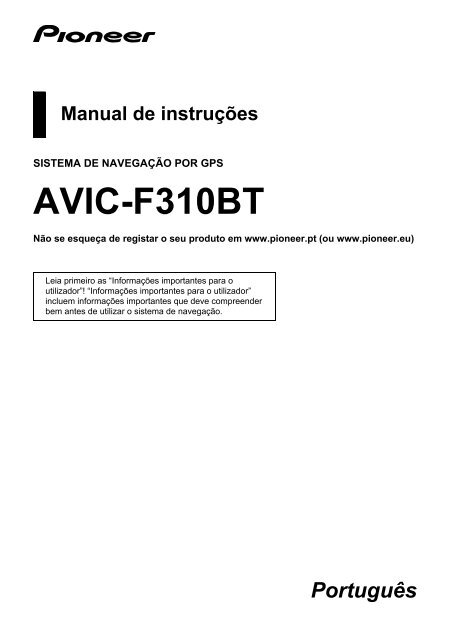Pioneer AVIC-F310BT - User manual - portugais
Pioneer AVIC-F310BT - User manual - portugais
Pioneer AVIC-F310BT - User manual - portugais
You also want an ePaper? Increase the reach of your titles
YUMPU automatically turns print PDFs into web optimized ePapers that Google loves.
Manual de instruções<br />
SISTEMA DE NAVEGAÇÃO POR GPS<br />
<strong>AVIC</strong>-<strong>F310BT</strong><br />
Não se esqueça de registar o seu produto em www.pioneer.pt (ou www.pioneer.eu)<br />
Leia primeiro as “Informações importantes para o<br />
utilizador”! “Informações importantes para o utilizador”<br />
incluem informações importantes que deve compreender<br />
bem antes de utilizar o sistema de navegação.<br />
Português
Declaração de Conformidade relativa à Directiva 1999/5/EC R&TTE<br />
Fabricante:<br />
Representante na UE:<br />
2
Índice<br />
Índice<br />
Obrigado por adquirir este produto <strong>Pioneer</strong><br />
Leia com atenção as instruções de utilização, para poder utilizar correctamente o modelo que<br />
adquiriu. Depois de as ter lido, guarde o <strong>manual</strong> num local seguro, para futuras consultas.<br />
Importante<br />
Os ecrãs mostrados nos exemplos podem<br />
ser diferentes dos ecrãs reais.<br />
Por razões de desempenho e<br />
desenvolvimento de funções, os ecrãs reais<br />
podem ser alterados sem aviso prévio.<br />
Introdução .................................................... 7<br />
Panorâmica do <strong>manual</strong> ................................... 7<br />
* Como utilizar este <strong>manual</strong> ........................ 7<br />
* Terminologia ............................................. 7<br />
* Definições da terminologia ........................ 7<br />
Aviso relativo ao uso de ficheiros MP3 ........... 7<br />
Compatibilidade com iPod .............................. 7<br />
Cobertura do mapa ......................................... 8<br />
Proteger o painel e ecrã LCD .......................... 8<br />
Reiniciar o microprocessador .......................... 8<br />
Antes de começar ....................................... 9<br />
Verificar os nomes das peças e funções ........ 9<br />
Introduzir e ejectar um disco ......................... 10<br />
* Introduzir um disco .................................. 10<br />
* Ejectar um disco ..................................... 10<br />
Inserir e ejectar um cartão de memória SD .. 10<br />
* Inserir um cartão de memória SD ........... 10<br />
* Ejectar um cartão de memória SD .......... 11<br />
Ligar e desligar um dispositivo<br />
de memória USB ......................................... 11<br />
* Ligar num dispositivo de memória USB .. 11<br />
* Desligar um dispositivo de<br />
memória USB .......................................... 12<br />
Ligar e desligar o iPod .................................. 12<br />
* Ligar o iPod ............................................. 12<br />
* Desligar o iPod ........................................ 12<br />
Proteger o sistema contra roubo ................... 12<br />
Fluxo do início até à conclusão ..................... 13<br />
Ao utilizar pela primeira vez .......................... 13<br />
Arranque normal ........................................... 13<br />
Como utilizar um dispositivo<br />
extraível ................................................... 15<br />
Verificar os nomes das peças e funções ...... 15<br />
Retirar ou encaixar o dispositivo extraível .... 15<br />
* Retirar o dispositivo extraível .................. 15<br />
* Encaixar o dispositivo extraível ............... 15<br />
Instalar a bateria ........................................... 16<br />
Deitar fora a bateria ...................................... 16<br />
Ligar o dispositivo extraível ........................... 17<br />
Carregar a bateria do dispositivo extraível .... 17<br />
Verificar o estado da bateria ......................... 17<br />
Desactivação automática do sistema<br />
de navegação ............................................. 17<br />
Ligar ao PC ................................................... 18<br />
Como utilizar os ecrãs do menu<br />
de navegação ......................................... 19<br />
Visão geral da mudança de ecrãs ................ 19<br />
O que pode fazer em cada menu ................. 19<br />
Utilizar ecrãs do menu (por ex. ecrã<br />
“Menu de Navegação”) ............................... 20<br />
Utilizar ecrãs de lista (por ex.<br />
lista de cidades) .......................................... 20<br />
Utilizar o teclado no ecrã .............................. 20<br />
Como utilizar o mapa ................................ 21<br />
Como ler o ecrã do mapa ............................. 21<br />
* Visualizar a barra de informação áudio .. 22<br />
* Mapa ampliado do cruzamento .............. 22<br />
* Visualização durante a condução<br />
na via rápida ........................................... 22<br />
Utilizar o ecrã do mapa ................................. 23<br />
* Alterar a escala do mapa ........................ 23<br />
* Mudar a orientação de mapa .................. 23<br />
* Mover o mapa para a posição<br />
que deseja ver ........................................ 23<br />
Ver informações sobre uma<br />
localização específica ................................. 24<br />
Personalizar as definições do<br />
ecrã do mapa .............................................. 24<br />
* Ver um POI no mapa .............................. 25<br />
* Alternar o mapa entre 2D e 3D ............... 26<br />
* Visualizar manobras ............................... 26<br />
* Definir a mudança da cor do mapa<br />
entre Dia e Noite ..................................... 26<br />
* Alterar cor da estrada ............................. 26<br />
* Configuração “Vista em plano<br />
aproximado” ............................................ 27<br />
* Definir a visualização do ícone<br />
dos “Favoritos” ........................................ 27<br />
* Definir a visualização do limite<br />
de velocidade .......................................... 27<br />
* Seleccionar a informação de<br />
trânsito a visualizar ................................. 27<br />
* Definir a visualização do nome<br />
da rua actual ........................................... 27<br />
* Alterar a definição do ecrã de<br />
interrupção da navegação ...................... 27<br />
Definir um percurso até ao destino ......... 28<br />
O fluxo básico de criação do percurso .......... 28<br />
Verificar a localização no mapa .................... 28<br />
Verificar o percurso calculado ....................... 28<br />
* Modificar as condições de<br />
cálculo da rota ........................................ 29<br />
* Verificar o itinerário actual ...................... 30<br />
* Adicionar um ponto de passagem .......... 30<br />
Verificar e modificar o percurso .............. 32<br />
Verificar o itinerário actual ............................ 32<br />
Editar pontos de passagem .......................... 32<br />
* Adicionar um ponto de passagem .......... 32<br />
* Apagar um ponto do passagem .............. 33<br />
* Ordenar os pontos de passagem ........... 33<br />
3
Índice<br />
Modificar as condições de cálculo da rota .... 33<br />
Utilizar o guia de demonstração .................... 34<br />
Cancelar o guia do percurso ......................... 34<br />
Procurar e seleccionar uma<br />
localização .............................................. 35<br />
Procurar uma localização pelo endereço ...... 35<br />
* Procurar um nome introduzindo<br />
várias palavras-chave ............................. 36<br />
Encontrar a localização especificando<br />
o código postal ............................................ 36<br />
Definir o percurso até sua casa .................... 37<br />
Procurar pontos de interesse (POI) .............. 37<br />
* Procurar POIs especificando<br />
primeiro uma categoria ........................... 37<br />
* Procurar um POI directamente a<br />
partir do nome de instalações ................. 38<br />
* Procurar um POI próximo ....................... 38<br />
* Procurar POI junto do destino ................. 38<br />
* Procurar POIs na cidade ......................... 39<br />
Seleccionar o destino a partir<br />
dos “Favoritos” ............................................ 39<br />
Procurar POIs utilizando dados do<br />
cartão de memória SD ................................ 40<br />
Seleccionar uma localização que<br />
procurou recentemente ............................... 40<br />
Procurar uma localização pelas<br />
coordenadas ............................................... 40<br />
Procurar uma localização<br />
percorrendo o mapa .................................... 41<br />
Registar e editar localizações .................. 42<br />
Registar uma localização nos “Favoritos” ..... 42<br />
* Registar uma localização<br />
através dos “Favoritos” ........................... 42<br />
* Registar uma localização através<br />
do modo de deslocação .......................... 42<br />
Editar os locais registados ............................ 42<br />
* Editar um registo na “Favoritos” .............. 42<br />
* Ordenar um registo nos “Favoritos” ........ 42<br />
* Apagar um registo nos “Favoritos” .......... 43<br />
Registar e editar a localização da sua casa .. 43<br />
* Registar a localização da sua casa ........ 43<br />
* Editar a localização da sua casa ............ 44<br />
Apagar um registo nos “Histórico” ................. 44<br />
Utilizar informações de trânsito ............... 46<br />
Verificar todas as informações de trânsito .... 46<br />
Verificar as informações de trânsito<br />
sobre o percurso ......................................... 47<br />
Como ler as informações de<br />
trânsito no mapa ......................................... 47<br />
Definir uma rota alternativa para<br />
evitar engarrafamentos no trânsito ............. 47<br />
* Verificação automática de<br />
engarrafamentos ..................................... 47<br />
* Verificar <strong>manual</strong>mente as<br />
informações de trânsito ........................... 48<br />
Seleccionar a informação de<br />
trânsito a visualizar ..................................... 49<br />
Seleccionar <strong>manual</strong>mente o Fornecedor<br />
do serviço RDS-TMC preferido ................... 49<br />
Utilizar a opção de chamadas<br />
em mãos-livres ....................................... 50<br />
Preparar os dispositivos de comunicação ..... 50<br />
Visualizar o Menu telefone ............................ 50<br />
Registar o telemóvel ..................................... 50<br />
* Procurar telefones próximos ................... 50<br />
* Procurar um determinado telefone ......... 51<br />
* Emparelhar a partir do seu telemóvel ..... 52<br />
Ligar e desligar um telemóvel registado ....... 52<br />
* Ligar um telemóvel registado .................. 52<br />
* Desligar um telemóvel ............................ 53<br />
* Apagar um local registado ...................... 53<br />
Efectuar uma chamada telefónica ................ 53<br />
* Marcação directa .................................... 53<br />
* Efectuar uma chamada para<br />
casa facilmente ....................................... 54<br />
* Marcar um número de “Contactos” ......... 54<br />
* Fazer uma chamada utilizando o<br />
histórico de chamadas recebidas ........... 54<br />
* Fazer uma chamada utilizando o<br />
histórico de números marcados .............. 55<br />
* Fazer uma chamada utilizando o<br />
histórico de chamadas não atendidas ....... 55<br />
* Marcar um registo nos “Favoritos” .......... 56<br />
* Marcar um número de telefone<br />
de uma instalação ................................... 56<br />
* Marcar um número a partir do mapa ...... 56<br />
Receber uma chamada telefónica ................ 56<br />
* Atender uma chamada recebida ............. 56<br />
* Rejeitar uma chamada a receber ........... 57<br />
Transferir a lista telefónica ............................ 57<br />
Apagar a memória ........................................ 58<br />
Configurar o telefone .................................... 58<br />
* Definir o volume do telefone ................... 58<br />
* Parar a transmissão de<br />
ondas Bluetooth ...................................... 59<br />
* Atender uma chamada<br />
automaticamente .................................... 59<br />
* Definir a função de rejeição<br />
automática .............................................. 59<br />
* Cancelamento do eco e<br />
redução de ruído ..................................... 59<br />
* Definir a ligação automática ................... 60<br />
* Editar o nome do dispositivo ................... 60<br />
Notas sobre Chamadas em mãos-livres ....... 60<br />
Actualizar o software de tecnologia<br />
sem fios Bluetooth ...................................... 61<br />
Modificar as definições gerais<br />
das funções de navegação ................... 62<br />
Definir o volume do sistema de navegação .. 62<br />
Personalizar as definições regionais ............ 62<br />
* Seleccionar o idioma .............................. 62<br />
* Acertar a diferença horária ..................... 62<br />
* Mudar a unidade de km para milhas ...... 63<br />
* Alterar a velocidade virtual do veículo .... 63<br />
* Configurar o layout do teclado ................ 63<br />
Repetir as definições .................................... 64<br />
Configuração “Modo de Segurança” ............. 64<br />
Introduzir informações de consumo<br />
de combustível para calcular o<br />
custo do combustível .................................. 64<br />
Definir a função de poupança de energia ..... 65<br />
Ajustar as posições de resposta do<br />
painel digital (calibração do painel digital) .. 65<br />
Corrigir a localização actual .......................... 65<br />
Verificar as ligações dos fios ........................ 65<br />
Verificar as informações da versão ............... 66<br />
4
Índice<br />
Regular a luminosidade do ecrã ................... 66<br />
Desligar o ecrã .............................................. 66<br />
Repor as predefinições ................................. 67<br />
Repor o estado inicial do sistema<br />
de navegação ............................................. 67<br />
Outras funções .......................................... 68<br />
Exportar dados para “NavGate FEEDS” ....... 68<br />
* Consumo de combustível ....................... 68<br />
* Gravar o histórico do percurso ................ 69<br />
Exportar e importar o registo<br />
nos “Favoritos” ............................................ 69<br />
* Exportar o registo nos “Favoritos” ........... 69<br />
* Importar “Favoritos” editados<br />
em “NavGate FEEDS” ............................ 70<br />
Exportar os dados de “Consumo de<br />
combustível” do ecrã “Menu<br />
Importar/Exportar” ....................................... 70<br />
Função “Modo PC” ........................................ 71<br />
* Mudar para “Modo PC” ........................... 71<br />
* Cancelar o “Modo PC” ............................ 71<br />
Fluxo de funcionamento básico ............... 72<br />
Utilizar a fonte de áudio ................................ 72<br />
Ligar o ecrã de funcionamento de áudio ....... 72<br />
Visão geral da mudança de ecrãs ................. 73<br />
O que pode fazer em cada menu .................. 74<br />
Utilizar o rádio (FM) ................................... 75<br />
Ler o ecrã ...................................................... 75<br />
Utilizar botões de hardware .......................... 75<br />
Guardar e voltar a chamar frequências<br />
de emissoras ............................................... 76<br />
Memorizar as frequências de emissoras<br />
com sinais mais fortes ................................. 76<br />
Sintonizar os sinais mais fortes ..................... 76<br />
Sintonizar frequências alternativas ............... 76<br />
* Operação de busca PI ............................ 77<br />
* Activar a Procura PI automática<br />
para estações emissoras<br />
predefinidas ............................................ 77<br />
Limitar as emissoras à<br />
programação regional ................................. 77<br />
Receber boletins de trânsito ......................... 77<br />
Utilizar a função de interrupção para<br />
programas de notícias ................................ 78<br />
Procurar uma estação RDS, através<br />
da informação PTY ..................................... 78<br />
* Receber emissões de alarme PTY ......... 78<br />
Lista PTY ....................................................... 79<br />
Utilizar o rádio (MW/LW) ........................... 80<br />
Ler o ecrã ...................................................... 80<br />
Utilizar botões de hardware .......................... 80<br />
Guardar e voltar a chamar frequências<br />
de emissoras ............................................... 80<br />
Memorizar as frequências de emissoras<br />
com sinais mais fortes ................................. 81<br />
Sintonizar os sinais mais fortes ..................... 81<br />
Reproduzir CDs de áudio .......................... 82<br />
Ler o ecrã ...................................................... 82<br />
Utilizar botões de hardware .......................... 82<br />
Seleccionar uma faixa na lista ...................... 83<br />
Definir o modo de reprodução repetida ......... 83<br />
Reproduzir faixas por ordem aleatória .......... 83<br />
Pesquisar as faixas de um CD ...................... 83<br />
Reprodução e pausa ..................................... 84<br />
Usar a função sound retriever avançada ...... 84<br />
Reproduzir ficheiros de música<br />
em ROM .................................................. 85<br />
Ler o ecrã ...................................................... 85<br />
Utilizar botões de hardware .......................... 86<br />
Seleccionar uma faixa na lista ...................... 86<br />
Definir o modo de reprodução repetida ........ 87<br />
Reproduzir faixas por ordem aleatória .......... 87<br />
Pesquisa pastas e faixas .............................. 87<br />
Reprodução e pausa ..................................... 88<br />
Usar a função sound retriever avançada ...... 88<br />
Reproduzir ficheiros de música<br />
em USB ................................................... 89<br />
Ler o ecrã ...................................................... 89<br />
Utilizar botões de hardware .......................... 89<br />
Seleccionar um ficheiro da lista .................... 90<br />
Definir o modo de reprodução repetida ........ 90<br />
Reproduzir ficheiros por ordem aleatória ...... 91<br />
Procurar as pastas e os ficheiros .................. 91<br />
Reprodução e pausa ..................................... 91<br />
Usar a função sound retriever avançada ...... 91<br />
Utilizar um iPod ......................................... 92<br />
Ler o ecrã ...................................................... 92<br />
Utilizar botões de hardware .......................... 93<br />
Seleccionar uma música na lista .................. 93<br />
Definir o modo de reprodução repetida ........ 94<br />
Reprodução e pausa ..................................... 94<br />
Usar a função sound retriever avançada ...... 94<br />
Utilizar a função iPod do sistema de<br />
navegação a partir do seu iPod .................. 94<br />
Reproduzir as músicas por ordem<br />
aleatória (shuffle) ........................................ 95<br />
Reproduzir todas as músicas por<br />
ordem aleatória (shuffle) ............................. 95<br />
Reproduzir as músicas relacionadas<br />
com a música em reprodução<br />
actualmente ................................................ 95<br />
Procurar itens aplicáveis alfabeticamente .... 96<br />
Definir a velocidade de reprodução<br />
do livro áudio ............................................... 96<br />
Utilizar a fonte AUX ................................... 97<br />
Ler o ecrã ...................................................... 97<br />
Ligar a definição auxiliar ............................... 97<br />
Seleccionar “AUX” como fonte ...................... 97<br />
Desligar a fonte ............................................. 97<br />
Personalizar as definições iniciais .......... 98<br />
Visualizar o ecrã “Initial Setting” ................... 98<br />
Definir a cor da iluminação ........................... 98<br />
Definir o passo de sintonização de FM ......... 98<br />
Utilizar a procura PI automática para<br />
estações emissoras pré-programadas ........ 98<br />
Ligar a definição auxiliar ............................... 99<br />
Definir a saída de retaguarda e o<br />
controlador do subwoofer ........................... 99<br />
Definir a saída traseira .................................. 99<br />
Activar o silenciamento/<br />
atenuação do som ...................................... 99<br />
Ajustes de áudio ..................................... 100<br />
Visualizar o ecrã “Audio Menu” ................... 100<br />
Utilizar a regulação de balanço ................... 100<br />
Utilizar o equalizador .................................. 100<br />
5
Índice<br />
* Voltar a chamar as curvas de<br />
equalizador ........................................... 100<br />
* Ajustar as curvas do equalizador .......... 101<br />
Regular a intensidade sonora ..................... 101<br />
Utilizar a saída do subwoofer ...................... 102<br />
Utilizar o filtro de passa-alto ........................ 102<br />
Regular os níveis de fonte .......................... 102<br />
Intensificar os graves (Bass) ....................... 103<br />
Outras funções ........................................ 104<br />
Repor as predefinições ou as definições<br />
de fábrica do sistema de navegação ........ 104<br />
* Definir as opções a apagar ................... 105<br />
Anexo ....................................................... 107<br />
Resolução de problemas ............................ 107<br />
Mensagens que aparecem e como agir ...... 110<br />
Mensagens para funções de áudio ............. 111<br />
Tecnologia de posicionamento ................... 113<br />
* Posicionamento por GPS ...................... 113<br />
* Correspondência do mapa .................... 113<br />
Tratamento de erros graves ........................ 113<br />
* Se o posicionamento por GPS<br />
for impossível ........................................ 113<br />
* Condições que podem provocar<br />
erros de posicionamento<br />
importantes ........................................... 114<br />
Informações da definição de percurso ........ 116<br />
* Especificações da procura<br />
de percurso ........................................... 116<br />
Manuseamento e cuidados a ter<br />
com os discos ........................................... 117<br />
* Unidade incorporada e cuidados a ter .. 117<br />
* Condições ambiente para<br />
reprodução do disco ............................. 118<br />
Discos que pode reproduzir ........................ 118<br />
* CD ......................................................... 118<br />
Informações detalhadas para<br />
suportes reproduzíveis .............................. 118<br />
* Compatibilidade .................................... 118<br />
* Quadros de compatibilidade<br />
dos suportes ......................................... 120<br />
Bluetooth ..................................................... 121<br />
Logótipos SD e SDHC ................................ 122<br />
WMA ........................................................... 122<br />
AAC ............................................................. 122<br />
Informações detalhadas relacionadas<br />
com iPods conectáveis ............................. 122<br />
iPod ............................................................. 123<br />
iPhone ......................................................... 123<br />
iTunes ......................................................... 123<br />
Utilizar correctamente o ecrã LCD .............. 123<br />
* Manusear o LCD ................................... 123<br />
* Ecrã de cristais líquidos (LCD) ............. 123<br />
* Manutenção do ecrã LCD ..................... 124<br />
* Iluminação LED (díodo<br />
emissor de luz) ...................................... 124<br />
Informações do ecrã ................................... 125<br />
* Ecrã “Menu de Navegação” .................. 125<br />
* Ecrã “Menu de Definições” ................... 125<br />
* Ecrã “Menu de Telefone” ...................... 126<br />
Glossário ..................................................... 126<br />
Especificações ............................................ 129<br />
6
Introdução<br />
Introdução<br />
Panorâmica do <strong>manual</strong><br />
Antes de utilizar este produto, leia<br />
atentamente as “Informações importantes<br />
para o utilizador” (um <strong>manual</strong> à parte) que<br />
contêm avisos, precauções e outras<br />
informações importantes que deve ter em<br />
conta.<br />
Como utilizar este <strong>manual</strong><br />
Localizar o procedimento da operação<br />
que quer executar<br />
Quando decidir o que quer fazer, pode<br />
localizar a página de que necessita no<br />
“Índice”.<br />
Localizar o procedimento da operação a<br />
partir de um nome de menu<br />
Se quiser verificar o significado de uma opção<br />
mostrada no ecrã, encontra a página que<br />
necessita na secção “Informações do ecrã”<br />
no fim do <strong>manual</strong>.<br />
Glossário<br />
Utilize o glossário para encontrar significados<br />
de alguns termos.<br />
Terminologia<br />
Antes de continuar leia as informações<br />
abaixo sobre as convenções utilizadas neste<br />
<strong>manual</strong>. O conhecimento destas convenções<br />
irá ajudá-lo à medida que for aprendendo a<br />
utilizar este novo equipamento.<br />
• Os botões do sistema de navegação são<br />
apresentados em letras MAIÚSCULAS a<br />
NEGRITO:<br />
por ex.)<br />
Botão MENU, Botão MAPA.<br />
• As opções dos diferentes menus, os títulos<br />
dos ecrãs e os componentes das funções<br />
são apresentados a negrito e entre aspas<br />
“”:<br />
por ex.)<br />
Ecrã do “Menu de Navegação” ou ecrã da<br />
“Audio Source”<br />
• As teclas do painel digital disponíveis no<br />
ecrã são apresentadas a negrito e entre<br />
parêntesis [ ]:<br />
por ex.)<br />
[Morada], [Configurações].<br />
• As informações adicionais, alternativas e<br />
outras notas são apresentadas no formato<br />
seguinte:<br />
por ex.)<br />
❒ Se a localização da casa ainda não está<br />
memorizada, defina primeiro a<br />
localização.<br />
• As referências são indicadas da maneira<br />
seguinte:<br />
por ex.)<br />
➲ Para obter informações, consulte<br />
“Registar a localização da sua casa” na<br />
página 43.<br />
Definições da terminologia<br />
“Dispositivo de memória USB”<br />
O termo para memória USB é apenas<br />
“dispositivo de memória USB”.<br />
“Cartão de memória SD”<br />
O cartão de memória SD e o cartão de<br />
memória SDHC são designados<br />
colectivamente como “cartão de memória<br />
SD”.<br />
Aviso relativo ao uso de<br />
ficheiros MP3<br />
A aquisição deste sistema de navegação só<br />
comporta uma licença para uma utilização<br />
privada e não comercial, não comportando<br />
uma licença, nem implicando qualquer direito<br />
a utilizar este produto em qualquer<br />
divulgação comercial (ou seja, com fins<br />
lucrativos) em tempo real (por meio terrestre,<br />
satélite, cabo e/ou qualquer outro meio),<br />
difusão/transmissão via Internet, Intranets e/<br />
ou outras redes ou através de outros<br />
sistemas electrónicos de distribuição de<br />
conteúdos, tais como aplicações de rádio<br />
pagas ou aplicações áudio a pedido (audioon-demand).<br />
É necessária uma licença<br />
independente para esse tipo de utilização.<br />
Para obter informações, visite<br />
http://www.mp3licensing.com.<br />
Compatibilidade com iPod<br />
Este produto suporta apenas os seguintes<br />
modelos de iPod e versões de software do<br />
7
Introdução<br />
iPod. Outros modelos ou versões podem não<br />
funcionar correctamente.<br />
• iPod Nano da primeira geração; ver. 1.3.1<br />
• iPod Nano da segunda geração; ver. 1.1.3<br />
• iPod Nano da terceira geração; ver. 1.1.3<br />
• iPod Nano da quarta geração; ver. 1.0.3<br />
• iPod da quinta geração; ver. 1.3<br />
• iPod Classic; ver. 2.0<br />
• iPod touch da primeira geração; ver. 1.1.5<br />
• iPod touch da segunda geração; ver. 2.2<br />
• iPhone; ver. 2.2<br />
• iPhone 3G; ver. 2.2<br />
❒ No presente <strong>manual</strong>, iPod e iPhone serão<br />
designados por iPod.<br />
❒ Se utilizar este sistema de navegação com<br />
o cabo de interface USB para o iPod da<br />
<strong>Pioneer</strong> (CD-IU50) (vendido<br />
separadamente), pode controlar um iPod<br />
compatível com o sistema de navegação.<br />
❒ Para obter o máximo desempenho,<br />
recomendamos que utilize a última versão<br />
do software do iPod.<br />
❒ Os métodos de operações podem variar<br />
consoante os modelos de iPod e a versão<br />
do software do iPod.<br />
❒ Para mais detalhes sobre a<br />
compatibilidade deste sistema de<br />
navegação com o iPod, consulte a<br />
informação disponível no nosso website.<br />
❒ iPod é uma marca comercial da Apple Inc.,<br />
registada nos EUA e outros países.<br />
❒ iPhone é uma marca registada da Apple<br />
Inc.<br />
Cobertura do mapa<br />
Para mais detalhes sobre a cobertura do<br />
mapa deste sistema de navegação, consulte<br />
a informação disponível no nosso website.<br />
❒ Sempre que utilizar um telemóvel, afaste a<br />
antena respectiva do ecrã LCD para evitar<br />
a distorção da imagem de vídeo através de<br />
pontos, riscos coloridos, etc.<br />
❒ Para proteger o ecrã LCD de possíveis<br />
estragos, toque nas teclas do painel digital<br />
com o dedo. (A caneta é fornecida para<br />
calibrações especiais. Não utilize a caneta<br />
para as operações normais.)<br />
Reiniciar o microprocessador<br />
!PRECAUÇÕES<br />
Se carregar no botão RESET limpa as<br />
definições da fonte de áudio sem limpar as<br />
outras opções das funções de navegação.<br />
Antes de apagar, por favor consulte a<br />
respectiva secção.<br />
➲ Para obter informações mais detalhadas<br />
sobre as opções a eliminar, consulte<br />
“Definir as opções a apagar” na página<br />
105.<br />
Tem de reiniciar o microprocessador nas<br />
seguintes condições:<br />
• Antes de utilizar o sistema pela primeira<br />
vez depois da sua instalação.<br />
• Se o sistema não funcionar correctamente.<br />
• Se achar que o sistema tem problemas de<br />
funcionamento.<br />
• Se alterar a combinação do equipamento.<br />
• Se adicionar/retirar equipamentos<br />
adicionais que estejam ligados ao sistema<br />
de navegação.<br />
• Se a posição do veículo indicada no mapa<br />
apresentar um erro de posicionamento<br />
considerável.<br />
* Prima o botão RESET com a ponta de uma<br />
caneta ou outro instrumento pontiagudo.<br />
Proteger o painel e ecrã LCD<br />
❒ Quando não estiver a utilizar o sistema,<br />
proteja o ecrã LCD da luz directa do sol. A<br />
subida de temperatura provocada por uma<br />
exposição prolongada à luz solar directa<br />
pode causar o mau funcionamento do LCD.<br />
Botão RESET<br />
8
Antes de começar<br />
Antes de começar<br />
Verificar os nomes das peças e funções<br />
Este capítulo dá informações sobre os nomes<br />
das peças e as funções principais que pode<br />
utilizar com os botões.<br />
2<br />
1<br />
3<br />
4<br />
d<br />
5<br />
c<br />
6<br />
b<br />
7 8 9<br />
a<br />
Ranhura de inserção do disco<br />
Introduza o disco que deseja ouvir.<br />
➲ Para obter mais informações sobre a<br />
operação, consulte “Introduzir e ejectar um<br />
disco” na página 10.<br />
Botão EJECT<br />
Prima para ejectar o disco da ranhura<br />
respectiva.<br />
Unidade principal<br />
Botão MODE<br />
• Prima para alternar entre o ecrã do mapa e<br />
o ecrã de funcionamento de áudio.<br />
• Prima para mostrar o ecrã do mapa<br />
enquanto é visualizado o ecrã de a função<br />
de navegação.<br />
MULTI-CONTROL<br />
O MULTI-CONTROL é usado apenas paras<br />
funções áudio.<br />
➲ Para informações mais detalhadas, leia as<br />
descrições da página 72 à página 100.<br />
• Girando;<br />
Ajusta o volume da fonte áudio.<br />
• Movendo o MULTI-CONTROL para a<br />
esquerda ou direita;<br />
Permite mudar de frequência, uma de cada<br />
vez; opera o controlo de procura de faixas.<br />
• Continuando a mover o MULTI-<br />
CONTROL para a esquerda e direita;<br />
Permite efectuar a sintonia por busca, o<br />
avanço ou o retrocesso rápido.<br />
Botão LIST<br />
Este botão é utilizado apenas nas funções<br />
áudio.<br />
➲ Para informações mais detalhadas, leia as<br />
descrições da página 72 à página 100.<br />
Botão SRC/OFF<br />
Este botão é utilizado apenas nas funções<br />
áudio.<br />
➲ Para informações mais detalhadas, leia as<br />
descrições da página 72 à página 100.<br />
Botão BAND/ESC<br />
9
Antes de começar<br />
Este botão é utilizado apenas nas funções<br />
áudio.<br />
➲ Para informações mais detalhadas, leia as<br />
descrições da página 72 à página 100.<br />
Dispositivo extraível<br />
Ecrã LCD<br />
Botão RESET<br />
➲ Para obter informações, consulte “Reiniciar<br />
o microprocessador” na página 8.<br />
Indicador do estado de ligação Bluetooth<br />
Acende quando o telefone estiver<br />
emparelhado ao sistema de navegação<br />
através da tecnologia sem fios Bluetooth.<br />
Botão DETACH<br />
Prima para retirar o dispositivo extraível do<br />
leitor.<br />
Introduzir e ejectar um disco<br />
Introduzir um disco<br />
* Introduza um disco na ranhura respectiva.<br />
• Para evitar a perda da dados e não<br />
danificar o dispositivo de armazenamento,<br />
nunca o retire do sistema de navegação<br />
durante a transferência de dados.<br />
• Se, por qualquer razão, os dados se<br />
perderem ou ficarem corrompidos no<br />
dispositivo de armazenamento não é,<br />
normalmente, possível recuperá-los. A<br />
<strong>Pioneer</strong> não se responsabiliza pelos<br />
danos, custos ou despesas decorrentes da<br />
perda ou corrupção dos dados.<br />
Inserir um cartão de memória SD<br />
1. Retire o dispositivo extraível do leitor.<br />
➲ Para obter informações, consulte “Retirar<br />
ou encaixar o dispositivo extraível” na<br />
página 15.<br />
2. Insira um cartão de memória SD na<br />
ranhura para cartão SD.<br />
Insira o cartão com a extremidade de<br />
contacto primeiro na parte superior do<br />
dispositivo extraível e prima o cartão até<br />
encaixar fazendo um estalido.<br />
Lado da etiqueta<br />
❒ Não introduza nada, a não ser o disco, na<br />
ranhura de introdução dos discos.<br />
Ejectar um disco<br />
* Prima o botão EJECT.<br />
O disco é ejectado.<br />
Inserir e ejectar um cartão de<br />
memória SD<br />
!PRECAUÇÕES<br />
• Mantenha o cartão SD longe do alcance de<br />
crianças pequenas, para evitar que o<br />
engulam acidentalmente.<br />
❒ Este sistema não é compatível com cartões<br />
de memória Multi Media Card (MMC).<br />
❒ A compatibilidade com todos os cartões de<br />
memória SD não é garantida.<br />
❒ O leitor pode não obter o seu melhor<br />
desempenho com certos cartões de<br />
memória SD.<br />
❒ Não introduza nada na ranhura para cartão<br />
SD a não ser cartões de memória SD ou<br />
cartões fictícios SD.<br />
❒ Ao inserir o cartão de memória SD<br />
contendo os seus dados POI<br />
personalizados, o sistema de navegação é<br />
reiniciado.<br />
10
Antes de começar<br />
Ejectar um cartão de memória SD<br />
1. Faz aparecer o ecrã “Menu de<br />
Navegação”.<br />
2. Toque em [Ejectar SD].<br />
Aparece uma mensagem para confirmar se<br />
deseja ou não reiniciar o sistema de<br />
navegação.<br />
3. Toque em [OK].<br />
O sistema de navegação é reiniciado e a<br />
seguir aparece a seguinte mensagem.<br />
4. Prima o cartão de memória SD até fazer<br />
um estalido.<br />
O cartão de memória SD é ejectado.<br />
5. Puxe o cartão de memória SD.<br />
❒ Insira o cartão fictício SD para manter a<br />
ranhura para cartões SD sem pó, enquanto<br />
não estiver nenhum cartão de memória SD<br />
inserido.<br />
6. Toque em [Reiniciar].<br />
O sistema de navegação é reiniciado.<br />
Ligar e desligar um<br />
dispositivo de memória USB<br />
!PRECAUÇÕES<br />
• Para evitar a perda da dados e não<br />
danificar o dispositivo de armazenamento,<br />
nunca o retire do sistema de navegação<br />
durante a transferência de dados.<br />
• Se, por qualquer razão, os dados se<br />
perderem ou ficarem corrompidos no<br />
dispositivo de armazenamento não é,<br />
normalmente, possível recuperá-los. A<br />
<strong>Pioneer</strong> não se responsabiliza pelos<br />
danos, custos ou despesas decorrentes da<br />
perda ou corrupção dos dados.<br />
Ligar num dispositivo de memória USB<br />
* Ligue um dispositivo de memória USB no<br />
conector USB.<br />
Conector USB<br />
Dispositivo de memória USB<br />
11
Antes de começar<br />
❒ A compatibilidade com todos os<br />
dispositivos de memória USB não é<br />
garantida.<br />
O sistema de navegação pode não obter o<br />
seu melhor desempenho com certos<br />
dispositivos de memória USB.<br />
❒ A ligação através de um hub USB não é<br />
possível.<br />
Desligar um dispositivo de memória<br />
USB<br />
* Puxe o dispositivo de memória USB<br />
depois de verificar que não está a aceder<br />
a dados.<br />
Ligar e desligar o iPod<br />
Conector USB<br />
Cabo de interface<br />
USB para iPod<br />
!PRECAUÇÕES<br />
• Para evitar a perda da dados e não<br />
danificar o dispositivo de armazenamento,<br />
nunca o retire do sistema de navegação<br />
durante a transferência de dados.<br />
• Se, por qualquer razão, os dados se<br />
perderem ou ficarem corrompidos no<br />
dispositivo de armazenamento não é,<br />
normalmente, possível recuperá-los. A<br />
<strong>Pioneer</strong> não se responsabiliza pelos<br />
danos, custos ou despesas decorrentes da<br />
perda ou corrupção dos dados.<br />
Ligar o iPod<br />
Pode ligar o iPod ao sistema de navegação<br />
utilizando o cabo de interface USB para iPod.<br />
❒ Para efectuar a ligação é necessário o<br />
cabo de interface USB para iPod (CD-<br />
IU50) (vendido separadamente).<br />
1. Puxe o dispositivo de memória USB<br />
depois de verificar que não está a aceder<br />
a dados.<br />
❒ Para mais detalhes sobre a<br />
compatibilidade deste sistema de<br />
navegação com o iPod, consulte a<br />
informação disponível no nosso website.<br />
❒ A ligação através de um hub USB não é<br />
possível.<br />
2. Ligar o iPod<br />
Desligar o iPod<br />
* Puxe o cabo de interface USB para iPod<br />
depois de verificar que não está a aceder<br />
a dados.<br />
Proteger o sistema contra<br />
roubo<br />
Pode retirar o dispositivo extraível da unidade<br />
principal para impedir que seja roubado.<br />
➲ Para obter informações, consulte “Retirar<br />
ou encaixar o dispositivo extraível” na<br />
página 15.<br />
!PRECAUÇÕES<br />
• Quando retirar ou encaixar o painel não<br />
force nem agarre no ecrã ou nos botões<br />
com muita força.<br />
• Evite submeter o dispositivo extraível a<br />
choques excessivos.<br />
• Evite expor o dispositivo extraível à luz<br />
solar directa ou a temperaturas elevadas.<br />
12
Antes de começar<br />
• Depois de retirar o dispositivo extraível,<br />
coloque-o num sítio seguro para não o<br />
riscar ou danificar.<br />
Fluxo do início até à<br />
conclusão<br />
1. Ligue o motor para fazer arrancar o<br />
sistema.<br />
❒ Para proteger o ecrã LCD de possíveis<br />
estragos, toque nas teclas do painel digital<br />
com o dedo. (A caneta é fornecida para<br />
calibrações especiais. Não utilize a caneta<br />
para as operações normais.)<br />
2. Desligue o motor do veículo para deixar<br />
de utilizar o sistema.<br />
O sistema de navegação também se desliga.<br />
3. Toque no idioma que deseja utilizar no<br />
guia de voz.<br />
O sistema de navegação vai agora reiniciar.<br />
4. Leia o aviso cuidadosamente, verificando<br />
todos os detalhes e depois toque em [OK]<br />
se aceitar as condições.<br />
Ao utilizar pela primeira vez<br />
Quando utilizar o sistema de navegação pela<br />
primeira vez, seleccione o idioma que deseja<br />
utilizar.<br />
1. Ligue o motor para fazer arrancar o<br />
sistema.<br />
Após uma curta pausa, aparece o ecrã inicial.<br />
A seguir aparece o ecrã “Selec. idioma IU”.<br />
2. Toque no idioma que deseja utilizar no<br />
ecrã.<br />
Aparece o ecrã “Selecção da Voz de<br />
Navegação”.<br />
Aparece o ecrã do mapa.<br />
Arranque normal<br />
* Ligue o motor para fazer arrancar o<br />
sistema.<br />
❒ O ecrã apresentado varia consoante as<br />
condições anteriores.<br />
❒ Quando não existir um percurso, aparece o<br />
aviso depois do sistema de navegação<br />
reiniciar.<br />
Leia o aviso cuidadosamente, verificando<br />
13
Antes de começar<br />
todos os detalhes e depois toque em [OK]<br />
se aceitar as condições.<br />
14
Como utilizar um dispositivo extraível<br />
Como utilizar umdispositivo extraível<br />
Retirar o dispositivo extraível da unidade<br />
principal permite-lhe definir percursos e<br />
procurar localizações, mesmo não estando<br />
no veículo.<br />
Além disso, pode ligar o dispositivo extraível<br />
ao PC usando o cabo USB fornecido.<br />
Este capítulo descreve como utilizar o<br />
dispositivo extraível quando este não se<br />
encontra ligado ao leitor.<br />
Verificar os nomes das peças<br />
e funções<br />
automaticamente a fonte áudio, passando<br />
a visualizar o ecrã do mapa.<br />
1. Prima o botão DETACH para to soltar o<br />
dispositivo extraível.<br />
2. Agarre com cuidado no lado direito do<br />
painel frontal e puxe-o lentamente para<br />
fora.<br />
Não deixe cair o dispositivo extraível e<br />
proteja-o do contacto com a água ou outros<br />
líquidos para evitar danos que não podem ser<br />
reparados.<br />
Parte inferior do dispositivo extraível.<br />
1<br />
Parte superior do dispositivo extraível.<br />
2<br />
3<br />
Conector USB<br />
Usar para ligar ao PC.<br />
Interruptor<br />
Usar para ligar e desligar o dispositivo<br />
extraível.<br />
Ranhura para cartões SD<br />
➲ Para obter mais informações, consulte<br />
“Inserir e ejectar um cartão de memória<br />
SD” na página 10.<br />
Retirar ou encaixar o<br />
dispositivo extraível<br />
Retirar o dispositivo extraível<br />
❒ Não é possível utilizar o leitor enquanto o<br />
dispositivo extraível não for encaixado na<br />
unidade principal.<br />
❒ Se retirar o dispositivo extraível a finte<br />
áudio é automaticamente desligada.<br />
❒ Se retirar o dispositivo extraível enquanto<br />
está a visualizar um ecrã áudio, desliga<br />
3. Ponha o dispositivo extraível na caixa<br />
fornecida para o guardar em segurança.<br />
Encaixar o dispositivo extraível<br />
❒ Se o dispositivo extraível está ligado antes<br />
de ser encaixado na unidade principal, não<br />
se desliga quando a ignição passa para a<br />
posição ACC OFF.<br />
1. Desligue o dispositivo extraível.<br />
2. Desloque o dispositivo extraível para a<br />
esquerda até encaixar.<br />
O dispositivo extraível e a unidade principal<br />
unem-se do lado esquerdo. Certifique-se de<br />
que o dispositivo extraível fica devidamente<br />
encaixado na unidade principal.<br />
15
Como utilizar um dispositivo extraível<br />
Não retire a tampa, excepto quando<br />
pretender deitar fora a bateria.<br />
1. Retire o parafuso da parte posterior do<br />
dispositivo extraível.<br />
2. Retire a tampa fazendo-a deslizar.<br />
3. Prima a parte central do lado direito do<br />
dispositivo extraível até ficar devidamente<br />
fixo.<br />
Se não conseguir encaixar o dispositivo<br />
extraível à unidade principal, tente<br />
novamente mas tenha cuidado para não<br />
forçar pois pode danificar o dispositivo.<br />
Instalar a bateria<br />
3. Remova a bateria.<br />
!PRECAUÇÕES<br />
• Não tente em circunstância alguma trocar a<br />
bateria.<br />
• A bateria deve ser trocada apenas por<br />
técnicos da <strong>Pioneer</strong>.<br />
Deitar fora a bateria<br />
!AVISO<br />
• Mantenha a bateria longe do alcance de<br />
crianças pequenas, para evitar que a<br />
engulam acidentalmente.<br />
• As baterias (bateria ou bateria instalada)<br />
não deve ser exposta ao calor excessivo<br />
como por exemplo da luz solar, fogo ou<br />
semelhante.<br />
!PRECAUÇÕES<br />
Ao deitar fora as pilhas usadas, respeite as<br />
disposições governamentais ou os<br />
regulamentos ambientais das instituições<br />
públicas, em vigor no seu país/região.<br />
4. Retire o cabo para desligar a bateria.<br />
16
Como utilizar um dispositivo extraível<br />
Ligar o dispositivo extraível<br />
Se ligar o dispositivo extraível enquanto este<br />
não se encontrar encaixado na unidade<br />
principal, o sistema de navegação muda para<br />
“Modo Detach”.<br />
❒ As seguintes funções não se encontram<br />
disponíveis no “Modo Detach”.<br />
– Guia de voz<br />
– Função de nova rota automática<br />
– Correspondência do mapa<br />
– Mãos-livres<br />
– Funções de áudio<br />
❒ Quando a bateria do dispositivo extraível<br />
descarregar por completo, visualiza o ecrã<br />
inicial da próxima vez que o sistema é<br />
reiniciado.<br />
Carregar a bateria do<br />
dispositivo extraível<br />
• Os limites de temperatura de<br />
funcionamento da bateria vão de -20 °C a<br />
+60 °C.<br />
• Os limites de temperatura para carregar a<br />
bateria vão de 0 °C a +55 °C.<br />
Não se pode carregar a bateria quando a<br />
temperatura não estiver dentro dos limites<br />
de temperatura.<br />
A bateria do dispositivo extraível carrega nas<br />
seguintes situações.<br />
• Quando o dispositivo extraível se encontra<br />
encaixado na unidade principal com a<br />
ignição ligada (ACC ON).<br />
• Quando o dispositivo extraível se encontra<br />
ligado ao PC.<br />
❒ Antes de carregar o dispositivo extraível<br />
ligando-o ao PC, desligue o dispositivo<br />
extraível. Se o dispositivo se encontrar<br />
ligado, a bateria pode não carregar.<br />
❒ Enquanto o dispositivo se encontra ligado<br />
ao PC, a bateria poderá não carregar em<br />
função da definição de luminosidade do<br />
ecrã.<br />
Antes de carregar o dispositivo extraível<br />
ligando-o ao PC, defina a luminosidade do<br />
ecrã para um nível baixo.<br />
➲ Para obter informações, consulte “Regular<br />
a luminosidade do ecrã” na página 66.<br />
Verificar o estado da bateria<br />
Pode verificar o estado da bateria do<br />
dispositivo extraível.<br />
1. Faz aparecer o ecrã “Menu de<br />
Navegação”.<br />
2. Toque em [Configurações].<br />
Aparece o ecrã “Menu de Definições”.<br />
Visualiza o indicador do estado da bateria no<br />
topo direito do ecrã “Menu de Definições”.<br />
Indicador do estado da bateria<br />
Totalmente carregada<br />
Carga suficiente<br />
A carregar<br />
Desactivação automática do<br />
sistema de navegação<br />
Quando a bateria do dispositivo extraível fica<br />
quase descarregada, o sistema de<br />
navegação desliga-se automaticamente.<br />
Quando ligar o dispositivo extraível depois de<br />
carregar a bateria, este retoma o último<br />
estado do sistema.<br />
1. Aparece uma mensagem quando resta<br />
pouca duração à bateria.<br />
17
Como utilizar um dispositivo extraível<br />
2. Quando a bateria está quase<br />
descarregada, aparece uma mensagem e<br />
o sistema de navegação desliga-se<br />
automaticamente.<br />
Ligar ao PC<br />
Pode ligar o dispositivo extraível ao PC<br />
através de um cabo USB (fornecido com o<br />
sistema de navegação).<br />
1. Ligue o cabo USB fornecido ao conector<br />
USB.<br />
2. Ligue o cabo USB fornecido ao PC.<br />
18
Como utilizar os ecrãs do menu de navegação<br />
Como utilizar osecrãsdo menu de navegação<br />
Visão geral da mudança de ecrãs<br />
<br />
<br />
<br />
<br />
<br />
O que pode fazer em cada menu<br />
Ecrã do mapa<br />
Prima o botão MODE para activar o ecrã do<br />
mapa de navegação.<br />
Ecrã Menu de Navegação<br />
Pode procurar o seu destino neste menu.<br />
Pode também verificar ou cancelar a rota<br />
definida a partir deste menu.<br />
Ecrã Menu de Definições<br />
Pode aceder ao ecrã para personalizar as<br />
definições.<br />
Ecrã Menu de Telefone<br />
Pode aceder ao ecrã relacionado com a<br />
opção chamadas em mãos livres para ver o<br />
histórico de chamadas e mudar as definições<br />
da ligação através da tecnologia sem fios<br />
Bluetooth.<br />
Ecrã de funcionamento de áudio<br />
Quando utilizar uma fonte áudio, este ecrã<br />
aparece normalmente.<br />
❒ Para voltar ao ecrã anterior, toque em .<br />
19
Como utilizar os ecrãs do menu de navegação<br />
Utilizar ecrãs do menu (por<br />
ex. ecrã “Menu de<br />
Navegação”)<br />
<br />
Se for possível visualizar todos os caracteres<br />
dentro da área mostrada, toque na tecla à<br />
direita da opção para ver os caracteres<br />
restantes.<br />
Utilizar o teclado no ecrã<br />
<br />
<br />
<br />
<br />
<br />
Título do ecrã<br />
<br />
Mostra a página seguinte ou a anterior.<br />
<br />
Regressa ao ecrã anterior.<br />
Utilizar ecrãs de lista (por ex.<br />
lista de cidades)<br />
<br />
<br />
<br />
Título do ecrã<br />
<br />
Se tocar em ou na barra de<br />
deslocamento, percorre a lista e pode ver as<br />
opções restantes.<br />
<br />
Regressa ao ecrã anterior.<br />
Lista de itens<br />
Tocando num item da lista, pode limitar as<br />
opções e passar para a operação seguinte.<br />
<br />
<br />
<br />
<br />
<br />
<br />
Caixa de texto<br />
Mostra os caracteres introduzidos. Se não<br />
houver texto na caixa, aparece um guia<br />
informativo com texto.<br />
Teclado (Keyboard)<br />
Toque nas teclas para introduzir os<br />
caracteres.<br />
<br />
Regressa ao ecrã anterior.<br />
[0-9], [Simb.], [Outros]:<br />
Pode introduzir outros caracteres do alfabeto.<br />
Pode também introduzir texto com símbolos,<br />
tais como [&] ou [+] ou números.<br />
Toque para mudar a selecção.<br />
❒ Se utilizar qualquer um dos símbolos “A”,<br />
“Ä”, “Å”, “Æ”, o resultado apresentado é o<br />
mesmo.<br />
[OK]:<br />
Confirma a entrada e permite passar à<br />
operação seguinte.<br />
:<br />
Elimina o texto introduzido letra a letra, a<br />
partir do fim do texto. Se continuar a tocar no<br />
botão, apaga todo o texto.<br />
20
Como utilizar o mapa<br />
Como utilizar o mapa<br />
Pode ver a maior parte da informação<br />
fornecida pelo sistema de navegação no<br />
mapa. Para isso tem de se familiarizar com o<br />
modo como as informações aparecem no<br />
mapa.<br />
Como ler o ecrã do mapa<br />
Este exemplo mostra um ecrã do mapa 2D.<br />
<br />
<br />
<br />
<br />
<br />
<br />
<br />
<br />
<br />
<br />
<br />
<br />
❒ As informações com o sinal (*) só<br />
aparecem quando o percurso é definido.<br />
❒ Dependendo das condições e definições,<br />
alguns itens podem não aparecer.<br />
Nome da rua a utilizar (ou ponto de guia<br />
seguinte)*<br />
Se tocar neste item, pode ouvir novamente a<br />
informação de navegação seguinte.<br />
Próxima direcção do percurso*<br />
Quando se aproxima de um ponto de<br />
orientação, este aparece a verde. Se tocar<br />
neste item, pode ouvir novamente a<br />
informação de navegação seguinte.<br />
Distância até ao ponto de guia*<br />
Mostra a distância até ao próximo ponto de<br />
orientação.<br />
Ampliar/Reduzir<br />
Se tocar em visualiza as teclas do painel<br />
digital para mudar a escala do mapa e a<br />
orientação do mapa.<br />
Posição actual<br />
Indica a localização actual do veículo. O<br />
vértice do triângulo indica a sua orientação e<br />
o ecrã move-se automaticamente enquanto<br />
conduz.<br />
❒ O vértice do triângulo indica a posição<br />
actual correcta.<br />
Nome da rua (ou nome da cidade)<br />
percorrida pelo veículo<br />
➲ Para obter informações, consulte “Definir a<br />
visualização do nome da rua actual” na<br />
página 27.<br />
Tecla Menu<br />
Indicador de orientação do mapa<br />
• Se o modo “Norte para cima” estiver<br />
seleccionado, é apresentado .<br />
• Se o modo “Avançar” estiver seleccionado,<br />
é apresentado .<br />
– A seta vermelha indica o Norte.<br />
➲ Para obter informações, consulte “Mudar a<br />
orientação de mapa” na página 23.<br />
Linha da direcção*<br />
21
Como utilizar o mapa<br />
A direcção de aproximação do destino<br />
(próximo ponto de passagem ou cursor de<br />
deslocação) é indicada por uma linha recta.<br />
Percurso actual*<br />
O percurso actualmente definido está<br />
realçado no mapa em cor luminosa. Se tiver<br />
definido um ponto de passagem no percurso,<br />
a rota a seguir ao próximo ponto de<br />
passagem está realçada noutra cor.<br />
Janela multi-informação<br />
Sempre que tocar em [Multi-Info window]<br />
altera a informação do ecrã.<br />
• Distância até ao destino (ou distância<br />
até ao ponto de passagem)*<br />
• A hora de chegada estimada ao destino<br />
ou ponto de passagem*<br />
A hora de chegada estimada é um valor<br />
ideal calculado com base no valor definido<br />
em [Velocidade] e a velocidade de<br />
condução real. A hora de chegada<br />
estimada é apenas um valor de referência<br />
e não garante a chegada à hora indicada.<br />
• Tempo de viagem até ao destino ou<br />
ponto de passagem*<br />
Hora actual<br />
Significado das bandeiras guia<br />
: Destino<br />
A bandeira axadrezada indica o<br />
destino.<br />
Mapa ampliado do cruzamento<br />
Quando a “Vista em plano aproximado” no<br />
ecrã “Mapa” está “Act.”, aparece um mapa<br />
ampliado do cruzamento.<br />
➲ Para obter informações, consulte<br />
“Configuração “Vista em plano<br />
aproximado”” na página 27.<br />
Visualização durante a condução na via<br />
rápida<br />
Em certos locais da via rápida, estão<br />
disponíveis informações de faixa que indicam<br />
a faixa de rodagem que deve escolher para<br />
facilitar a manobra da próxima indicação.<br />
: Ponto de Passagem<br />
A bandeira azul indica os<br />
pontos de passagem.<br />
: Ponto de guia<br />
O ponto de guia seguinte<br />
(próximo ponto de viragem, etc.)<br />
é indicado por uma bandeira<br />
amarela.<br />
Visualizar a barra de informação áudio<br />
Pode verificar o estado actual na fonte de<br />
áudio seleccionada.<br />
Se estiver a conduzir na via rápida, os<br />
números das saídas e sinais da via rápida<br />
podem aparecer quando estiver próximo das<br />
junções de estradas e saídas.<br />
22
Como utilizar o mapa<br />
Informações sobre a faixa<br />
Informações da saída da via rápida<br />
Mostra a saída da via rápida.<br />
Sinais da via rápida<br />
Mostram o número da estrada e fornecem<br />
informações de direcção.<br />
❒ Se os dados dessas opções não se<br />
encontrarem na memória incorporada, a<br />
informação não fica disponível, mesmo que<br />
haja placas de sinalização na própria<br />
estrada.<br />
Utilizar o ecrã do mapa<br />
Alterar a escala do mapa<br />
Pode alterar a escala do mapa entre 25<br />
metros e 2 000 quilómetros (25 jardas e 1 000<br />
milhas).<br />
1. Visualize o ecrã do mapa<br />
2. Toque no ecrã de mapa.<br />
Aparece e com a escala do mapa.<br />
Mudar a orientação de mapa<br />
Pode mudar a direcção do veículo no mapa<br />
entre o modo “Avançar” e o modo “Norte para<br />
cima”.<br />
• Avançar:<br />
O ecrã do mapa mostra sempre a direcção<br />
do veículo enquanto avança em direcção à<br />
parte superior do ecrã.<br />
• Norte para cima:<br />
O ecrã do mapa tem sempre o Norte na<br />
parte superior.<br />
❒ A orientação do mapa está fixada em<br />
“Norte para cima” na seguinte situação.<br />
– Quando a escala do mapa é 50<br />
quilómetros (25 milhas) ou mais<br />
❒ A orientação do mapa está fixada em<br />
“Avançar” na seguinte situação.<br />
– Se estiver a ser apresentado o ecrã do<br />
mapa 3D.<br />
1. Visualize o ecrã do mapa<br />
2. Toque no ecrã de mapa.<br />
Aparece ou .<br />
❒ Se o modo “Norte para cima” estiver<br />
seleccionado, é apresentado .<br />
❒ Se o modo “Avançar” estiver seleccionado,<br />
é apresentado .<br />
3. Toque em ou para alterar a<br />
direcção do veículo.<br />
Sempre que tocar na tecla, a definição muda.<br />
❒ Se não executar a função dentro de alguns<br />
segundos, o ecrã volta automaticamente.<br />
3. Toque em ou para mudar a<br />
escala do mapa.<br />
❒ Se não executar a função dentro de alguns<br />
segundos, o ecrã volta automaticamente.<br />
Mover o mapa para a posição que<br />
deseja ver<br />
1. Visualize o ecrã do mapa.<br />
2. Toque e arraste o mapa na direcção<br />
desejada para o percorrer.<br />
23
Como utilizar o mapa<br />
Aparecem as informações de uma<br />
localização específica.<br />
Distância a partir da posição actual<br />
Cursor<br />
Posicionar o cursor na localização desejada<br />
dá lugar a uma breve visão geral com<br />
informações sobre a localização visualizada<br />
na parte inferior do ecrã, com o nome da rua<br />
e outras informações respeitantes à<br />
localização apresentada. (As informações<br />
apresentadas variam consoante a posição.)<br />
❒ O incremento do avanço depende do<br />
comprimento de arraste.<br />
* Toque em .<br />
O mapa retoma a posição actual.<br />
❒ Premindo o botão MODE regressa à<br />
posição actual no mapa.<br />
Ver informações sobre uma<br />
localização específica<br />
Aparece um ícone nos locais registados<br />
(localização da casa, locais específicos e<br />
entradas dos Favoritos) e locais onde existe<br />
um ícone POI ou um ícone de informações de<br />
trânsito. Coloque o cursor de deslocação em<br />
cima do ícone para ver as informações<br />
detalhadas.<br />
1. Percorra o mapa e mova o cursor de<br />
deslocação para o ícone que deseja ver.<br />
As informações mostradas variam com a<br />
localização. (Podem não existir informações<br />
dessa localização.)<br />
➲ Para obter informações, consulte “Definir a<br />
visualização do ícone dos “Favoritos”” na<br />
página 27.<br />
➲ Para obter informações, consulte “Ver um<br />
POI no mapa” na página 25.<br />
➲ Para obter informações, consulte “Como<br />
ler as informações de trânsito no mapa” na<br />
página 47.<br />
➲ Para obter informações, consulte “Marcar<br />
um número a partir do mapa” na página 56.<br />
Personalizar as definições do<br />
ecrã do mapa<br />
As definições gerais do ecrã do mapa podem<br />
ser personalizadas.<br />
Para personalizar o ecrã do mapa, visualize o<br />
ecrã “Mapa”.<br />
1. Toque em [Menu] no ecrã do mapa.<br />
Aparece o ecrã “Menu de Navegação”.<br />
2. Toque em [Configurações].<br />
Aparece o ecrã “Menu de Definições”.<br />
2. Toque em .<br />
24
Como utilizar o mapa<br />
3. Toque em [Mapa].<br />
Aparece o ecrã “Mapa”.<br />
3. Toque em [Visualizar] para o colocar na<br />
posição [Act.].<br />
❒ Se não quiser ver o ícone POI no mapa,<br />
toque em [Visualizar] para o colocar na<br />
posição [Desact.]. (Mesmo que<br />
[Visualizar] esteja na posição [Desact.], a<br />
definição de selecção de POI mantém-se.)<br />
4. Toque em [POI].<br />
Aparece o ecrã “Sobrepor POI (categoria<br />
principal)”.<br />
Ver um POI no mapa<br />
Mostra no mapa os ícones das instalações<br />
nos arredores (POI).<br />
❒ Os ícones dos POI não são apresentados<br />
quando a escala do mapa é de 2<br />
quilómetros (1 milha) ou mais.<br />
❒ Pode seleccionar um máximo de 10 itens<br />
para a categoria detalhada.<br />
❒ É possível criar POI personalizados<br />
utilizando o programa utilitário “NavGate<br />
FEEDS” disponível separadamente, no<br />
PC. (“NavGate FEEDS” estará disponível<br />
no nosso website.) Guarde correctamente<br />
os POI personalizados no cartão de<br />
memória SD e a seguir insira o cartão SD<br />
na ranhura. Se seleccionar o ícone POI, o<br />
sistema apresenta-o no ecrã do mapa.<br />
1. Faz aparecer o ecrã “Mapa”.<br />
2. Toque em [Sobrepor POI].<br />
Aparece o ecrã “Sobrepor POI”.<br />
5. Toque na categoria que deseja ver.<br />
Aparece uma lista de subcategorias por baixo<br />
da categoria principal seleccionada.<br />
* Toque em [OK].<br />
Volta ao ecrã anterior.<br />
6. Toque na subcategoria.<br />
Aparece uma marca vermelha junto da<br />
categoria seleccionada. Para cancelar a<br />
selecção, toque novamente no registo.<br />
• Se quiser procurar com categorias mais<br />
detalhadas, toque em .<br />
25
Como utilizar o mapa<br />
Toque na opção e toque em [OK]. Se só<br />
estiverem seleccionadas alguns tipos de<br />
categorias detalhadas, aparecem marcas<br />
azuis.<br />
❒ Quando a subcategoria estiver<br />
seleccionada, não está disponível.<br />
7. Toque em [OK].<br />
Volta ao ecrã anterior.<br />
8. Para terminar a selecção, toque em [OK].<br />
Alternar o mapa entre 2D e 3D<br />
Pode seleccionar vários tipos de ecrã para as<br />
orientações de navegação.<br />
Ecrã do mapa 2D<br />
Ecrã Mapa 3D<br />
1. Faz aparecer o ecrã “Mapa”.<br />
2. Toque em [Modo de Mapa].<br />
Sempre que tocar na tecla, a definição muda.<br />
• [2D] (predefinição):<br />
Faz aparecer ecrã do mapa em 2D.<br />
• [3D]:<br />
Faz aparecer ecrã do mapa em 3D.<br />
Visualizar manobras<br />
Selecciona se mostra ou não a próxima<br />
viragem adiante do veículo no mapa.<br />
1. Faz aparecer o ecrã “Mapa”.<br />
2. Toque em [Mostrar manobras].<br />
Sempre que tocar na tecla, a definição muda.<br />
• [Exibir] (predefinição):<br />
Mostra a próxima viragem do veículo no<br />
mapa.<br />
• [Ocultar]:<br />
Não mostra a próxima viragem do veículo<br />
no mapa.<br />
Definir a mudança da cor do mapa entre<br />
Dia e Noite<br />
Para melhorar a visibilidade do mapa durante<br />
a noite, pode definir a hora da mudança da<br />
combinação das cores do mapa.<br />
1. Faz aparecer o ecrã “Mapa”.<br />
2. Toque em [Visualização Dia/Noite].<br />
Sempre que tocar na tecla, a definição muda.<br />
• [Automático] (predefinição):<br />
Pode mudar a combinação das cores de<br />
um mapa para Dia e Noite em função das<br />
luzes do veículo estarem ligadas ou<br />
desligadas.<br />
• [Dia]:<br />
O mapa é sempre apresentado com cores<br />
de dia.<br />
❒ Para utilizar esta função no modo<br />
[Automático], tem de ligar correctamente<br />
o fio laranja/branco do sistema de<br />
navegação.<br />
Alterar cor da estrada<br />
Pode definir a cor da estrada para<br />
avermelhada ou azulada.<br />
1. Faz aparecer o ecrã “Mapa”.<br />
2. Toque em [Cor de estrada].<br />
Sempre que tocar na tecla, a definição muda.<br />
• [Verm.] (predefinição):<br />
Muda para as cores da estrada baseadas<br />
em vermelho.<br />
• [Azul]:<br />
Muda para as cores da estrada baseadas<br />
em azul.<br />
26
Como utilizar o mapa<br />
Configuração “Vista em plano<br />
aproximado”<br />
Esta definição activa a mudança para um<br />
mapa aumentado em redor do ponto em que<br />
o veículo se aproxima de um cruzamento,<br />
entrada/saída da via rápida ou um<br />
entroncamento.<br />
1. Faz aparecer o ecrã “Mapa”.<br />
2. Toque em [Vista em plano aproximado].<br />
Sempre que tocar na tecla, a definição muda.<br />
• [Act.] (predefinição):<br />
O ecrã muda para um mapa aumentado.<br />
Mostra a vista de um plano aproximado<br />
com o mapa em 2D.<br />
• [Desact.]:<br />
Não muda para um mapa aumentado.<br />
Definir a visualização do ícone dos<br />
“Favoritos”<br />
Pode escolher se os “Favoritos” são ou não<br />
apresentados no mapa.<br />
1. Faz aparecer o ecrã “Mapa”.<br />
2. Toque em [Ícone Favoritos].<br />
Sempre que tocar na tecla, a definição muda.<br />
• [Act.] (predefinição):<br />
Mostra o ícone dos “Favoritos” no mapa.<br />
• [Desact.]:<br />
Não mostra o ícone dos “Favoritos” no<br />
mapa.<br />
Definir a visualização do limite de<br />
velocidade<br />
Selecciona se mostra ou não o limite de<br />
velocidade da estrada actual.<br />
Limite de velocidade<br />
1. Faz aparecer o ecrã “Mapa”.<br />
2. Toque em [Mostrar limite de velocidade].<br />
Sempre que tocar na tecla, a definição muda.<br />
• [Exibir]:<br />
Mostra o limite de velocidade no mapa.<br />
• [Ocultar] (predefinição):<br />
Oculta o limite de velocidade no mapa.<br />
Seleccionar a informação de trânsito a<br />
visualizar<br />
Selecciona se mostra ou oculta o ícone de<br />
notificações de trânsito no mapa se<br />
ocorrerem incidentes ao longo da rota.<br />
1. Faz aparecer o ecrã “Mapa”.<br />
2. Toque em [Incidente de trânsito].<br />
Sempre que tocar na tecla, a definição muda.<br />
• [Exibir] (predefinição):<br />
Mostra os ícones no mapa.<br />
• [Ocultar]:<br />
Não mostra os ícones no mapa.<br />
Os ícones de notificação não estarão<br />
disponíveis se o veículo se desviar da rota.<br />
Definir a visualização do nome da rua<br />
actual<br />
Selecciona se mostra ou oculta o nome da<br />
rua (nome da cidade) percorrida pelo veículo.<br />
1. Faz aparecer o ecrã “Mapa”.<br />
2. Toque em [Rua actual].<br />
Sempre que tocar na tecla, a definição muda.<br />
• [Exibir] (predefinição):<br />
Mostra o nome da rua (ou nome da cidade)<br />
no mapa.<br />
• [Ocultar]:<br />
Não mostra o nome da rua (ou nome da<br />
cidade) no mapa.<br />
Alterar a definição do ecrã de<br />
interrupção da navegação<br />
Define se quer mudar automaticamente do<br />
ecrã de áudio para o ecrã de navegação<br />
quando o veículo se aproxima de um ponto de<br />
orientação, como um cruzamento, enquanto<br />
está a ver um ecrã diferente do da navegação.<br />
1. Faz aparecer o ecrã “Mapa”.<br />
2. Toque em [Modo de Guia AV].<br />
Sempre que tocar na tecla, a definição muda.<br />
• [Act.] (predefinição):<br />
Muda do ecrã de áudio para o ecrã de<br />
navegação.<br />
• [Desact.]:<br />
Não alterna o ecrã.<br />
27
Definir um percurso até ao destino<br />
Definir um percurso até aodestino<br />
!PRECAUÇÕES<br />
Por razões de segurança, estas funções de<br />
definição de percurso não estão disponíveis<br />
enquanto o veículo estiver em movimento.<br />
Para activar estas funções, tem de estacionar<br />
num local seguro e puxar o travão de mão<br />
antes de definir o percurso.<br />
❒ Algumas informações respeitantes aos<br />
regulamentos de trânsito dependem da<br />
altura a que o cálculo do percurso é<br />
efectuado. Assim, as informações podem<br />
não corresponder a um determinado<br />
regulamento de trânsito quando o veículo<br />
percorre realmente pela localização em<br />
questão. Além disso, as informações sobre<br />
os regulamentos de trânsito fornecidas<br />
destinam-se a veículos ligeiros de<br />
passageiros e não a camiões ou outros<br />
veículos de carga. Quando conduzir, siga<br />
sempre os regulamentos de trânsito<br />
aplicáveis.<br />
O fluxo básico de criação do<br />
percurso<br />
1. Estacione o veículo num local seguro e<br />
puxe o travão de mão.<br />
2. Faz aparecer o ecrã “Menu de<br />
Navegação”.<br />
3. Seleccione o método de procura do<br />
destino.<br />
➲ Para obter informações, consulte “Procurar<br />
e seleccionar uma localização” na página<br />
35.<br />
4. Introduza as informações sobre o destino<br />
para calcular o percurso.<br />
5. Confirme a localização no mapa.<br />
➲ Para obter informações, consulte “Verificar<br />
a localização no mapa” na página 28.<br />
6. O sistema de navegação calcula a rota até<br />
ao destino, mostrando depois a rota no<br />
mapa.<br />
7. Verificar e fixar o percurso.<br />
➲ Para obter informações, consulte “Verificar<br />
o percurso calculado” na página 28.<br />
8. O sistema de navegação define o<br />
percurso até ao destino e aparece o mapa<br />
dos arredores.<br />
9. Depois de destravar o travão de mão,<br />
conduza seguindo as instruções de<br />
navegação.<br />
Verificar a localização no<br />
mapa<br />
Depois de procurar o destino, aparece o “Ecrã<br />
de confirmação da localização”.<br />
Ecrã de confirmação da localização<br />
* Toque em [OK].<br />
O destino está definido e o cálculo do<br />
percurso é iniciado.<br />
❒ Se pressionar o botão MODE durante o<br />
cálculo do percurso, o cálculo é cancelado<br />
e aparece o ecrã do mapa.<br />
* Toque em [Percorrer].<br />
O ecrã do mapa muda para o modo de<br />
deslocação. Pode ajustar com precisão a<br />
localização no modo de deslocação e depois<br />
marcá-la como destino ou executar várias<br />
operações.<br />
➲ Para obter informações, consulte “Registar<br />
uma localização através do modo de<br />
deslocação” na página 42.<br />
* Toque em [Ponto de Passagem].<br />
A localização é adicionada ao ecrã “Lista de<br />
pontos de passagem”.<br />
❒ Se não existir um destino definido, o<br />
[Ponto de Passagem] não está disponível.<br />
Verificar o percurso calculado<br />
Depois de definir o destino, o cálculo<br />
respectivo começa.<br />
Quando o cálculo do percurso estiver<br />
concluído, aparece o “Ecrã de confirmação<br />
da rota”.<br />
28
Definir um percurso até ao destino<br />
Ecrã de confirmação da rota<br />
<br />
<br />
Distância até ao destino<br />
Tempo de viagem até ao destino<br />
Estimar o custo do combustível até ao<br />
destino.<br />
➲ Para obter informações, consulte<br />
“Introduzir informações de consumo de<br />
combustível para calcular o custo do<br />
combustível” na página 64.<br />
Condições de cálculo da rota<br />
* Toque em [OK].<br />
Define o percurso mostrado como o seu<br />
percurso e abre o guia do percurso.<br />
* Toque em .<br />
Aparece uma mensagem para confirmar se<br />
deseja ou não cancelar o percurso calculado.<br />
Toque em [Sim] para cancelar o percurso<br />
calculado e em seguida aparece o ecrã do<br />
mapa.<br />
Modificar as condições de cálculo da<br />
rota<br />
Pode modificar as condições de cálculo do<br />
percurso e voltar a calcular o percurso actual.<br />
1. Toque em [Opções] no “Ecrã de<br />
confirmação da rota”.<br />
Aparece o ecrã “Opções da rota”.<br />
<br />
<br />
2. Toque nas opções desejadas para alterar<br />
as condições de cálculo da rota e depois<br />
toque em [OK].<br />
O percurso é calculado novamente e aparece<br />
o “Ecrã de confirmação da rota”.<br />
Opções que os utilizadores podem<br />
utilizar<br />
As definições assinaladas com um asterisco<br />
(*) indicam que estas são predefinições ou<br />
definições de fábrica.<br />
Condição da rota<br />
Esta definição controla se o percurso deve<br />
ser calculado tendo em conta o tempo, a<br />
distância ou a estrada principal.<br />
Determina quais as condições que têm<br />
prioridade no cálculo do percurso.<br />
[Traj. Rápido]*:<br />
Como prioridade, calcula uma rota com o<br />
tempo de viagem mais curto até ao destino.<br />
[Traj. Curto]:<br />
Como prioridade, calcula uma rota com a<br />
distância mais curta até ao destino.<br />
[Princ.]:<br />
Como prioridade, calcula o percurso que<br />
passa nas estradas principais.<br />
Evitar estradas com portagem<br />
Esta definição controla se deve incluir<br />
estradas com portagens (com áreas de<br />
portagens).<br />
[Desact.]*:<br />
Calcula um percurso que pode incluir<br />
estradas portagens (incluindo áreas com<br />
portagens).<br />
[Act.]:<br />
Calcula um percurso que evita estradas com<br />
portagens (incluindo áreas com portagens).<br />
❒ O sistema pode calcular um percurso que<br />
inclua estradas com portagens, mesmo<br />
que seleccione [Act.].<br />
Evitar Ferry<br />
Esta definição controla se deve incluir uma<br />
travessia de ferry.<br />
[Desact.]*:<br />
Calcula um percurso que possa incluir uma<br />
travessia de ferry.<br />
[Act.]:<br />
Calcula um percurso que evite o ferry.<br />
29
Definir um percurso até ao destino<br />
❒ O sistema pode calcular uma rota que<br />
inclua uma travessia de ferry, mesmo que<br />
seleccione [Act.].<br />
Evitar auto-estradas<br />
Esta definição controla se as vias rápidas<br />
devem ser incluídas no cálculo do percurso.<br />
[Desact.]*:<br />
Calcula um percurso que possa incluir vias<br />
rápidas.<br />
[Act.]:<br />
Calcula um percurso que evite vias rápidas.<br />
❒ O sistema pode calcular um percurso que<br />
inclua uma travessia de ferry, mesmo que<br />
seleccione [Act.].<br />
Restrições de tempo<br />
Esta definição controla se devem ser<br />
consideradas ruas ou pontes sujeitas a<br />
restrições de tempo durante um determinado<br />
período de tempo.<br />
❒ Se desejar definir a sua rota de modo a<br />
evitar pontes abertas, seleccione [Act.].<br />
[Act.]*:<br />
Calcular uma rota, evitando ruas e pontes<br />
sujeitas a restrições de trânsito durante um<br />
determinado período de tempo.<br />
[Desact.]:<br />
Calcular uma rota, ignorando restrições de<br />
trânsito.<br />
❒ Este sistema pode calcular uma rota que<br />
inclua ruas ou pontes sujeitas a restrições<br />
de trânsito durante um determinado<br />
período de tempo, mesmo que [Act.] esteja<br />
seleccionado.<br />
!PRECAUÇÕES<br />
Se o fuso horário não estiver correctamente<br />
ajustado, o sistema de navegação no pode<br />
considerar correctamente as restrições de<br />
trânsito. Acerte correctamente a diferença de<br />
hora. (Consulte “Acertar a diferença horária”<br />
na página 62).<br />
Verificar o itinerário actual<br />
Pode verificar os detalhes do percurso.<br />
* Toque em [Perfil] no “Ecrã de<br />
confirmação da rota”.<br />
Aparece o ecrã “Perfil da rota”.<br />
❒ Quando calcula um percurso com uma<br />
grande distância, o sistema de navegação<br />
pode não conseguir apresentar uma lista<br />
de todas as estradas. (Neste caso, as<br />
restantes estradas são apresentadas na<br />
lista à medida que vai avançando.)<br />
Adicionar um ponto de passagem<br />
Pode definir até 5 pontos de passagem e o<br />
destino final e ordenar <strong>manual</strong> ou<br />
automaticamente os pontos seleccionados.<br />
❒ Se definir pontos de passagem ao longo da<br />
rota até ao destino, a rota até ao próximo<br />
ponto de passagem aparece a verde-claro.<br />
O resto da rota aparece a azul claro.<br />
➲ Para obter mais informações sobre a<br />
operação, consulte “Adicionar um ponto de<br />
passagem” na página 32.<br />
1. Toque em [Pontos de Passagem] no “Ecrã<br />
de confirmação da rota”.<br />
Aparece o ecrã “Lista de pontos de<br />
passagem”.<br />
2. Toque em [Adic.].<br />
Aparece o ecrã “Método de Pesquisa”.<br />
30
Definir um percurso até ao destino<br />
3. Procurar uma localização.<br />
Depois de procurar um ponto, faça-o<br />
aparecer no mapa e depois toque em [OK]<br />
para o adicionar ao ecrã “Lista de pontos de<br />
passagem”.<br />
➲ Para obter informações, consulte “Procurar<br />
e seleccionar uma localização” na página<br />
35.<br />
4. Toque em [OK] no ecrã “Lista de pontos<br />
de passagem”.<br />
Aparece o “Ecrã de confirmação da rota”.<br />
31
Verificar e modificar o percurso<br />
Verificar e modificar opercurso<br />
Pode verificar os detalhes do percurso.<br />
Também pode voltar a calcular o percurso<br />
com condições diferentes.<br />
1. Faz aparecer o ecrã “Menu de<br />
Navegação”.<br />
2. Toque em [Informações do Percurso].<br />
Aparece o “Ecrã de confirmação da rota”.<br />
Para editar pontos de passagem, visualizar o<br />
ecrã “Lista de pontos de passagem”.<br />
1. Faz aparecer “Ecrã de confirmação da<br />
rota”.<br />
2. Toque em [Pontos de Passagem] no “Ecrã<br />
de confirmação da rota”.<br />
Aparece o ecrã “Lista de pontos de<br />
passagem”.<br />
❒ [Informações do Percurso] só está activo<br />
quando a rota está definida.<br />
Verificar o itinerário actual<br />
Pode verificar os detalhes do percurso.<br />
1. Faz aparecer “Ecrã de confirmação da<br />
rota”.<br />
2. Toque em [Perfil] no “Ecrã de<br />
confirmação da rota”.<br />
Aparece o ecrã “Perfil da rota”.<br />
Adicionar um ponto de passagem<br />
Pode definir até 5 pontos de passagem e o<br />
destino final e ordenar <strong>manual</strong> ou<br />
automaticamente os pontos seleccionados.<br />
1. Faz aparecer o ecrã “Lista de pontos de<br />
passagem”.<br />
2. Toque em [Adic.].<br />
Aparece o ecrã “Método de Pesquisa”.<br />
❒ Quando calcula um percurso com uma<br />
grande distância, o sistema de navegação<br />
pode não conseguir apresentar uma lista<br />
de todas as estradas. (Neste caso, as<br />
restantes estradas são apresentadas na<br />
lista à medida que vai avançando.)<br />
3. Procurar uma localização.<br />
Depois de procurar um ponto, faça-o<br />
aparecer no mapa e depois toque em [OK]<br />
para o adicionar ao ecrã “Lista de pontos de<br />
passagem”.<br />
Editar pontos de passagem<br />
32<br />
Pode editar os pontos de passagem (locais<br />
que quer visitar no trajecto até ao destino) e<br />
pode calcular novamente o percurso de forma<br />
a passar por esses locais.
Verificar e modificar o percurso<br />
➲ Para obter informações, consulte “Procurar<br />
e seleccionar uma localização” na página<br />
35.<br />
4. Toque em [OK] no ecrã “Lista de pontos<br />
de passagem”.<br />
Aparece o “Ecrã de confirmação da rota”.<br />
5. Toque em [OK].<br />
O percurso é calculado novamente e aparece<br />
o mapa com a posição actual.<br />
Apagar um ponto do passagem<br />
Pode apagar pontos de passagem do<br />
percurso e depois voltar a calculá-lo. (Pode<br />
apagar os pontos do trajecto<br />
sucessivamente.)<br />
1. Faz aparecer o ecrã “Lista de pontos de<br />
passagem”.<br />
2. Toque em [Apagar] junto ao ponto de<br />
passagem que quer apagar.<br />
O ponto de passagem em que tocar é<br />
apagado da lista.<br />
3. Toque em [OK] no ecrã “Lista de pontos<br />
de passagem”.<br />
Aparece o “Ecrã de confirmação da rota”.<br />
4. Toque em [OK].<br />
O percurso é calculado novamente e aparece<br />
o mapa com a posição actual.<br />
Ordenar os pontos de passagem<br />
Pode ordenar os pontos de passagem e<br />
recalcular a rota.<br />
❒ Não pode ordenar pontos de passagem por<br />
onde já passou.<br />
1. Faz aparecer o ecrã “Lista de pontos de<br />
passagem”.<br />
2. Toque em [Ordenar].<br />
Aparece o ecrã “Ordenar Ptos de<br />
Passagem”.<br />
3. Toque no ponto de passagem ou destino.<br />
Coloque-os pela ordem desejada.<br />
* Toque em [Automático].<br />
Pode ordenar o destino e os pontos de<br />
passagem automaticamente. O sistema<br />
mostra o ponto de passagem mais próximo<br />
(distância numa linha recta) a partir da<br />
localização actual como ponto de passagem<br />
1 e ordena os outros pontos (incluindo o<br />
destino) pela ordem de distância a partir do<br />
ponto de passagem 1.<br />
* Toque em [Limpar].<br />
Cancela a ordenação dos pontos de<br />
passagem.<br />
4. Toque em [OK].<br />
Aparece o ecrã “Lista de pontos de<br />
passagem”.<br />
5. Toque em [OK] no ecrã “Lista de pontos<br />
de passagem”.<br />
Aparece o “Ecrã de confirmação da rota”.<br />
6. Toque em [OK].<br />
O percurso é calculado novamente e aparece<br />
o mapa com a posição actual.<br />
Modificar as condições de<br />
cálculo da rota<br />
As definições relacionadas com o cálculo do<br />
percurso podem ser personalizadas.<br />
1. Faz aparecer “Ecrã de confirmação da<br />
rota”.<br />
2. Toque em [Opções].<br />
Aparece o ecrã “Opções da rota”.<br />
➲ Para obter mais informações sobre a<br />
operação, consulte “Modificar as condições<br />
de cálculo da rota” na página 29.<br />
33
Verificar e modificar o percurso<br />
Utilizar o guia de<br />
demonstração<br />
Neste caso, trata-se de uma função de<br />
demonstração para lojas retalhistas. Depois<br />
de definir um percurso, se tocar nesta tecla<br />
inicia a simulação da navegação assistida.<br />
1. Faz aparecer o ecrã “Menu de<br />
Navegação”.<br />
2. Toque em [Configurações].<br />
Aparece o ecrã “Menu de Definições”.<br />
O percurso actual é apagado e aparece<br />
novamente um mapa dos arredores.<br />
* Toque em [Ignorar].<br />
Pode saltar o próximo ponto de passagem ao<br />
longo do percurso.<br />
É calculado um novo percurso até ao destino<br />
passando por todos os restantes pontos de<br />
passagem, excepto o ponto de passagem<br />
que saltou.<br />
Quando o cálculo do percurso estiver<br />
concluído, aparece o “Ecrã de confirmação<br />
da rota”.<br />
❒ [Ignorar] só está disponível quando um<br />
ponto de passagem está definido.<br />
* Toque em [Não].<br />
Volta ao ecrã anterior sem apagar o percurso.<br />
3. Toque em [Modo Demo].<br />
Sempre que tocar na tecla, a definição muda.<br />
• [Act.]:<br />
Repete a demonstração.<br />
• [Desact.] (predefinição):<br />
Modo Demo está desactivado.<br />
Cancelar o guia do percurso<br />
Se já não necessitar de viajar para o destino,<br />
siga os passos abaixo para cancelar o guia do<br />
percurso.<br />
1. Faz aparecer o ecrã “Menu de<br />
Navegação”.<br />
2. Toque em [Cancelar].<br />
Aparece uma mensagem para confirmar se<br />
deseja cancelar o percurso actual.<br />
3. Toque em [Sim].<br />
34
Procurar e seleccionar uma localização<br />
Procurar e seleccionar uma localização<br />
!PRECAUÇÕES<br />
Por razões de segurança, estas funções de<br />
definição de percurso não estão disponíveis<br />
enquanto o veículo estiver em movimento.<br />
Para activar estas funções, tem de estacionar<br />
num local seguro e puxar o travão de mão<br />
antes de definir o percurso.<br />
❒ Algumas informações respeitantes aos<br />
regulamentos de trânsito dependem da<br />
altura a que o cálculo do percurso é<br />
efectuado. Assim, as informações podem<br />
não corresponder a um determinado<br />
regulamento de trânsito quando o veículo<br />
percorre realmente pela localização em<br />
questão. Além disso, as informações sobre<br />
os regulamentos de trânsito fornecidas<br />
destinam-se a veículos ligeiros de<br />
passageiros e não a camiões ou outros<br />
veículos de carga. Quando conduzir, siga<br />
sempre os regulamentos de trânsito<br />
aplicáveis.<br />
Procurar uma localização<br />
pelo endereço<br />
A função utilizada com mais frequência é a<br />
[Morada] onde se indica o endereço e se faz<br />
a procura da localização.<br />
❒ Consoante os resultados da procura, pode<br />
saltar alguns passos.<br />
1. Faz aparecer o ecrã “Menu de<br />
Navegação”.<br />
2. Toque em [Morada].<br />
Aparece o ecrã “Procurar Morada”.<br />
* Toque na tecla junto do “País” para<br />
seleccionar a lista de países.<br />
Se a localização que pretende procurar fica<br />
noutro país, assim altera a definição de país.<br />
❒ Depois de seleccionar o país, só tem de<br />
voltar a alterá-lo se a localização estiver<br />
fora do país seleccionado.<br />
4. Introduza o nome da cidade e depois<br />
toque em [OK].<br />
Aparece o ecrã “Seleccionar cidade”.<br />
❒ Pode procurar o nome da cidade através<br />
do teclado.<br />
➲ Para obter informações, consulte “Procurar<br />
um nome introduzindo várias palavraschave”<br />
na página 36.<br />
* Toque em .<br />
A localização representativa da cidade<br />
aparece no ecrã do mapa.<br />
5. Toque no nome da cidade desejada.<br />
Aparece o ecrã “Intr. nome de rua”.<br />
3. Toque em [Cidade].<br />
Aparece o ecrã “Introduzir nome de<br />
cidade”.<br />
6. Introduza o nome da rua e depois toque<br />
em [OK].<br />
Aparece o ecrã “Seleccionar Rua”.<br />
❒ Pode procurar o nome da rua através do<br />
teclado.<br />
➲ Para obter informações, consulte “Procurar<br />
um nome introduzindo várias palavraschave”<br />
na página 36.<br />
7. Toque na rua pretendida.<br />
Aparece o ecrã “Número #”.<br />
35
Procurar e seleccionar uma localização<br />
• A palavra que começa pela segunda<br />
palavra-passe.<br />
8. Introduza o número da porta e depois<br />
toque em [OK].<br />
Aparece o ecrã “Seleccionar número de<br />
porta”.<br />
9. Toque no intervalo em que se insere o<br />
número da porta pretendido.<br />
A localização procurada aparece no ecrã do<br />
mapa.<br />
Procurar um nome introduzindo várias<br />
palavras-chave<br />
Pode procurar um nome (como um nome da<br />
cidade ou nome da rua) introduzindo várias<br />
palavras-chave.<br />
❒ Pode introduzir até três palavras-chave.<br />
❒ Introduza um espaço entre as palavraschave<br />
dado que quer introduzir várias<br />
outras.<br />
O resultado da procura depende do número<br />
de palavras-chave introduzidas.<br />
Introduzir um palavra-chave<br />
Como resultados da procura, são<br />
apresentados todos os nomes que começam<br />
pela palavra-chave introduzida.<br />
Introduzir duas palavras-chave<br />
Como resultado, são apresentados os nomes<br />
abaixo que incluem as duas palavras<br />
seguintes:<br />
• A palavra que corresponde à primeira<br />
palavra-passe introduzida.<br />
Introduzir três palavras-passe<br />
Como resultado, são apresentados os nomes<br />
abaixo que incluem as duas palavras<br />
seguintes:<br />
• As palavras que correspondem quer à<br />
primeira quer à segunda palavra que<br />
introduziu.<br />
• A palavra que começa pela terceira<br />
palavra-passe.<br />
por ex. Procurar “City of London”.<br />
Palavras-<br />
Chave<br />
introduzidas<br />
CITY L<br />
OF L<br />
CITY OF L<br />
OF LONDON C<br />
C O L<br />
C OF LONDON<br />
Resultados da procura<br />
“City of London” é pesquisável.<br />
“City of London” é pesquisável.<br />
“City of London” é pesquisável.<br />
“City of London” é pesquisável.<br />
“City of London” não é<br />
pesquisável.<br />
“City of London” não é<br />
pesquisável.<br />
Encontrar a localização<br />
especificando o código postal<br />
Se sabe o código postal da localização que<br />
quer encontrar, pode usá-lo para a procurar.<br />
1. Faz aparecer o ecrã “Menu de<br />
Navegação”.<br />
2. Toque em [Morada].<br />
Aparece o ecrã “Procurar Morada”.<br />
3. Toque em [Código Postal].<br />
Aparece o ecrã “Introduzir código postal”.<br />
* Toque na tecla junto do “País” para<br />
seleccionar a lista de países.<br />
36
Procurar e seleccionar uma localização<br />
Se a localização que pretende encontrar fica<br />
noutro país, assim altera a definição de país.<br />
❒ Depois de seleccionar o país, só tem de<br />
voltar a alterá-lo se a localização estiver<br />
fora do país seleccionado.<br />
4. Introduza o código postal e toque em<br />
[OK].<br />
Aparece o ecrã “Seleccionar cidade”.<br />
❒ Aparece uma lista das cidades com o<br />
código postal especificado (excepto nos<br />
casos seguintes).<br />
Código postal inglês:<br />
A localização procurada aparece no ecrã<br />
do mapa.<br />
Código postal neerlandês:<br />
– Se introduzir um código postal parcial (4<br />
dígitos) e tocar em [OK], aparece uma<br />
lista de cidades.<br />
Avance para o passo 5.<br />
– Se introduzir um código postal completo<br />
(6 dígitos), aparece uma lista de ruas.<br />
Seleccione a estrada.<br />
Avance para o passo 7.<br />
5. Toque na cidade ou área onde se situa a<br />
localização que pretende encontrar.<br />
Aparece o ecrã “Intr. nome de rua”.<br />
* Toque em .<br />
A localização representativa da cidade<br />
aparece no ecrã do mapa.<br />
6. Introduza o nome da rua e depois toque<br />
em [OK].<br />
Aparece o ecrã “Seleccionar Rua”.<br />
Se não existir número da porta, a localização<br />
procurada aparece no ecrã do mapa.<br />
7. Toque na rua pretendida.<br />
Aparece o ecrã “Número #”.<br />
Se à rua seleccionada corresponder somente<br />
uma localização, a localização procurada<br />
aparece no ecrã do mapa.<br />
8. Introduza o número da porta e depois<br />
toque em [OK].<br />
A localização procurada aparece no ecrã do<br />
mapa.<br />
Definir o percurso até sua<br />
casa<br />
Se a localização da sua casa estiver<br />
memorizada, pode calcular a rota até casa,<br />
tocando apenas numa tecla.<br />
1. Faz aparecer o ecrã “Menu de<br />
Navegação”.<br />
2. Toque em [Para casa].<br />
Se a localização da casa ainda não está<br />
memorizada, aparece a mensagem de<br />
confirmação.<br />
* Toque em [Registar].<br />
Aparece o ecrã “Definir Casa”.<br />
➲ Para obter informações, consulte “Registar<br />
e editar a localização da sua casa” na<br />
página 43.<br />
Procurar pontos de interesse<br />
(POI)<br />
Estão disponíveis informações sobre vários<br />
serviços (pontos de interesse – POI), tais<br />
como estações de serviço, parques de<br />
estacionamento ou restaurantes. Pode<br />
procurar um ponto de interesse,<br />
seleccionando a categoria (ou introduzindo<br />
um nome de POI).<br />
1. Faz aparecer o ecrã “Menu de<br />
Navegação”.<br />
2. Toque em [POI].<br />
Aparece o ecrã “Estação de<br />
Abastecimento”.<br />
Procurar POIs especificando primeiro<br />
uma categoria<br />
Pode procurar POIs bastando premir uma vez<br />
a categoria predefinida.<br />
37
Procurar e seleccionar uma localização<br />
1. Faz aparecer o ecrã “Estação de<br />
Abastecimento”.<br />
2. Toque na categoria desejada.<br />
Aparece o ecrã “Lista de POI”.<br />
3. Toque no POI desejado.<br />
A localização procurada aparece no ecrã do<br />
mapa.<br />
Procurar um POI directamente a partir<br />
do nome de instalações<br />
1. Faz aparecer o ecrã “Estação de<br />
Abastecimento”.<br />
2. Toque em [Soletrar nome].<br />
Aparece o ecrã “Introdução de Nome de<br />
POI”.<br />
3. Toque em [Zona].<br />
Aparece o ecrã “Lista de países”.<br />
Se a localização que pretende procurar fica<br />
noutro país, assim altera a definição de país.<br />
❒ Depois de seleccionar o país, só tem de<br />
voltar a alterá-lo se a localização que<br />
pretende procurar estiver fora do país<br />
seleccionado.<br />
4. Toque em [Nome].<br />
Aparece o ecrã “Nome de POI”.<br />
5. Introduza o POI e depois toque em [OK].<br />
Aparece o ecrã “Introdução de Nome de<br />
POI”.<br />
❒ Pode procurar o POI através do teclado.<br />
➲ Para obter informações, consulte “Procurar<br />
um nome introduzindo várias palavraschave”<br />
na página 36.<br />
6. Toque em [Procurar].<br />
Aparece o ecrã “Lista de POI”.<br />
7. Toque no POI desejado.<br />
A localização procurada aparece no ecrã do<br />
mapa.<br />
* Toque em [Ordenar].<br />
Sempre que tocar em [Ordenar] muda a<br />
sequência de ordenação.<br />
❒ Visualiza a ordem actual no topo direito do<br />
ecrã.<br />
• :<br />
Ordena os itens da lista por ordem de<br />
distância a partir da posição do veículo.<br />
• :<br />
Ordena os itens da lista alfabeticamente.<br />
Procurar um POI próximo<br />
Pode procurar POIs nas imediações.<br />
1. Faz aparecer o ecrã “Estação de<br />
Abastecimento”.<br />
2. Toque em [Próximo da posição actual].<br />
Os POIs estão divididos em várias<br />
categorias.<br />
3. Toque na categoria desejada.<br />
❒ Se existirem categorias mais detalhadas<br />
dentro da categoria seleccionada, repita<br />
este passo as vezes que forem<br />
necessárias.<br />
4. Toque no POI desejado.<br />
A localização procurada aparece no ecrã do<br />
mapa.<br />
Procurar POI junto do destino<br />
❒ Esta função só aparece quando a rota está<br />
definida.<br />
1. Faz aparecer o ecrã “Estação de<br />
Abastecimento”.<br />
2. Toque em [Dest. próx.].<br />
Os POIs estão divididos em várias<br />
categorias.<br />
3. Toque na categoria desejada.<br />
❒ Se existirem categorias mais detalhadas<br />
dentro da categoria seleccionada, repita<br />
38
Procurar e seleccionar uma localização<br />
este passo as vezes que forem<br />
necessárias.<br />
4. Toque no POI desejado.<br />
A localização procurada aparece no ecrã do<br />
mapa.<br />
Procurar POIs na cidade<br />
Pode procurar POIs numa cidade específica.<br />
1. Faz aparecer o ecrã “Estação de<br />
Abastecimento”.<br />
2. Toque em [Arredores da Cidade].<br />
Aparece o ecrã “Arredores da Cidade”.<br />
3. Toque em [Zona].<br />
Aparece o ecrã “Lista de países”.<br />
Se a localização que pretende procurar fica<br />
noutro país, assim altera a definição de país.<br />
❒ Depois de seleccionar o país, só tem de<br />
voltar a alterá-lo se a localização que<br />
pretende procurar estiver fora do país<br />
seleccionado.<br />
4. Toque em [Nome].<br />
Aparece o ecrã “Introduzir nome de<br />
cidade”.<br />
➲ Para obter informações, consulte “Procurar<br />
um nome introduzindo várias palavraschave”<br />
na página 36.<br />
6. Toque em [Procurar].<br />
Aparece o ecrã “Seleccionar cidade”.<br />
7. Toque no nome da cidade desejada.<br />
Os POIs estão divididos em várias<br />
categorias.<br />
* Toque em .<br />
A localização representativa da cidade<br />
aparece no ecrã do mapa.<br />
8. Toque na categoria desejada.<br />
❒ Se existirem categorias mais detalhadas<br />
dentro da categoria seleccionada, repita<br />
este passo as vezes que forem<br />
necessárias.<br />
9. Toque no POI desejado.<br />
A localização procurada aparece no ecrã do<br />
mapa.<br />
Seleccionar o destino a partir<br />
dos “Favoritos”<br />
Se memorizar locais que visita<br />
frequentemente, poupa tempo e esforço.<br />
Seleccionar uma opção na lista proporciona<br />
uma forma fácil de especificar a posição.<br />
❒ Esta função não está disponível se não<br />
existirem localizações registadas nos<br />
“Favoritos”.<br />
➲ Para obter informações, consulte “Registar<br />
uma localização nos “Favoritos”” na página<br />
42.<br />
1. Faz aparecer o ecrã “Menu de<br />
Navegação”.<br />
2. Toque em [Favoritos].<br />
Aparece o ecrã “Favoritos”.<br />
5. Introduza o nome da cidade e depois<br />
toque em [OK].<br />
Aparece o ecrã “Arredores da Cidade”.<br />
❒ Pode procurar o nome da cidade através<br />
do teclado.<br />
3. Toque na entrada desejada.<br />
39
Procurar e seleccionar uma localização<br />
A localização procurada aparece no ecrã do<br />
mapa.<br />
Aparece o ecrã “Histórico de destinos”.<br />
Procurar POIs utilizando<br />
dados do cartão de memória<br />
SD<br />
É possível criar um POI personalizado<br />
utilizando o programa utilitário “NavGate<br />
FEEDS” disponível separadamente, no PC.<br />
(“NavGate FEEDS” estará disponível no<br />
nosso website.) Memorizar correctamente um<br />
POI personalizado e inserir o cartão de<br />
memória SD permite ao sistema utilizar os<br />
dados nas procuras.<br />
1. Insira um cartão de memória SD na<br />
ranhura para cartão SD.<br />
➲ Para obter mais informações sobre a<br />
operação, consulte “Inserir e ejectar um<br />
cartão de memória SD” na página 10.<br />
2. Faz aparecer o ecrã “Menu de<br />
Navegação”.<br />
3. Toque em [<strong>AVIC</strong> FEEDS].<br />
Aparece o ecrã “Seleccionar lista”.<br />
4. Toque na pasta desejada da lista.<br />
Aparece o ecrã “Seleccionar POI”.<br />
5. Toque no POI desejado.<br />
A localização procurada aparece no ecrã do<br />
mapa.<br />
Seleccionar uma localização<br />
que procurou recentemente<br />
Os sítios que procurou anteriormente são<br />
automaticamente memorizados no<br />
“Histórico”.<br />
❒ Se não houver nenhuma localização<br />
memorizada no Histórico de destinos, não<br />
pode seleccionar [Histórico]. (Se fizer um<br />
cálculo de percurso, pode seleccionar<br />
[Histórico].)<br />
❒ “Histórico” permitem guardar até 100<br />
localizações. Se o registo atingir o máximo,<br />
o registo novo substitui outro anterior.<br />
1. Faz aparecer o ecrã “Menu de<br />
Navegação”.<br />
2. Toque em [Histórico].<br />
3. Toque na entrada desejada.<br />
A localização procurada aparece no ecrã do<br />
mapa.<br />
Procurar uma localização<br />
pelas coordenadas<br />
Introduzir a latitude e a longitude determina a<br />
localização.<br />
1. Faz aparecer o ecrã “Menu de<br />
Navegação”.<br />
2. Toque em [Coordenadas].<br />
Aparece o ecrã “Introdução de<br />
Coordenadas”.<br />
3. Toque em [Longitude].<br />
Aparece o ecrã “Introduzir longitude”.<br />
Introduza a longitude e depois toque em [OK].<br />
É apresentado o ecrã anterior.<br />
40
Procurar e seleccionar uma localização<br />
❒ Para introduzir W 50°1’2.5” por exemplo,<br />
toque em [W], [0], [5], [0], [0], [1], [0], [2] e<br />
[5].<br />
4. Toque em [Latitude].<br />
Aparece o ecrã “Introduzir latitude”.<br />
Introduza a latitude e depois toque em [OK].<br />
É apresentado o ecrã anterior.<br />
❒ Para introduzir N 5°1’2.5” por exemplo,<br />
toque em [N], [0], [5], [0], [1], [0], [2] e [5].<br />
5. Toque em [OK].<br />
A localização procurada aparece no ecrã do<br />
mapa.<br />
Procurar uma localização<br />
percorrendo o mapa<br />
Especificar uma localização depois de<br />
percorrer o mapa permite definir a posição<br />
como destino, ponto de passagem ou registar<br />
a localização nos “Favoritos”.<br />
1. Visualize o ecrã do mapa<br />
2. Toque e arraste o ecrã para percorrer o<br />
mapa até à posição desejada.<br />
A localização procurada aparece no ecrã do<br />
mapa.<br />
❒ Para procurar um destino ou pontos de<br />
passagem, toque em .<br />
41
Registar e editar localizações<br />
e editar localizações<br />
Registar uma localização nos<br />
“Favoritos”<br />
Registar uma localização através dos<br />
“Favoritos”<br />
Os Favoritos podem guardar até 400<br />
localizações registadas. Estas localizações<br />
podem incluir a sua casa, os seus locais<br />
preferidos e os destinos que já tenha<br />
registado.<br />
1. Faz aparecer o ecrã “Menu de<br />
Navegação”.<br />
2. Toque em [Favoritos].<br />
Aparece o ecrã “Favoritos”.<br />
3. Toque em [Adic.].<br />
Aparece o ecrã “Método de Pesquisa”.<br />
4. Procurar uma localização.<br />
➲ Para obter informações, consulte “Procurar<br />
e seleccionar uma localização” na página<br />
35.<br />
5. Quando aparecer o mapa da localização<br />
que quer registar, toque em [OK].<br />
A localização é registada e aparece o ecrã<br />
“Editar Fav.”.<br />
➲ Para obter informações, consulte “Editar<br />
um registo na “Favoritos”” na página 42.<br />
6. Toque em [OK].<br />
O registo foi concluído.<br />
Registar uma localização através do<br />
modo de deslocação<br />
1. Vá para a localização que quer registar.<br />
Cursor<br />
2. Toque em .<br />
A localização é registada e aparece o ecrã<br />
“Editar Fav.”.<br />
➲ Para obter informações, consulte “Editar<br />
um registo na “Favoritos”” na página 42.<br />
3. Toque em [OK].<br />
O registo foi concluído.<br />
Editar os locais registados<br />
Editar um registo na “Favoritos”<br />
1. Faz aparecer o ecrã “Menu de<br />
Navegação”.<br />
2. Toque em [Favoritos].<br />
Aparece o ecrã “Favoritos”.<br />
3. Toque em junto da localização que<br />
quer editar.<br />
Aparece o ecrã “Editar Fav.”.<br />
4. Toque em [Nome].<br />
Pode introduzir o nome desejado.<br />
❒ Pode introduzir um nome com o máximo de<br />
17 caracteres.<br />
* Toque em [Telefone #].<br />
Pode editar o número de telefone registado.<br />
Para marcar o número, toque em .<br />
➲ Para obter informações, consulte “Marcar<br />
um registo nos “Favoritos”” na página 56.<br />
* Toque em [Ícone].<br />
O símbolo que aparece no mapa e<br />
“Favoritos”.<br />
* Toque em [Alterar localização].<br />
Pode alterar a localização registada<br />
percorrendo o mapa.<br />
Ordenar um registo nos “Favoritos”<br />
1. Faz aparecer o ecrã “Menu de<br />
Navegação”.<br />
2. Toque em [Favoritos].<br />
Aparece o ecrã “Favoritos”.<br />
42
Registar e editar localizações<br />
3. Toque em [Ordenar].<br />
Sempre que tocar em [Ordenar] muda a<br />
sequência de ordenação.<br />
❒ Visualiza a ordem actual no topo direito do<br />
ecrã.<br />
• :<br />
Ordena os itens da lista por ordem de<br />
distância a partir da posição do veículo.<br />
• :<br />
Ordena os itens da lista alfabeticamente.<br />
• :<br />
Ordena os itens da lista por ordem dos<br />
utilizados recentemente.<br />
Apagar um registo nos “Favoritos”<br />
1. Faz aparecer o ecrã “Menu de<br />
Navegação”.<br />
2. Toque em [Favoritos].<br />
Aparece o ecrã “Favoritos”.<br />
3. Toque em [Apagar].<br />
Aparece o ecrã “Apagar de Favoritos”.<br />
4. Seleccione a localização que quer apagar.<br />
Aparece uma marca junto da localização<br />
seleccionada.<br />
5. Toque em [Apagar].<br />
Aparece uma mensagem a perguntar se quer<br />
confirmar a eliminação.<br />
6. Toque em [Sim].<br />
Os dados seleccionados são apagados.<br />
* Toque em [Não].<br />
Cancela a eliminação.<br />
Registar e editar a localização<br />
da sua casa<br />
Registar a posição da sua casa poupa-lhe<br />
tempo e esforço. Além disso, o percurso até à<br />
posição da sua casa pode ser facilmente<br />
calculado com um simples toque na tecla do<br />
“Menu de Navegação”. A posição da casa<br />
registada pode ser modificada<br />
posteriormente.<br />
Registar a localização da sua casa<br />
1. Faz aparecer o ecrã “Menu de<br />
Navegação”.<br />
2. Toque em [Configurações].<br />
Aparece o ecrã “Menu de Definições”.<br />
3. Toque em [Definir Casa].<br />
Aparece o ecrã “Definir Casa”.<br />
* Toque em [Todos].<br />
Selecciona todos os registos.<br />
* Toque em [Nenhum].<br />
É visualizado quando estão seleccionadas<br />
todas as localizações. Cancela todas as<br />
localizações seleccionadas.<br />
4. Toque em [Casa].<br />
Aparece o ecrã “Método de Pesquisa”.<br />
5. Procurar uma localização.<br />
43
Registar e editar localizações<br />
Depois de procurar um ponto, faça-o<br />
aparecer no mapa e depois toque em [OK].<br />
A localização é registada e aparece o ecrã<br />
“Definir Casa”.<br />
➲ Para obter informações, consulte “Procurar<br />
e seleccionar uma localização” na página<br />
35.<br />
6. Toque em [Telefone #].<br />
Pode registar o número de telefone de casa.<br />
7. Toque em [OK].<br />
O registo foi concluído.<br />
Editar a localização da sua casa<br />
1. Faz aparecer o ecrã “Menu de<br />
Navegação”.<br />
2. Toque em [Favoritos].<br />
Aparece o ecrã “Favoritos”.<br />
❒ Visualiza a localização da sua casa no topo<br />
da lista.<br />
Pode alterar a localização registada<br />
percorrendo o mapa.<br />
4. Toque em [OK].<br />
O registo foi concluído.<br />
Apagar um registo nos<br />
“Histórico”<br />
Pode apagar os registos do Histórico. Pode<br />
apagar, de uma só vez, todos as entradas do<br />
Histórico.<br />
1. Faz aparecer o ecrã “Menu de<br />
Navegação”.<br />
2. Toque em [Histórico].<br />
Aparece o ecrã “Histórico de destinos”.<br />
3. Toque em [Apagar].<br />
Surge o ecrã “Histórico de destinos”.<br />
3. Toque em junto à localização de casa.<br />
Aparece o ecrã “Editar Fav.”.<br />
4. Seleccione a localização que quer apagar.<br />
Aparece uma marca junto da localização<br />
seleccionada.<br />
44<br />
* Toque em [Telefone #].<br />
Pode editar o número de telefone registado.<br />
Para marcar o número, toque em .<br />
➲ Para obter informações, consulte “Efectuar<br />
uma chamada para casa facilmente” na<br />
página 54.<br />
* Toque em [Alterar localização].<br />
* Toque em [Todos].<br />
Selecciona todos os registos.<br />
* Toque em [Nenhum].<br />
É visualizado quando estão seleccionadas<br />
todas as localizações. Cancela todas as<br />
localizações seleccionadas.<br />
5. Toque em [Apagar].<br />
Aparece uma mensagem a perguntar se quer<br />
confirmar a eliminação.
Registar e editar localizações<br />
6. Toque em [Sim].<br />
Os dados seleccionados são apagados.<br />
* Toque em [Não].<br />
Cancela a eliminação.<br />
45
Utilizar informações de trânsito<br />
Utilizar informaçõesde trânsito<br />
Pode ver no ecrã as Informações de trânsito<br />
em tempo real transmitidas pelo Canal de<br />
mensagens de trânsito (TMC) do sistema de<br />
dados de rádio de FM (RDS). As informações<br />
de trânsito são actualizadas periodicamente.<br />
Quando o sistema de navegação recebe<br />
informações de trânsito actualizadas, colocaas<br />
no mapa e mostra também a informação<br />
de texto se estiver disponível. Se estiver a<br />
seguir uma rota e surgirem informações de<br />
trânsito relevantes, o sistema detecta-as e<br />
pergunta-lhe se quer mudar o percurso ou<br />
sugere automaticamente outra rota.<br />
❒ O sistema adquire informações de trânsito<br />
até um raio de 150 km à volta da posição<br />
do veículo. (Se existirem muitas<br />
informações de trânsito à volta do seu<br />
veículo, o raio será inferior a 150 km.)<br />
❒ Através da utilização do serviço RDS-TMC,<br />
o sistema de navegação oferece as<br />
funções seguintes:<br />
• Ver uma lista das informações de<br />
trânsito<br />
• Ver as informações de trânsito no mapa<br />
• Sugerir uma rota para evitar<br />
engarrafamentos, utilizando as<br />
informações de trânsito<br />
❒ Nesta secção, o termo “engarrafamento”<br />
indica os tipos seguintes de informações<br />
de trânsito: lento, fila e trânsito<br />
congestionado e estradas fechadas/<br />
bloqueadas. Estas informações são<br />
sempre consideradas na verificação do<br />
percurso e as informações relacionadas<br />
com estes eventos não podem ser<br />
desactivadas. Se seleccionar outras<br />
informações de trânsito em [Definições de<br />
trânsito], pode ver a informação numa lista<br />
ou num mapa.<br />
➲ Para obter informações, consulte<br />
“Seleccionar a informação de trânsito a<br />
visualizar” na página 49.<br />
1. Faz aparecer o ecrã “Menu de<br />
Navegação”.<br />
2. Toque em [Trânsito].<br />
Aparece o ecrã “Menu Trânsito”.<br />
Verificar todas as<br />
informações de trânsito<br />
Todas as informações de trânsito sobre o<br />
percurso aparecem listadas no ecrã.<br />
1. Faz aparecer o ecrã “Menu Trânsito”.<br />
2. Toque em [Lista de Trânsito].<br />
Aparece o ecrã “Eventos de Trânsito”.<br />
Aparece a lista com as informações de<br />
trânsito recebidas.<br />
3. Seleccione um incidente que deseje ver<br />
em detalhe.<br />
Aparecem os detalhes do incidente<br />
seleccionado.<br />
❒ Tocando no incidente desejado pode ver a<br />
informação detalhada do incidente. Se não<br />
conseguir ver as informações num ecrã,<br />
toque em ou para ver o resto das<br />
informações.<br />
* Toque em [Ordenar].<br />
Pode ordenar as informações de trânsito.<br />
Sempre que tocar na tecla, a definição muda.<br />
• :<br />
Pode ordenar as informações de trânsito<br />
pela distância da posição actual.<br />
No que se refere à lista que aparece<br />
quando toca em [Lista de Trânsito], a lista<br />
será ordenada de acordo com a distância<br />
linear da posição do veículo até à<br />
informação de trânsito.<br />
No que se refere à lista que aparece<br />
quando toca em [Trânsito na rota], a lista<br />
será ordenada de acordo com a distância<br />
da posição do veículo até à informação de<br />
trânsito.<br />
• :<br />
Pode ordenar as informações de trânsito<br />
por ordem alfabética.<br />
46
Utilizar informações de trânsito<br />
• :<br />
Pode ordenar as informações de trânsito<br />
por incidentes.<br />
A lista aparece ordenada pela ordem<br />
seguinte: estradas fechadas/bloqueadas,<br />
engarrafamentos de trânsito, acidentes,<br />
trabalhos e outros.<br />
Visualiza a ordem actual no topo direito do<br />
ecrã.<br />
* Toque em [Actualizar].<br />
Quando receber novas informações de<br />
trânsito, as informações actuais mudam ou as<br />
informações antigas são eliminadas e a lista<br />
é actualizada de modo a reflectir a nova<br />
situação.<br />
* Toque em .<br />
Se tocar em pode verificar a localização<br />
num mapa. (Não pode verificar num mapa as<br />
informações de trânsito que não tenham<br />
informações sobre a posição.)<br />
4. Toque em .<br />
Volta ao ecrã anterior<br />
Verificar as informações de<br />
trânsito sobre o percurso<br />
Todas as informações de trânsito sobre o<br />
percurso aparecem listadas no ecrã.<br />
* Toque em [Trânsito na rota].<br />
Aparece o ecrã “Eventos de Trânsito na<br />
Rota”.<br />
O método de verificação do conteúdo do ecrã<br />
é o mesmo de “Verificar todas as<br />
informações de trânsito” na página 46.<br />
Como ler as informações de<br />
trânsito no mapa<br />
A informação de eventos de trânsito que<br />
aparece no mapa é indicada abaixo.<br />
❒ A linha de trânsito só é visualizada quando<br />
a escala do mapa for de 5 km (2,5 milhas)<br />
ou inferior.<br />
❒ O ícone só aparece quando a escala do<br />
mapa for de 20 km (10 milhas) ou menos.<br />
Se a escala for alterada, os ícones são<br />
redimensionados de acordo com a escala<br />
seleccionada.<br />
Ícone evento de trânsito<br />
• com uma linha amarela:<br />
Trânsito lento<br />
• com uma linha vermelha:<br />
Trânsito parado<br />
• com uma linha preta:<br />
Estradas fechadas/bloqueadas<br />
• etc.:<br />
Acidentes, obras, etc.<br />
Definir uma rota alternativa<br />
para evitar engarrafamentos<br />
no trânsito<br />
O sistema de navegação verifica<br />
regularmente se há ou não informações de<br />
trânsito referentes à sua rota. Se o sistema de<br />
navegação detectar quaisquer<br />
engarrafamentos na rota, o sistema tenta<br />
localizar uma rota melhor em segundo plano.<br />
❒ Serão verificados os seguintes tipos de<br />
incidentes de trânsito: lento, fila e trânsito<br />
congestionado e estradas fechadas/<br />
bloqueadas.<br />
Verificação automática de<br />
engarrafamentos<br />
Se houver informações de engarrafamento<br />
para a sua rota actual e se for possível<br />
encontrar uma rota alternativa, o sistema de<br />
navegação recomenda automaticamente a<br />
nova rota alternativa. Nesse caso, surge o<br />
seguinte ecrã.<br />
47
Utilizar informações de trânsito<br />
Diferença em distância e tempo de viagem entre a<br />
rota existente e a rota nova.<br />
Ícone de notificação<br />
Distância da posição actual do veículo até ao<br />
ponto de entrada no novo percurso.<br />
❒ Se o sistema não conseguir detectar<br />
nenhum engarrafamento de trânsito no<br />
percurso nem localizar uma alternativa,<br />
não acontece nada.<br />
1. Toque em [Novo].<br />
O percurso recomendado aparece no ecrã.<br />
* Toque em [Actual].<br />
O percurso actual aparece no ecrã.<br />
2. Toque em [OK].<br />
O percurso mostrado fica definido.<br />
❒ Se não for efectuada qualquer selecção, é<br />
visualizado o ecrã anterior.<br />
Verificar <strong>manual</strong>mente as informações<br />
de trânsito<br />
Se tocar no ícone de notificação no ecrã do<br />
mapa, pode verificar as informações de<br />
trânsito relativas à sua rota enquanto o ícone<br />
é visualizado. O ícone de notificação só é<br />
visualizado no ecrã do mapa de navegação<br />
se houver informações de trânsito relativas à<br />
rota.<br />
❒ O ícone de notificação não estará<br />
disponível se o veículo se desviar da rota.<br />
1. Defina [Incidente de trânsito] para<br />
[Exibir].<br />
➲ Para obter informações, consulte<br />
“Seleccionar a informação de trânsito a<br />
visualizar” na página 27.<br />
2. Visualize o ecrã do mapa<br />
O ícone aparece quando o sistema capta<br />
informações de trânsito sobre o percurso<br />
actual.<br />
3. Toque no ícone durante a sua<br />
visualização.<br />
Visualiza as informações de trânsito do<br />
percurso actual no ecrã do mapa.<br />
4. Toque em [Desvio] para procurar uma<br />
rota alternativa.<br />
Depois de tocar em [Desvio], a rota é<br />
recalculada tendo em conta todos os<br />
engarrafamentos da rota actual.<br />
❒ [A função Desvio] só é activada quando o<br />
sistema consegue detectar<br />
“engarrafamentos”.<br />
❒ O “Ícone de notificação” mostra a<br />
informação de trânsito mais próxima na<br />
rota. Contudo, se tocar em [Desvio], a rota<br />
é recalculada tendo em conta não só essa<br />
informação como também todas as<br />
informações de engarrafamentos ao longo<br />
da rota.<br />
Para obter informações sobre as operações<br />
subsequentes, consulte “Verificação<br />
automática de engarrafamentos”.<br />
➲ Para obter informações, consulte<br />
“Verificação automática de<br />
engarrafamentos” na página 47.<br />
* Toque em [Lista].<br />
Aparece o ecrã “Eventos de Trânsito na<br />
Rota”.<br />
* Toque em .<br />
48
Utilizar informações de trânsito<br />
A mensagem desaparece e volta a aparecer<br />
o ecrã do mapa.<br />
Seleccionar a informação de<br />
trânsito a visualizar<br />
Há diversos tipos de informações de trânsito<br />
que pode receber através do serviço RDS-<br />
TMC e é possível seleccionar quais os tipos<br />
que serão introduzidos e mostrados no<br />
sistema de navegação.<br />
1. Toque em [Definições de trânsito] no ecrã<br />
“Menu Trânsito”.<br />
Aparece o ecrã “Definições de trânsito”.<br />
2. Toque em [Informação de trânsito<br />
exibida].<br />
Aparece o ecrã “Definições de tipo de<br />
trânsito”.<br />
3. Toque no item da informação de trânsito<br />
que quer ver.<br />
Aparece uma marca junto da informação de<br />
trânsito seleccionada.<br />
todas as informações de trânsito<br />
seleccionadas.<br />
4. Toque em [OK].<br />
O ícone da informação de trânsito<br />
seleccionada é adicionado ao ecrã.<br />
5. Toque em [OK].<br />
Seleccionar <strong>manual</strong>mente o<br />
Fornecedor do serviço RDS-<br />
TMC preferido<br />
Cada país tem predefinido um fornecedor de<br />
serviço TMC preferido. O sistema de<br />
navegação sintoniza uma estação de rádio<br />
com boa recepção de entre os fornecedores<br />
do serviço RDS-TMC preferidos. Se quiser<br />
definir outro fornecedor de serviço RDS-TMC<br />
preferido, pode seleccionar <strong>manual</strong>mente um<br />
dos fornecedores de serviço RDS-TMC<br />
disponíveis.<br />
1. Toque em [Selecção do fornecedor TMC]<br />
no ecrã “Menu Trânsito”.<br />
2. Toque no fornecedor de serviço desejado<br />
na lista.<br />
Depois de tocar num fornecedor de serviço, o<br />
sistema começa a sintonizar o fornecedor de<br />
serviço RDS-TMC seleccionado. Quando<br />
conseguir fazer a sintonização, o sistema<br />
volta ao ecrã do mapa.<br />
❒ Se tocar em [Todos (Nenhum)] selecciona<br />
ou anula a selecção de todas as<br />
informações de trânsito.<br />
* Toque em [Todos].<br />
Selecciona todas as informações de trânsito.<br />
* Toque em [Nenhum].<br />
É visualizado quando estão seleccionadas<br />
todas as informações de trânsito. Cancela<br />
49
Utilizar a opção de chamadas em mãos-livres<br />
Utilizar a opção de chamadas em mãos-livres<br />
!PRECAUÇÕES<br />
Para sua segurança evite falar ao telefone<br />
enquanto conduz.<br />
Se o telemóvel estiver equipado com a<br />
tecnologia Bluetooth®, pode ligar este<br />
sistema de navegação ao telemóvel sem<br />
precisar de fios. Se utilizar esta função mãoslivres<br />
pode fazer ou receber chamadas<br />
utilizando o sistema de navegação. Também<br />
pode transferir os dados da lista telefónica<br />
guardados no telemóvel para o sistema de<br />
navegação. Esta secção descreve como<br />
configurar uma ligação Bluetooth e utilizar um<br />
telemóvel com a tecnologia Bluetooth no<br />
sistema de navegação.<br />
Visualizar o Menu telefone<br />
Utilize o “Menu de Telefone” quando ligar o<br />
telemóvel ao sistema de navegação para<br />
utilização.<br />
1. Faz aparecer o ecrã “Menu de<br />
Navegação”.<br />
2. Toque em [Telefone].<br />
Aparece o ecrã “Menu de Telefone”.<br />
4<br />
Para mais informações sobre a<br />
conectividade com telemóvel com<br />
tecnologia sem fios Bluetooth, consulte a<br />
informação disponível no nosso website.<br />
Preparar os dispositivos de<br />
comunicação<br />
O sistema de navegação dispõe de uma<br />
função incorporada para utilizar telemóveis<br />
com tecnologia sem fios Bluetooth.<br />
Enquanto o telemóvel equipado com a<br />
tecnologia sem fios Bluetooth estiver ligado, o<br />
indicador do estado da ligação Bluetooth<br />
acende-se.<br />
➲ Para obter informações, consulte “Notas<br />
sobre Chamadas em mãos-livres” na<br />
página 60.<br />
❒ Quando se desliga o sistema de<br />
navegação, a ligação Bluetooth também se<br />
desliga. Quando for reiniciado, o sistema<br />
tenta automaticamente restabelecer a<br />
ligação com o telemóvel a que estava<br />
ligado. Mesmo que a ligação seja cortada<br />
por qualquer razão, o sistema volta a ligarse<br />
automaticamente ao telemóvel<br />
especificado (excepto no caso em que a<br />
ligação seja cortada devido ao<br />
funcionamento do telemóvel).<br />
: Nome da rede da operadora do<br />
telemóvel<br />
: Estado da rede do telemóvel<br />
: Estado da bateria do telemóvel<br />
: Nome do telemóvel ligado<br />
Registar o telemóvel<br />
Quando ligar o telemóvel equipado com a<br />
tecnologia sem fios Bluetooth pela primeira<br />
vez, tem de o registar. Pode registar um total<br />
de três telefones. Há três métodos de registo:<br />
• Procurar telefones próximos<br />
• Procurar um determinado telefone<br />
• Emparelhar a partir do seu telemóvel<br />
❒ Pode registar até três telemóveis no<br />
sistema de navegação.<br />
❒ O nome de dispositivo predefinido que<br />
aparece no telemóvel é “PIONEER NAVI”.<br />
O código PIN é “1111”.<br />
Procurar telefones próximos<br />
O sistema procura telemóveis disponíveis<br />
junto do sistema de navegação, apresenta-os<br />
numa lista e regista-os para ligação.<br />
1. Active a função Bluetooth no telemóvel.<br />
50
Utilizar a opção de chamadas em mãos-livres<br />
Nalguns telemóveis não é necessário<br />
efectuar qualquer acção específica para<br />
activar o Bluetooth. Para obter mais<br />
informações, consulte o <strong>manual</strong> de instruções<br />
do telemóvel.<br />
2. Toque em [Configurações] no ecrã “Menu<br />
de Telefone”.<br />
Aparece o ecrã “Definições Bluetooth”.<br />
verifique se ele está em espera da ligação<br />
Bluetooth.<br />
6. Toque no nome do telemóvel que quer<br />
registar.<br />
Aparece uma mensagem a dizer para<br />
introduzir o código PIN.<br />
3. Toque em [Ligações].<br />
Aparece o ecrã “Lista de ligações”.<br />
4. Toque em [Adic.] e depois em [Procurar<br />
dispositivos].<br />
O sistema procura os telemóveis com<br />
tecnologia Bluetooth que se encontram em<br />
modo de espera de ligação e mostra-os na<br />
lista se o dispositivo os encontrar.<br />
❒ Aparecem em lista até 15 telemóveis pela<br />
ordem por que foram encontrados.<br />
5. Espere até que o seu telemóvel apareça<br />
na lista.<br />
7. Introduza o código PIN “1111” utilizando<br />
o telemóvel.<br />
Quando a ligação for estabelecida com êxito,<br />
aparece uma mensagem de ligação<br />
concluída e o ecrã regressa ao ecrã<br />
“Definições Bluetooth” tocando em [OK].<br />
Procurar um determinado telefone<br />
Se não conseguir ligar o telefone através de<br />
[Procurar dispositivos] e [Sincronizar a<br />
partir do telemóvel], tente este método se o<br />
telemóvel constar da lista.<br />
1. Active a função Bluetooth no telemóvel.<br />
Nalguns telemóveis não é necessário<br />
efectuar qualquer acção específica para<br />
activar o Bluetooth. Para obter mais<br />
informações, consulte o <strong>manual</strong> de instruções<br />
do telemóvel.<br />
2. Toque em [Configurações] no ecrã “Menu<br />
de Telefone”.<br />
Aparece o ecrã “Definições Bluetooth”.<br />
3. Toque em [Ligações].<br />
Aparece o ecrã “Lista de ligações”.<br />
4. Toque em [Adic.] e depois em<br />
[Telemóveis específicos].<br />
Aparece o ecrã “Telemóveis específicos”.<br />
❒ Se não conseguir encontrar o telemóvel<br />
com o qual quer estabelecer a ligação,<br />
51
Utilizar a opção de chamadas em mãos-livres<br />
5. Toque no nome do modelo do telemóvel<br />
que deseja ligar.<br />
O sistema procura os telemóveis com<br />
tecnologia Bluetooth que se encontram em<br />
modo de espera de ligação e mostra-os na<br />
lista se o dispositivo os encontrar.<br />
❒ Se não encontrar o nome do modelo<br />
desejado na lista, toque em [Other<br />
phones] para procurar os telemóveis<br />
próximos disponíveis.<br />
6. Seleccione na lista o telemóvel que quer<br />
registar.<br />
Aparece uma mensagem a dizer para<br />
introduzir o código PIN.<br />
2. Toque em [Configurações] no ecrã “Menu<br />
de Telefone”.<br />
Aparece o ecrã “Definições Bluetooth”.<br />
3. Toque em [Ligações].<br />
Aparece o ecrã “Lista de ligações”.<br />
4. Toque em [Adic.] e depois em<br />
[Sincronizar a partir do telemóvel].<br />
O sistema de navegação fica à espera de<br />
uma ligação Bluetooth sem fios.<br />
5. Registe o sistema de navegação no seu<br />
telemóvel.<br />
Se o telemóvel lhe pedir para introduzir uma<br />
palavra-passe, introduza o código PIN<br />
(palavra-passe) do sistema de navegação.<br />
Depois de terminado o registo, aparece o<br />
ecrã abaixo.<br />
7. Introduza o código PIN “1111” utilizando<br />
o telemóvel.<br />
Quando a ligação for estabelecida com êxito,<br />
aparece uma mensagem de ligação<br />
concluída e o ecrã regressa ao ecrã<br />
“Definições Bluetooth” tocando em [OK].<br />
Emparelhar a partir do seu telemóvel<br />
Pode registar o telemóvel colocando o<br />
sistema de navegação em modo de espera e<br />
pedindo ligação do telemóvel.<br />
1. Active a função Bluetooth no telemóvel.<br />
Nalguns telemóveis não é necessário<br />
efectuar qualquer acção específica para<br />
activar o Bluetooth. Para obter mais<br />
informações, consulte o <strong>manual</strong> de instruções<br />
do telemóvel.<br />
❒ Se o registo falhar, repita o procedimento a<br />
partir do princípio.<br />
Ligar e desligar um telemóvel<br />
registado<br />
Ligar um telemóvel registado<br />
O sistema de navegação liga<br />
automaticamente o telemóvel seleccionado<br />
como destino da ligação. No entanto, ligue o<br />
telemóvel <strong>manual</strong>mente nos casos seguintes:<br />
• Se estiverem registados dois ou mais<br />
telemóveis e quiser seleccionar<br />
<strong>manual</strong>mente o telemóvel a utilizar.<br />
52
Utilizar a opção de chamadas em mãos-livres<br />
• Se quiser voltar a estabelecer a ligação<br />
com um telemóvel desligado.<br />
• Se a ligação não puder ser estabelecida<br />
automaticamente pela mesma razão.<br />
Se iniciar a ligação <strong>manual</strong>mente, execute o<br />
seguinte procedimento. Também pode ligar o<br />
telefone pondo o sistema de navegação a<br />
detectá-lo automaticamente.<br />
➲ Para obter informações, consulte “Definir a<br />
ligação automática” na página 60.<br />
1. Active a função Bluetooth no telemóvel.<br />
Nalguns telemóveis não é necessário<br />
efectuar qualquer acção específica para<br />
activar o Bluetooth. Para obter mais<br />
informações, consulte o <strong>manual</strong> de instruções<br />
do telemóvel.<br />
2. Faz aparecer o ecrã “Menu de Telefone”.<br />
3. Toque em [Configurações].<br />
Aparece o ecrã “Definições Bluetooth”.<br />
4. Toque em [Ligações].<br />
Aparece o ecrã “Lista de ligações”.<br />
3. Toque em [Ligações].<br />
Aparece o ecrã “Lista de ligações”.<br />
4. Toque em [Term.] junto ao nome do<br />
telemóvel.<br />
Apagar um local registado<br />
Se deixar de precisar de utilizar um telefone<br />
registado neste sistema de navegação, pode<br />
apagá-lo da atribuição de registos para<br />
libertar o espaço para outro telefone.<br />
❒ Se apagar um telefone registado, apaga<br />
também todos os registos da lista<br />
telefónica e as listas de histórico de<br />
chamadas correspondentes ao telefone.<br />
1. Faz aparecer o ecrã “Menu de Telefone”.<br />
2. Toque em [Configurações].<br />
Aparece o ecrã “Definições Bluetooth”.<br />
3. Toque em [Ligações].<br />
Aparece o ecrã “Lista de ligações”.<br />
4. Toque em [Apagar] junto ao nome do<br />
telemóvel.<br />
O registo foi cancelado.<br />
Efectuar uma chamada<br />
telefónica<br />
Pode fazer uma chamada telefónica de várias<br />
maneiras.<br />
5. Toque no nome do telemóvel que<br />
pretende ligar.<br />
Começa a ligação.<br />
Quando a ligação for estabelecida com êxito,<br />
aparece uma mensagem de ligação<br />
concluída e o ecrã regressa ao ecrã<br />
“Definições Bluetooth” tocando em [OK].<br />
❒ Para cancelar a ligação ao telemóvel,<br />
toque em [Cancelar].<br />
❒ Caso falhe a ligação, verifique se o<br />
telemóvel está à espera de ligação e<br />
depois tente novamente.<br />
Desligar um telemóvel<br />
1. Faz aparecer o ecrã “Menu de Telefone”.<br />
2. Toque em [Configurações].<br />
Aparece o ecrã “Definições Bluetooth”.<br />
Marcação directa<br />
1. Faz aparecer o ecrã “Menu de Telefone”.<br />
2. Toque em [Teclado].<br />
Aparece o ecrã de marcação directa.<br />
3. Toque nas teclas numéricas para<br />
introduzir o número do telefone.<br />
Aparece o número de telefone que introduziu.<br />
E é activado.<br />
53
Utilizar a opção de chamadas em mãos-livres<br />
* Toque em .<br />
O número introduzido é apagado algarismo a<br />
algarismo a partir do fim do número. Se<br />
continuar a premir, apaga todos os<br />
algarismos.<br />
* Toque em .<br />
Volta ao ecrã anterior.<br />
4. Toque em para fazer uma chamada.<br />
• Para cancelar a chamada depois do<br />
sistema iniciar a marcação, toque em .<br />
5. Toque em para terminar a chamada.<br />
Efectuar uma chamada para casa<br />
facilmente<br />
Pode ligar para casa sem perder tempo a<br />
introduzir o número de telefone, se já tiver<br />
registado o número.<br />
1. Faz aparecer o ecrã “Menu de Telefone”.<br />
2. Toque em [Ligar p/ Casa].<br />
Começa a marcação para casa.<br />
❒ Se ainda não registou o número de casa,<br />
aparece uma mensagem. Toque em [Sim]<br />
para iniciar o registo.<br />
➲ Para obter mais informações sobre<br />
“Definir Casa”, consulte “Registar a<br />
localização da sua casa” na página 43.<br />
Marcar um número de “Contactos”<br />
Depois de localizar no ecrã “Contactos” o<br />
número para o qual deseja ligar, pode<br />
seleccionar o registo e fazer a chamada.<br />
❒ Antes de utilizar esta função tem de definir<br />
o número de telefone a partir da lista<br />
telefónica para “Contactos”.<br />
➲ Para obter informações, consulte<br />
“Transferir a lista telefónica” na página 57.<br />
1. Faz aparecer o ecrã “Menu de Telefone”.<br />
2. Toque em [Contactos].<br />
Aparece o ecrã “Contactos”.<br />
3. Mude a página da lista para visualizar o<br />
registo desejado.<br />
Se tocar num separador do alfabeto, pode<br />
saltar para a primeira página dos contactos<br />
cujos nomes comecem com essa letra.<br />
Separadores com o alfabeto<br />
Faz o ecrã saltar para o início da página que<br />
contém o registo cujos nomes começam por<br />
qualquer uma das letras seleccionadas.<br />
Se tocar em [#ABCDE] também aparece a<br />
página que contém o registo cujos nomes<br />
começam por símbolos ou números.<br />
Se tocar em [Outros] aparece a página que<br />
contém os registos que não estão atribuídos<br />
em nenhum dos outros separadores.<br />
ou :<br />
Mostra o separador do alfabeto seguinte ou<br />
anterior.<br />
4. Para fazer a chamada, toque no registo<br />
desejado da lista.<br />
5. Toque em para terminar a chamada.<br />
Fazer uma chamada utilizando o<br />
histórico de chamadas recebidas<br />
O histórico de chamadas recebidas guarda<br />
30 chamadas por telemóvel registado. Se o<br />
número de chamadas exceder as 30, o<br />
registo mais antigo é apagado.<br />
1. Faz aparecer o ecrã “Menu de Telefone”.<br />
2. Toque em [Recebidas].<br />
Aparece o ecrã “Lista de Chamadas<br />
Recebidas”.<br />
3. Toque num registo da lista.<br />
Começa a marcação.<br />
54
Utilizar a opção de chamadas em mãos-livres<br />
❒ Para cancelar a chamada depois do<br />
sistema iniciar a marcação, toque em .<br />
* Toque em [Detalhe].<br />
Aparece o ecrã “Informação detalhada”.<br />
Pode ver os detalhes da pessoa antes de<br />
efectuar a chamada.<br />
4. Toque em para terminar a chamada.<br />
Pode ver os detalhes da pessoa antes de<br />
efectuar a chamada.<br />
4. Toque em para terminar a chamada.<br />
Fazer uma chamada utilizando o<br />
histórico de números marcados<br />
O histórico de números marcados guarda 30<br />
chamadas por telemóvel registado. Se o<br />
registo exceder as 30 chamadas, apaga a<br />
mais antiga.<br />
1. Faz aparecer o ecrã “Menu de Telefone”.<br />
2. Toque em [Efectuadas].<br />
Aparece o ecrã “Lista Chamadas<br />
Efectuadas”.<br />
Fazer uma chamada utilizando o<br />
histórico de chamadas não atendidas<br />
O histórico de chamadas não atendidas<br />
guarda 30 chamadas por telemóvel registado.<br />
Se o número de chamadas exceder as 30, o<br />
registo mais antigo é apagado.<br />
1. Faz aparecer o ecrã “Menu de Telefone”.<br />
2. Toque em [Perdidas].<br />
Aparece o ecrã “Lista cham. n/ atendidas”.<br />
3. Toque num registo da lista.<br />
Começa a marcação.<br />
❒ Para cancelar a chamada depois do<br />
sistema iniciar a marcação, toque em .<br />
* Toque em [Detalhe].<br />
Aparece o ecrã “Informação detalhada”.<br />
3. Toque num registo da lista.<br />
Começa a marcação.<br />
❒ Para cancelar a chamada depois do<br />
sistema iniciar a marcação, toque em .<br />
* Toque em [Detalhe].<br />
Aparece o ecrã “Informação detalhada”.<br />
Pode ver os detalhes da pessoa antes de<br />
efectuar a chamada.<br />
55
Utilizar a opção de chamadas em mãos-livres<br />
4. Toque em para terminar a chamada.<br />
Marcar um registo nos “Favoritos”<br />
Pode fazer uma chamada para um registo<br />
dos “Favoritos”.<br />
1. Faz aparecer o ecrã “Menu de<br />
Navegação”.<br />
2. Toque em [Favoritos].<br />
Aparece o ecrã “Favoritos”.<br />
3. Toque em junto da localização que<br />
quer fazer a chamada.<br />
Aparece o ecrã “Editar Fav.”.<br />
4. Toque em para fazer uma chamada.<br />
Para cancelar a chamada depois do sistema<br />
iniciar a marcação, toque em .<br />
5. Toque em para terminar a chamada.<br />
Marcar um número de telefone de uma<br />
instalação<br />
Pode ligar para instalações que tenham<br />
dados de número de telefone.<br />
❒ Não pode fazer uma chamada para<br />
localizações ou POIs que não tenham<br />
dados de número de telefone.<br />
1. Faz aparecer o ecrã “Menu de<br />
Navegação”.<br />
2. Toque em [POI].<br />
Aparece o ecrã “Estação de<br />
Abastecimento”.<br />
3. Procurar o POI.<br />
Aparece o ecrã “Lista de POI”.<br />
➲ Para obter mais informações sobre a<br />
operação, consulte “Procurar pontos de<br />
interesse (POI)” na página 37.<br />
4. Toque em junto do POI para o qual<br />
quer ligar.<br />
Aparece o ecrã “Informação detalhada de<br />
POI”.<br />
5. Toque em para fazer uma chamada.<br />
Para cancelar a chamada depois do sistema<br />
iniciar a marcação, toque em .<br />
6. Toque em para terminar a chamada.<br />
Marcar um número a partir do mapa<br />
Pode fazer uma chamada seleccionando um<br />
ícone de uma localização registada ou um<br />
ícone de um POI a partir do ecrã do mapa.<br />
❒ Não pode fazer uma chamada para<br />
localizações ou POIs que não tenham<br />
dados de número de telefone.<br />
1. Percorra o mapa e coloque o cursor em<br />
cima de um ícone do mapa.<br />
2. Toque em .<br />
Visualiza informações detalhadas.<br />
3. Toque em para fazer uma chamada.<br />
Para cancelar a chamada depois do sistema<br />
iniciar a marcação, toque em .<br />
4. Toque em para terminar a chamada.<br />
Receber uma chamada<br />
telefónica<br />
É possível executar o atendimento mãos<br />
livres utilizando o sistema de navegação.<br />
Atender uma chamada recebida<br />
Quando recebe uma chamada, o sistema<br />
informa-o através de uma mensagem e de um<br />
sinal de toque.<br />
Se as [Atendimento automático] estão<br />
definidas em [Desact.], atenda a chamada<br />
<strong>manual</strong>mente. É possível atender mesmo<br />
que esteja a visualizar algum ecrã, como o<br />
ecrã do mapa ou o ecrã de definição.<br />
❒ Pode programar o sistema de navegação<br />
para atender automaticamente as<br />
chamadas.<br />
➲ Para obter informações, consulte “Atender<br />
uma chamada automaticamente” na<br />
página 59.<br />
1. Quando receber uma chamada, aparece o<br />
menu de atendimento no ecrã.<br />
56
Utilizar a opção de chamadas em mãos-livres<br />
❒ O nome registado aparece se o número de<br />
telefone da pessoa que fez a chamada já<br />
estiver registado em “Contactos”.<br />
❒ Dependendo do serviço de identificação de<br />
chamadas, pode não aparecer o número<br />
de telefone da chamada recebida.<br />
“Desconhecido” aparece, em vez do<br />
número.<br />
2. Para atender uma chamada recebida,<br />
toque em .<br />
Pode rejeitar uma chamada recebida tocando<br />
em .<br />
❒ Pode ajustar o volume enquanto estiver ao<br />
telefone. Para ajustar o volume, toque em<br />
[Vol -] e em [Vol +] que aparecem no ecrã<br />
(como em baixo) quando estiver ao<br />
telefone.<br />
3. Toque em para terminar a chamada.<br />
A chamada termina.<br />
❒ Se a voz do outro lado da chamada está<br />
tão baixa que não se ouve, pode ajustar o<br />
volume da voz recebida.<br />
➲ Para obter mais informações sobre<br />
“Volume do telefone”, consulte “Definir o<br />
volume do telefone” na página 58.<br />
❒ Pode ouvir um ruído quando desliga o<br />
telefone.<br />
Rejeitar uma chamada a receber<br />
Pode rejeitar uma chamada a receber.<br />
➲ Para obter informações, consulte “Definir a<br />
função de rejeição automática” na página<br />
59.<br />
* Quando receber uma chamada, prima .<br />
A chamada é rejeitada.<br />
❒ A chamada rejeitada é gravada na lista de<br />
histórico de chamadas não atendidas.<br />
➲ Para obter informações, consulte “Fazer<br />
uma chamada utilizando o histórico de<br />
chamadas não atendidas” na página 55.<br />
Transferir a lista telefónica<br />
Pode transferir os números da lista de<br />
endereços de um telemóvel de um utilizador<br />
registado em Contactos.<br />
❒ Dependendo do telemóvel, pode designar<br />
a “Lista telefónica” por “Contactos”, “Cartão<br />
de visita” ou outra coisa qualquer.<br />
❒ Em alguns telemóveis, pode não ser<br />
possível transferir toda a lista telefónica de<br />
uma vez. Nesse caso, transfira os<br />
endereços um a um a partir da lista<br />
telefónica utilizando o telemóvel.<br />
❒ Pode transferir no máximo 400 registos por<br />
telemóvel. Se o registo exceder os 400, os<br />
registos a mais não serão transferidos. Se<br />
existir mais de um número registado para<br />
uma pessoa, como trabalho e casa, cada<br />
número é contado separadamente.<br />
❒ Cada registo pode conter até 3 números de<br />
telefone.<br />
❒ Dependendo do telemóvel que estiver<br />
ligado a este sistema de navegação<br />
através da tecnologia Bluetooth, este<br />
sistema de navegação pode não poder<br />
mostrar a lista telefónica correctamente.<br />
(Alguns caracteres podem aparecer<br />
cortados.)<br />
❒ Se a lista telefónica do telemóvel incluir<br />
dados de imagem, a lista pode não ser<br />
transferida correctamente.<br />
1. Ligue o telemóvel que tem a lista<br />
telefónica que deseja transferir.<br />
➲ Para obter informações, consulte “Ligar um<br />
telemóvel registado” na página 52.<br />
2. Toque em [Transferir] no ecrã “Menu de<br />
Telefone”.<br />
Aparece a mensagem de confirmação.<br />
3. Verifique se o ecrã indicado abaixo<br />
aparece e utilize o telemóvel para<br />
transferir os registos da lista telefónica.<br />
57
Utilizar a opção de chamadas em mãos-livres<br />
Aparece o ecrã “Definições Bluetooth”.<br />
2. Toque em [Limpar memória].<br />
Aparece o ecrã “Limpar memória”.<br />
❒ Pode enviar os registos da lista telefónica<br />
repetidamente antes de tocar em [OK]. Se<br />
o telemóvel apenas suportar a<br />
transferência registo a registo, envie todos<br />
os registos que deseja transferir antes de<br />
tocar em [OK].<br />
❒ Se o telemóvel tiver capacidade de<br />
efectuar a transferência automática da lista<br />
telefónica, salta este ecrã e inicia a<br />
transferência.<br />
❒ Não pode editar os dados transferidos no<br />
sistema de navegação.<br />
4. Toque em [OK].<br />
Começa a transferência. A operação pode<br />
levar algum tempo dependendo do número<br />
de registos a transferir.<br />
5. Quando aparecer a mensagem de<br />
operação concluída, verifique a<br />
mensagem e toque em [OK].<br />
Terminou a transferência.<br />
Apagar a memória<br />
Pode limpar a memória de cada item do<br />
telemóvel emparelhado: a lista telefónica, a<br />
lista do histórico de chamadas efectuadas/<br />
chamadas recebidas/chamadas não<br />
atendidas e números de telefone préprogramados.<br />
1. Toque em [Configurações] no ecrã “Menu<br />
de Telefone”.<br />
Neste ecrã, pode seleccionar as opções<br />
seguintes:<br />
• Contactos:<br />
Pode apagar a lista telefónica registada.<br />
• Chamadas Recebidas:<br />
Pode apagar a lista do histórico de<br />
chamadas recebidas.<br />
• Lista Chamadas Efectuadas:<br />
Pode apagar a lista do histórico de<br />
chamadas efectuadas.<br />
• Chamadas Não Atendidas:<br />
Pode apagar a lista do histórico de<br />
chamadas não atendidas.<br />
* Toque em [Limpar tudo].<br />
Apaga todos os dados que correspondem ao<br />
telemóvel ligado.<br />
3. Toque em [OK].<br />
Os dados no item seleccionado são<br />
apagados da memória do sistema de<br />
navegação.<br />
❒ Se não quiser apagar a memória que<br />
seleccionou, toque em [Não].<br />
Configurar o telefone<br />
Definir o volume do telefone<br />
É possível ajustar o nível do volume da opção<br />
de chamada em mãos livres.<br />
1. Toque em [Volume] no ecrã “Menu de<br />
Telefone”.<br />
Aparece o ecrã “Volume do telefone”.<br />
2. Toque em [+] ou [–] para definir o volume<br />
respectivo.<br />
58
Utilizar a opção de chamadas em mãos-livres<br />
[Toque do telefone]:<br />
Esta definição controla o volume do toque do<br />
telefone.<br />
[Voz do telefone]:<br />
Esta definição controla o volume da voz do<br />
telefone.<br />
❒ O volume do telefone varia dependendo do<br />
telemóvel que recebe a chamada, da<br />
definição do volume e de outras condições.<br />
➲ Para obter mais informações sobre a<br />
operação, consulte “Atender uma chamada<br />
recebida” na página 56.<br />
Parar a transmissão de ondas Bluetooth<br />
Pode parar a transmissão de ondas eléctricas<br />
desligando a função Bluetooth. Se não utiliza<br />
a tecnologia sem fios Bluetooth,<br />
recomendamos que seleccione [Desact.].<br />
1. Toque em [Configurações] no ecrã “Menu<br />
de Telefone”.<br />
Aparece o ecrã “Definições Bluetooth”.<br />
2. Toque em [Bluetooth On/Off].<br />
Se tocar em [Bluetooth On/Off], alterna<br />
entre [Act.] e [Desact.].<br />
Atender uma chamada<br />
automaticamente<br />
O sistema de navegação atende<br />
automaticamente chamadas recebidas no<br />
telemóvel, de forma a que possa aceitar uma<br />
chamada sem ter de tirar as mãos do volante.<br />
1. Toque em [Configurações] no ecrã “Menu<br />
de Telefone”.<br />
Aparece o ecrã “Definições Bluetooth”.<br />
2. Toque em [Atendimento automático].<br />
Aparece o ecrã “Atendimento automático”.<br />
3. Toque na opção desejada.<br />
• [Desact.]: Sem resposta automática.<br />
Responda <strong>manual</strong>mente<br />
• [Imediato]: Atende de imediato<br />
• [Passados 3 segundos]: Atende passado<br />
três segundos<br />
• [Passados 6 segundos]: Atende passado<br />
seis segundos<br />
• [Passados 10 segundos]: Atende<br />
passado dez segundos<br />
Definir a função de rejeição automática<br />
Se esta função estiver activada, o sistema de<br />
navegação rejeita automaticamente todas as<br />
chamadas recebidas.<br />
1. Toque em [Configurações] no ecrã “Menu<br />
de Telefone”.<br />
Aparece o ecrã “Definições Bluetooth”.<br />
2. Toque em [Recusar todas chamadas].<br />
Se tocar em [Recusar todas chamadas],<br />
alterna entre [Act.] e [Desact.].<br />
❒ Se tanto “Recusar todas chamadas”<br />
como “Atendimento automático”<br />
estiverem activadas, “Recusar todas<br />
chamadas” tem prioridade e todas as<br />
chamadas recebidas são rejeitadas<br />
automaticamente.<br />
❒ Se a opção “Recusar todas chamadas”<br />
estiver definida para [Act.], as chamadas<br />
recebidas rejeitadas não são guardadas na<br />
lista de chamadas não atendidas.<br />
Cancelamento do eco e redução de<br />
ruído<br />
Quando estiver a utilizar a opção mãos livres<br />
no interior do veículo, pode ouvir um eco<br />
indesejado. Esta função reduz o eco e o ruído<br />
enquanto estiver a utilizar a opção mãos<br />
livres e mantém uma certa qualidade de som.<br />
59
Utilizar a opção de chamadas em mãos-livres<br />
1. Toque em [Configurações] no ecrã “Menu<br />
de Telefone”.<br />
Aparece o ecrã “Definições Bluetooth”.<br />
2. Toque em [Cancelar eco].<br />
Se tocar em [Cancelar eco], alterna entre<br />
[Act.] e [Desact.].<br />
Definir a ligação automática<br />
Quando a ligação automática está activada, o<br />
sistema de navegação estabelece<br />
automaticamente a ligação com o telefone<br />
registado assim que entrar no raio de<br />
cobertura de rede. A utilização desta função<br />
evita todos os processos para estabelecer<br />
uma ligação.<br />
❒ Com alguns telemóveis, pode não ser<br />
possível estabelecer a ligação automática.<br />
1. Toque em [Configurações] no ecrã “Menu<br />
de Telefone”.<br />
Aparece o ecrã “Definições Bluetooth”.<br />
2. Toque em [Ligação automática].<br />
Se tocar em [Ligação automática], alterna<br />
entre [Act.] e [Desact.].<br />
❒ A ligação automática é estabelecida pela<br />
ordem do número de registo.<br />
❒ Alguns telemóveis não suportam a ligação<br />
automática.<br />
Editar o nome do dispositivo<br />
Pode alterar o nome de dispositivo que<br />
aparece no telemóvel. (A predefinição é<br />
[PIONEER NAVI].)<br />
1. Toque em [Configurações] no ecrã “Menu<br />
de Telefone”.<br />
Aparece o ecrã “Definições Bluetooth”.<br />
2. Toque em [Editar nome].<br />
Aparece o teclado para inserir o nome.<br />
3. Toque em para apagar o nome actual e<br />
inserir o nome novo utilizando o teclado.<br />
4. Toque em [OK].<br />
O nome é modificado.<br />
❒ Pode introduzir um nome de dispositivo<br />
com o máximo de 16 caracteres.<br />
Notas sobre Chamadas em<br />
mãos-livres<br />
Notas gerais<br />
• A ligação a todos os telemóveis equipados<br />
com a função Bluetooth sem fios não é<br />
garantida.<br />
• A distância da linha de alcance entre este<br />
sistema de navegação e o telemóvel tem<br />
de ser de 10 metros ou menos quando<br />
enviar e receber dados e voz através da<br />
tecnologia Bluetooth. No entanto, a<br />
distância de transmissão efectiva pode ser<br />
inferior à distância estimada, dependendo<br />
do ambiente em que é utilizado.<br />
• Com alguns telemóveis, as colunas do<br />
sistema podem não emitir o som do toque<br />
do telefone.<br />
• Se o modo privado estiver seleccionado no<br />
telemóvel, a opção mãos-livres pode estar<br />
desactivada.<br />
Registo e ligação<br />
• A operação do telemóvel varia em função<br />
do tipo de telemóvel. Para instruções<br />
detalhadas, consulte o <strong>manual</strong> de<br />
instruções que acompanha o telemóvel.<br />
• Com telemóveis, a transferência da lista<br />
telefónica pode não funcionar, mesmo que<br />
o telemóvel esteja emparelhado com o<br />
sistema de navegação. Nesse caso,<br />
desligue o telemóvel, execute novamente o<br />
emparelhamento do telemóvel ao sistema<br />
de navegação e depois faça a<br />
transferência da lista telefónica.<br />
Fazer e receber chamadas<br />
• Pode ouvir um ruído nas situações<br />
seguintes:<br />
– Quando atender utilizando o botão do<br />
telefone.<br />
– Quando a pessoa no outro lado da linha<br />
desligar.<br />
• A pessoa do outro lado telefone não<br />
consegue ouvir a conversa devido à<br />
presença de eco, baixe o volume para as<br />
60
Utilizar a opção de chamadas em mãos-livres<br />
chamadas em mãos-livres. Isto pode<br />
reduzir o eco.<br />
• Nalguns telemóveis, mesmo que prima o<br />
botão de atendimento no telemóvel quando<br />
recebe uma chamada, pode não conseguir<br />
atender a chamada em mãos livres.<br />
• O nome registado aparece se o número de<br />
telefone da pessoa que fez a chamada já<br />
estiver registado na lista telefónica. Se um<br />
número de telefone estiver registado com<br />
diferentes nomes, é visualizado o nome<br />
que surge primeiro por ordem alfabética.<br />
• Se o número de telefone da pessoa que fez<br />
a chamada não estiver registado na lista<br />
telefónica, aparece o número respectivo.<br />
• Quando recebe ou efectua chamadas ou<br />
quando está a falar ao telemóvel, apenas<br />
pode realizar as seguintes operações:<br />
– Tocar em , , [Vol +] e [Vol -].<br />
– Visualizar o ecrã do mapa.<br />
– Alterar as fontes de áudio.<br />
Histórico das chamadas recebidas e<br />
números marcados<br />
• Chamadas efectuadas ou a edição de<br />
entradas realizadas apenas no telemóvel<br />
não se reflectem no histórico dos números<br />
marcados nem da lista telefónica do<br />
sistema de navegação.<br />
• Não pode fazer uma chamada para um<br />
utilizador desconhecido (sem número de<br />
telefone) no histórico de chamadas<br />
recebidas.<br />
• Se fizer as chamadas utilizando o telemóvel,<br />
o histórico de números marcados fica<br />
gravado como “Desconhecido” no sistema<br />
de navegação.<br />
Transferência de listas telefónicas<br />
• Se existirem mais do que 400 registos da<br />
lista telefónica do telemóvel, pode não ser<br />
possível carregar por completo todos os<br />
registos.<br />
• Em alguns telemóveis, pode não ser<br />
possível transferir todos os itens de<br />
Contactos de uma vez. Se for esse o caso,<br />
transfira os itens um a um do telemóvel.<br />
• Dependendo do telemóvel, o sistema de<br />
navegação pode não apresentar a lista<br />
telefónica correctamente. (Alguns<br />
caracteres podem estar ilegíveis ou o<br />
nome e o apelido podem aparecer por<br />
ordem inversa.)<br />
• Se a lista telefónica do telemóvel incluir<br />
dados de imagem, a lista pode não ser<br />
transferida correctamente. (Não pode<br />
transferir os dados de imagem a partir do<br />
telemóvel.)<br />
• Dependendo do telemóvel, a transferência<br />
da lista telefónica pode não estar<br />
disponível.<br />
Actualizar o software de<br />
tecnologia sem fios Bluetooth<br />
Futuramente, estarão disponíveis para<br />
download ficheiros de actualização. Poderá<br />
descarregar a última actualização de uma<br />
página Web adequada, utilizando o seu PC.<br />
❒ Antes de descarregar os ficheiros e instalar<br />
a actualização, leia atentamente as<br />
instruções na página Web. Siga as<br />
instruções na página Web até [Actualizar]<br />
ficar activo.<br />
1. Insira um cartão de memória SD na<br />
ranhura para cartão SD.<br />
➲ Para obter mais informações sobre a<br />
operação, consulte “Inserir e ejectar um<br />
cartão de memória SD” na página 10.<br />
2. Toque em [Configurações] no ecrã “Menu<br />
de Telefone”.<br />
Aparece o ecrã “Definições Bluetooth”.<br />
3. Toque em [Actualização software<br />
Bluetooth].<br />
Visualiza a versão actual.<br />
4. Toque em [Actualizar].<br />
Aparece uma mensagem para confirmar se<br />
deseja ou não iniciar a actualização do software.<br />
Começa a actualização.<br />
5. Para terminar a actualização, toque em<br />
[OK].<br />
A actualização foi concluída.<br />
61
Modificar as definições gerais das funções de navegação<br />
Modificar asdefinições gerais dasfunções denavegação<br />
Definir o volume do sistema<br />
de navegação<br />
Pode definir o volume de som para a<br />
navegação.<br />
❒ Quando utilizar um telefone, o volume de<br />
som do sistema de navegação depende da<br />
definição do volume do telefone.<br />
1. Faz aparecer o ecrã “Menu de<br />
Navegação”.<br />
2. Toque em [Configurações].<br />
Aparece o ecrã “Menu de Definições”.<br />
3. Toque em [Som].<br />
Aparece o ecrã “Som”.<br />
4. Toque em [+] ou [–] ao lado de “Guia”.<br />
Controla o volume principal tanto do guia de<br />
navegação como do sinal sonoro.<br />
Quando configurado para , são emitidas<br />
indicações de navegação por voz. Quando<br />
configurado para , não são emitidas<br />
quaisquer indicações de navegação por voz.<br />
* Toque em [Sinal sonoro].<br />
Sempre que tocar na tecla, a definição muda.<br />
• [Act.] (predefinição):<br />
Ouve um sinal sonoro.<br />
• [Desact.]:<br />
Não ouve um sinal sonoro.<br />
Personalizar as definições<br />
regionais<br />
1. Faz aparecer o ecrã “Menu de<br />
Navegação”.<br />
2. Toque em [Configurações].<br />
Aparece o ecrã “Menu de Definições”.<br />
3. Toque em [Região].<br />
Aparece o ecrã “Região”.<br />
Seleccionar o idioma<br />
Pode seleccionar o idioma utilizado no<br />
programa e no guia de voz. Pode definir cada<br />
idioma separadamente.<br />
1. Faz aparecer o ecrã “Região”.<br />
2. Toque em [Idioma IU].<br />
Aparece o ecrã “Selec. idioma IU”.<br />
3. Toque no idioma pretendido.<br />
Depois de seleccionar o idioma, volta ao ecrã<br />
anterior.<br />
4. Toque em [Voz de Navegação].<br />
Aparece o ecrã “Selecção da Voz de<br />
Navegação”.<br />
5. Toque no idioma pretendido.<br />
Depois de seleccionar o idioma, volta ao ecrã<br />
anterior.<br />
6. Toque em [OK] no ecrã “Região”.<br />
O sistema de navegação é reiniciado.<br />
Acertar a diferença horária<br />
Acerta o relógio do sistema. Acerte a<br />
diferença horária (+, –) em relação à hora<br />
definida de origem no sistema de navegação.<br />
1. Faz aparecer o ecrã “Região”.<br />
2. Toque em [Relógio].<br />
Aparece o ecrã “Definições de Relógio”.<br />
3. Para definir a diferença horária, toque em<br />
[+] ou [–].<br />
62
Modificar as definições gerais das funções de navegação<br />
Aparece a diferença horária entre a hora<br />
originalmente definida no sistema de<br />
navegação (Hora da Europa central) e a hora<br />
da localização actual do veículo. Se<br />
necessário, ajuste a diferença horária. Se<br />
tocar em [+] ou em [–], muda a visualização<br />
da diferença horária em incrementos de 1<br />
hora.<br />
Pode definir a diferença horária de -4 a +9<br />
horas.<br />
4. Toque em [Hora de Verão].<br />
Se necessário, defina a hora de Verão.<br />
Por defeito, a hora de Verão está<br />
desactivada. Toque em [Hora de Verão] para<br />
mudar a hora se estiver no período de hora de<br />
Verão. Isso activa a indicação por baixo da<br />
hora de Verão [Act.].<br />
5. Toque em [Formato hora].<br />
Sempre que tocar na tecla, a definição muda.<br />
• [24 horas] (predefinição):<br />
Muda para vista de 24 horas.<br />
• [12 horas]:<br />
Muda para vista de 12 horas com am/pm.<br />
Mudar a unidade de km para milhas<br />
Esta definição controla as unidades de<br />
distância e de velocidade apresentadas no<br />
sistema de navegação.<br />
1. Faz aparecer o ecrã “Região”.<br />
2. Toque em [km/milhas].<br />
Sempre que tocar na tecla, a definição muda.<br />
• [km] (predefinição):<br />
Mostra a distância em quilómetros.<br />
• [milha]:<br />
Mostra a distância em milhas.<br />
• [Milhas e Jardas]:<br />
Mostra a distância em milhas e jardas.<br />
Alterar a velocidade virtual do veículo<br />
Quando calcular o tempo estimado de<br />
chegada e o número de horas até ao destino,<br />
defina a velocidade média para a via rápida<br />
ou estrada normal utilizando [+] e [–].<br />
1. Faz aparecer o ecrã “Região”.<br />
2. Toque em [Velocidade].<br />
Aparece o ecrã “Definições de Velocidade”.<br />
3. Toque em [+] ou em [–] para definir a<br />
velocidade.<br />
❒ A hora de chegada estimada não é<br />
necessariamente calculada com base<br />
neste valor de velocidade.<br />
4. Toque em [OK].<br />
As definições foram concluídas.<br />
Configurar o layout do teclado<br />
Pode seleccionar o tipo de teclado que quer<br />
utilizar para introduzir os caracteres.<br />
1. Faz aparecer o ecrã “Região”.<br />
2. Toque em [Teclado].<br />
Sempre que tocar na tecla, a definição muda.<br />
• [QWERTY] (predefinição):<br />
• [QWERTZ]:<br />
• [AZERTY]:<br />
63
Modificar as definições gerais das funções de navegação<br />
• [ABC]:<br />
• [Grego]:<br />
Repetir as definições<br />
Pode importar definições que efectuou<br />
anteriormente no programa utilitário<br />
“NavGate FEEDS” disponível separadamente<br />
do sistema de navegação.<br />
1. Insira um cartão de memória SD na<br />
ranhura para cartão SD.<br />
➲ Para obter mais informações sobre a<br />
operação, consulte “Inserir e ejectar um<br />
cartão de memória SD” na página 10.<br />
2. Faz aparecer o ecrã “Menu de<br />
Navegação”.<br />
3. Toque em [Replic. def.].<br />
Aparece uma mensagem para confirmar se<br />
deseja ou não actualizar as definições.<br />
4. Toque em [Sim].<br />
Começa a actualização.<br />
Quando a actualização das definições estiver<br />
concluída, aparece uma mensagem para<br />
confirmar se deseja ou não reiniciar o sistema<br />
de navegação.<br />
5. Toque em [OK].<br />
O sistema de navegação é reiniciado.<br />
Configuração “Modo de<br />
Segurança”<br />
Por razões de segurança, pode limitar estas<br />
funções que estão disponíveis enquanto o<br />
veículo estiver em movimento.<br />
1. Faz aparecer o ecrã “Menu de<br />
Navegação”.<br />
2. Toque em [Configurações].<br />
Aparece o ecrã “Menu de Definições”.<br />
3. Toque em [Modo de Segurança].<br />
Sempre que tocar na tecla, a definição muda.<br />
• [Act.] (predefinição):<br />
Activa a função “Modo de Segurança”.<br />
• [Desact.]:<br />
Desactiva a função “Modo de Segurança”.<br />
Introduzir informações de<br />
consumo de combustível<br />
para calcular o custo do<br />
combustível<br />
Pode calcular o custo do combustível até ao<br />
destino introduzindo as informações de<br />
consumo de combustível no sistema de<br />
navegação.<br />
1. Faz aparecer o ecrã “Menu de<br />
Navegação”.<br />
2. Toque em [Consumo de combustível].<br />
Aparece o ecrã “Consumo de combustível”.<br />
3. Introduza as informações de consumo de<br />
combustível.<br />
Introduza os seguintes elementos:<br />
• [Estr. secund.]:<br />
Introduza o custo do combustível quando<br />
conduz em estrada normal.<br />
❒ A forma como introduz o custo do<br />
combustível depende da definição<br />
[Unidade de combustível].<br />
– Se [Unidade de combustível] estiver<br />
definido para [Litros].<br />
Introduza quanto combustível precisa<br />
para percorrer 100 quilómetros (60<br />
milhas).<br />
– Se [Unidade de combustível] estiver<br />
definido para [Galão].<br />
Introduza quanto quilómetros (milhas)<br />
percorre com um galão.<br />
• [Consumo em AE]:<br />
Introduza o custo do combustível quando<br />
conduz em auto-estrada.<br />
❒ A forma como introduz o custo do<br />
combustível depende da definição<br />
[Unidade de combustível].<br />
64
Modificar as definições gerais das funções de navegação<br />
– Se [Unidade de combustível] estiver<br />
definido para [Litros].<br />
Introduza quanto combustível precisa<br />
para percorrer 100 quilómetros (60<br />
milhas).<br />
– Se [Unidade de combustível] estiver<br />
definido para [Galão].<br />
Introduza quanto quilómetros (milhas)<br />
percorre com um galão.<br />
• [Preço de combustível por unidade]:<br />
Introduza o preço unitário do combustível.<br />
• [Unidade de combustível]:<br />
Defina a unidade de combustível.<br />
• [Moeda]:<br />
Defina a unidade de moeda.<br />
Depois de introduzir todas as opções, está<br />
concluída a introdução das informações de<br />
consumo de combustível.<br />
Definir a função de poupança<br />
de energia<br />
Pode seleccionar a definição de iluminação<br />
do ecrã para poupar a carga da bateria.<br />
1. Faz aparecer o ecrã “Menu de<br />
Navegação”.<br />
2. Toque em [Configurações].<br />
Aparece o ecrã “Menu de Definições”.<br />
3. Toque em [Luz de fundo].<br />
Sempre que tocar na tecla, a definição muda.<br />
• [Nunca]:<br />
Desactiva a função de poupança de<br />
energia da iluminação do ecrã.<br />
• [30 seg.]:<br />
Atenua a iluminação se não fizer nada<br />
durante 30 minutos.<br />
Ajustar as posições de<br />
resposta do painel digital<br />
(calibração do painel digital)<br />
Se achar que os botões do ecrã se desviam<br />
das posições reais que correspondem ao seu<br />
toque, ajuste as posições de resposta do<br />
painel digital.<br />
❒ Utilize a caneta fornecida para o ajuste e<br />
toque suavemente no ecrã. Se carregar<br />
com força no painel digital, pode danificálo.<br />
Não utilize objectos pontiagudos, como<br />
uma esferográfica ou uma caneta<br />
mecânica que possam danificar o ecrã.<br />
Caneta (fornecida com o sistema de<br />
navegação)<br />
1. Faz aparecer o ecrã “Menu de<br />
Navegação”.<br />
2. Toque em [Configurações].<br />
Aparece o ecrã “Menu de Definições”.<br />
3. Toque em [Calibrar].<br />
Aparece uma mensagem para confirmar se<br />
deseja ou não iniciar a calibração.<br />
4. Prima sem soltar a mira que aponta para o<br />
centro e para os cantos do LCD.<br />
A mira indica a ordem.<br />
5. Toque em qualquer parte do ecrã.<br />
Os dados da posição ajustada serão<br />
guardados.<br />
❒ Não desligue o motor enquanto estiver a<br />
guardar os dados da posição ajustada.<br />
Corrigir a localização actual<br />
Toque no ecrã para ajustar a posição actual e<br />
a direcção do veículo apresentadas no mapa.<br />
1. Faz aparecer o ecrã “Menu de<br />
Navegação”.<br />
2. Toque em [Configurações].<br />
Aparece o ecrã “Menu de Definições”.<br />
3. Toque em [Localiz.].<br />
4. Desloque-se para a posição que deseja<br />
definir e toque em [OK].<br />
Verificar as ligações dos fios<br />
Verifique se as ligações dos fios entre o<br />
sistema de navegação e o veículo estão bem<br />
feitas. Verifique também se estão ligados nas<br />
posições correctas.<br />
1. Faz aparecer o ecrã “Menu de<br />
Navegação”.<br />
65
Modificar as definições gerais das funções de navegação<br />
2. Toque em [Configurações].<br />
Aparece o ecrã “Menu de Definições”.<br />
3. Toque em [Ligação].<br />
Aparece o ecrã “Status de Ligação”.<br />
Estado GPS<br />
Indica o estado da ligação da antena GPS, a<br />
sensibilidade de recepção e número de<br />
satélites a partir dos quais se recebe o sinal.<br />
Utilizada no<br />
Comunicação do posicioname<br />
Cor sinal<br />
nto<br />
Laranja Sim Sim<br />
Amarelo Sim Não<br />
Trav. mão<br />
Quando travar com o travão de mão, aparece<br />
[Act.]. Quando destravar o travão de mão,<br />
aparece [Desact.].<br />
Iluminação<br />
Quando os faróis ou farolins de um veículo<br />
estiverem ligados, aparece [Act.]. Quando os<br />
farolins do veículo estão desligados, é<br />
visualizado [Desact.]. (Se o fio laranja/branco<br />
não estiver ligado, aparece [Desact.].)<br />
Verificar as informações da<br />
versão<br />
1. Faz aparecer o ecrã “Menu de<br />
Navegação”.<br />
2. Toque em [Configurações].<br />
Aparece o ecrã “Menu de Definições”.<br />
3. Toque em [Info Serv.].<br />
Aparece o ecrã “Ecrã de informação de<br />
serviço”.<br />
4. Verificar as informações da versão<br />
Regular a luminosidade do<br />
ecrã<br />
Pode definir a luminosidade do ecrã para<br />
cada uma das seguintes situações.<br />
• Quando o dispositivo extraível está<br />
encaixado na unidade principal e as luzes<br />
do veículo se encontram desligadas.<br />
• Quando o dispositivo extraível está<br />
encaixado na unidade principal e as luzes<br />
do veículo se encontram ligadas.<br />
• Quando o dispositivo extraível não está<br />
encaixado na unidade principal.<br />
1. Faz aparecer o ecrã “Menu de<br />
Navegação”.<br />
2. Toque em [Configurações].<br />
Aparece o ecrã “Menu de Definições”.<br />
3. Toque em [Luminosidade].<br />
Aparece o ecrã “Luminosidade”.<br />
4. Toque em [+] ou [–] para regular a<br />
luminosidade.<br />
Sempre que tocar em [+] ou [–] aumenta ou<br />
diminui o nível. Surge 10 a 0 no ecrã à medida<br />
que o nível vai aumentando ou diminuindo.<br />
5. Toque em [OK].<br />
O ajuste fica completo.<br />
Desligar o ecrã<br />
Se desligar a iluminação do LCD, pode<br />
desligar a visualização do ecrã sem<br />
desactivar a voz-guia.<br />
1. Faz aparecer o ecrã “Menu de<br />
Navegação”.<br />
2. Toque em [Configurações].<br />
Aparece o ecrã “Menu de Definições”.<br />
3. Toque em [Ecrã deslig.].<br />
66
Modificar as definições gerais das funções de navegação<br />
O ecrã está desligado.<br />
❒ Toque em qualquer parte do ecrã para<br />
voltar a ligá-lo.<br />
4. Toque em [Sim].<br />
Os conteúdos gravados são eliminados.<br />
Repor as predefinições<br />
Repõe as diversas definições registadas no<br />
sistema de navegação e repõe as<br />
predefinições ou definições de origem.<br />
➲ Para obter informações mais detalhadas<br />
sobre os itens que seriam eliminados,<br />
consulte “Definir as opções a apagar” na<br />
página 105.<br />
1. Faz aparecer o ecrã “Menu de<br />
Navegação”.<br />
2. Toque em [Configurações].<br />
Aparece o ecrã “Menu de Definições”.<br />
3. Toque em [Repor F.].<br />
Aparece uma mensagem para confirmar se<br />
deseja ou não restaurar as definições.<br />
4. Toque em [Sim].<br />
Repor o estado inicial do<br />
sistema de navegação<br />
Pode repor as definições ou conteúdo<br />
gravado para as predefinições ou definições<br />
de origem.<br />
➲ Para obter informações mais detalhadas<br />
sobre os itens que seriam eliminados,<br />
consulte “Definir as opções a apagar” na<br />
página 105.<br />
1. Prima o botão RESET.<br />
O sistema de navegação é reiniciado e a<br />
seguir aparece o ecrã inicial.<br />
2. Aguarde cerca de 10 segundos e depois<br />
mantenha o botão MODE premido até<br />
aparecer o ecrã “Apagar data/defin.”.<br />
Aparece o ecrã “Apagar data/defin.”.<br />
3. Toque em [Apagar info do Utilizador].<br />
Se tocar em [Apagar info do Utilizador]<br />
aparece a mensagem de confirmação de<br />
limpeza da memória.<br />
* Toque em [Reiniciar].<br />
Reinicia as diversas definições registadas no<br />
sistema de navegação para as predefinições<br />
ou definições origem.<br />
67
Outras funções<br />
Outrasfunções<br />
Exportar dados para<br />
“NavGate FEEDS”<br />
Pode exportar dados para um cartão de<br />
memória SD para os analisar com software<br />
adequado.<br />
Pode exportar os seguintes dados.<br />
• Consumo de combustível<br />
• Reg. perc.<br />
Consumo de combustível<br />
Introduzir as informações de<br />
combustível<br />
❒ Pode guardar até 24 conjuntos de registos<br />
do “Consumo de combustível”. Também<br />
pode exportar os dados, conforme descrito<br />
abaixo.<br />
Se o registo atingir o número máximo, o<br />
registo novo substitui outro anterior.<br />
A função Consumo de combustível ajuda<br />
apenas a calcular a quilometragem média,<br />
tendo por base as informações introduzidas.<br />
A função não recebe os dados directamente<br />
do veículo.<br />
4. Introduza as seguintes definições:<br />
• [Distância]:<br />
Introduza a distância percorrida desde o<br />
último abastecimento.<br />
❒ A distância é introduzida automaticamente<br />
apenas quando a distância percorrida<br />
desde o último abastecimento está<br />
gravada.<br />
• [Combustível abastecido]:<br />
Introduza a quantidade de combustível<br />
abastecido.<br />
• [Preço de combustível por unidade]:<br />
Introduza o preço unitário do combustível.<br />
Depois de introduzir todas as opções, o<br />
consumo aparece junto a “Consumo de<br />
combustível”.<br />
1. Faz aparecer o ecrã “Menu de<br />
Navegação”.<br />
2. Toque em [Consumo de combustível].<br />
Aparece o ecrã “Consumo de combustível”.<br />
5. Toque em [OK].<br />
Aparece o ecrã “Cálculo de preço de<br />
combustível”.<br />
E depois toque em [OK] para visualizar o ecrã<br />
“Consumo de combustível”.<br />
3. Toque em [Prç. Comb.].<br />
Aparece o ecrã “Cálculo do preço do<br />
combustível”.<br />
Exportar dados para “Consumo de<br />
combustível”<br />
É possível exportar os dados do “Consumo<br />
de combustível” para um cartão de memória<br />
SD.<br />
❒ Os dados gravados no sistema de<br />
navegação são eliminados ao serem<br />
exportados para um cartão de memória<br />
SD.<br />
68
Outras funções<br />
1. Insira um cartão de memória SD na<br />
ranhura para cartão SD.<br />
➲ Para obter mais informações sobre a<br />
operação, consulte “Inserir e ejectar um<br />
cartão de memória SD” na página 10.<br />
2. Faz aparecer o ecrã “Menu de<br />
Navegação”.<br />
3. Toque em [Consumo de combustível].<br />
Aparece o ecrã “Consumo de combustível”.<br />
4. Toque em [Exportar].<br />
Depois de aparecer uma mensagem a<br />
confirmar se pretende ou não exportar os<br />
dados, começa a exportar os dados para o<br />
cartão de memória SD.<br />
Quando terminar, aparece o ecrã “Consumo<br />
de combustível”.<br />
❒ Se tocar em [Exportar] junto a “Consumo<br />
de combustível” no “Menu Importar/<br />
Exportar” pode efectuar a mesma<br />
operação.<br />
➲ Para obter informações, consulte “Exportar<br />
os dados de “Consumo de combustível” do<br />
ecrã “Menu Importar/Exportar”” na página<br />
70.<br />
Gravar o histórico do percurso<br />
Se activar o registo do percurso pode gravar<br />
o histórico de condução (designado a seguir<br />
por “registo de percurso”). Pode rever o<br />
histórico do percurso posteriormente.<br />
❒ Se inserir um cartão de memória SD na<br />
ranhura para cartões SD, o registo de<br />
percurso é gravado no cartão de memória<br />
SD.<br />
❒ Se retirar o dispositivo extraível da unidade<br />
principal, esta função não está disponível.<br />
1. Insira um cartão de memória SD na<br />
ranhura para cartão SD.<br />
➲ Para obter mais informações sobre a<br />
operação, consulte “Inserir e ejectar um<br />
cartão de memória SD” na página 10.<br />
2. Toque em [Configurações].<br />
Aparece o ecrã “Menu de Definições”.<br />
3. Toque em [Reg. perc.].<br />
Aparece o ecrã “Reg. perc.”.<br />
4. Toque em [Reg. perc.].<br />
Sempre que tocar na tecla, a definição muda.<br />
• [Act.]:<br />
Pode exportar o registo de percurso para o<br />
cartão SD.<br />
• [Desact.] (predefinição):<br />
Não pode exportar o registo de percurso<br />
para o cartão SD.<br />
* Toque em [Tipo].<br />
Sempre que tocar na tecla, a definição muda.<br />
• [Privado] (predefinição):<br />
Define o atributo do registo de percurso<br />
para “Privado”.<br />
• [Negócios]:<br />
Define o atributo do registo de percurso<br />
para “Negócios”.<br />
• [Outro]:<br />
Define o atributo do registo de percurso<br />
para “Outros”.<br />
❒ Se viajar com a definição [Act.], o registo<br />
de percurso é permanentemente gravado<br />
no cartão de memória SD introduzido.<br />
Exportar e importar o registo<br />
nos “Favoritos”<br />
Exportar o registo nos “Favoritos”<br />
É possível exportar os dados dos “Favoritos”<br />
para o cartão de memória SD para editar<br />
posteriormente, utilizando o programa<br />
utilitário “NavGate FEEDS” disponível<br />
separadamente, no PC.<br />
1. Insira um cartão de memória SD na<br />
ranhura para cartão SD.<br />
➲ Para obter mais informações sobre a<br />
operação, consulte “Inserir e ejectar um<br />
cartão de memória SD” na página 10.<br />
2. Faz aparecer o ecrã “Menu de<br />
Navegação”.<br />
69
Outras funções<br />
3. Toque em [Imp./Exp.].<br />
Aparece o ecrã “Menu Importar/Exportar”.<br />
4. Toque em [Exportar] ao lado de<br />
“Favoritos”.<br />
Começa a exportar os dados.<br />
Quando a exportação estiver concluída,<br />
aparece a seguinte mensagem.<br />
4. Toque em [Importar] ao lado de<br />
“Favoritos”.<br />
Aparece a seguinte mensagem.<br />
5. Toque em [OK].<br />
Aparece o ecrã “Menu de Navegação”.<br />
Importar “Favoritos” editados em<br />
“NavGate FEEDS”<br />
Pode importar as localizações que editou<br />
anteriormente no programa utilitário<br />
“NavGate FEEDS” disponível separadamente<br />
nos “Favoritos”.<br />
❒ Se importar uma localização que já se<br />
encontra registada nos “Favoritos”, esta<br />
substitui a mais antiga.<br />
1. Insira um cartão de memória SD na<br />
ranhura para cartão SD.<br />
➲ Para obter mais informações sobre a<br />
operação, consulte “Inserir e ejectar um<br />
cartão de memória SD” na página 10.<br />
2. Faz aparecer o ecrã “Menu de<br />
Navegação”.<br />
3. Toque em [Imp./Exp.].<br />
Aparece o ecrã “Menu Importar/Exportar”.<br />
5. Toque em [Sim].<br />
Começa a importar os dados.<br />
Quando a importação estiver concluída,<br />
aparece o ecrã “Menu de Navegação”.<br />
Exportar os dados de<br />
“Consumo de combustível”<br />
do ecrã “Menu Importar/<br />
Exportar”<br />
1. Insira um cartão de memória SD na<br />
ranhura para cartão SD.<br />
➲ Para obter mais informações sobre a<br />
operação, consulte “Inserir e ejectar um<br />
cartão de memória SD” na página 10.<br />
2. Faz aparecer o ecrã “Menu de<br />
Navegação”.<br />
3. Toque em [Imp./Exp.].<br />
Aparece o ecrã “Menu Importar/Exportar”.<br />
70
Outras funções<br />
Cancelar o “Modo PC”<br />
1. Desligue o dispositivo extraível do PC.<br />
2. Toque em [Fim].<br />
“Cancela o Modo PC” e depois o sistema é<br />
reiniciado.<br />
4. Toque em [Exportar] ao lado de<br />
“Consumo de combustível”.<br />
Começa a exportar os dados.<br />
Quando a exportação estiver concluída,<br />
aparece a seguinte mensagem.<br />
5. Toque em [OK].<br />
Aparece o ecrã “Menu de Navegação”.<br />
Função “Modo PC”<br />
Se ligar o dispositivo extraível contendo um<br />
cartão de memória SD ao PC, o “Modo PC”<br />
permite ao PC identificar o dispositivo<br />
extraível como um disco amovível.<br />
Mudar para “Modo PC”<br />
1. Ligue o dispositivo extraível ao PC<br />
utilizando o cabo USB.<br />
➲ Para obter informações, consulte “Ligar ao<br />
PC” na página 18.<br />
2. Faz aparecer o ecrã “Menu de<br />
Navegação”.<br />
3. Toque em [Ligar PC].<br />
Aparece uma mensagem para confirmar se<br />
deseja ou não reiniciar o sistema de<br />
navegação.<br />
4. Toque em [OK].<br />
O sistema de navegação é reiniciado.<br />
Depois o sistema de navegação muda para o<br />
“Modo PC”.<br />
71
Fluxo de funcionamento básico<br />
Fluxo de funcionamento básico<br />
Utilizar a fonte de áudio<br />
Pode reproduzir ou utilizar as fontes<br />
indicadas a seguir no sistema de navegação.<br />
• TUNER (FM, MW/LW)<br />
• CD<br />
• ROM (MP3, AAC, WAV, WMA)<br />
• USB<br />
• iPod<br />
• AUX (dispositivo auxiliar)<br />
Ligar o ecrã de<br />
funcionamento de áudio<br />
1. Prima o botão MODE quando visualizar o<br />
mapa da localização actual.<br />
2. Prima o botão SRC/OFF repetidamente<br />
para alternar entre as seguintes fontes.<br />
TUNER (sintonizador) – CD (unidade de CD<br />
incorporada) – USB (dispositivos de memória<br />
USB)/iPod (iPod utilizando a entrada USB) –<br />
AUX (dispositivo auxiliar)<br />
72
Fluxo de funcionamento básico<br />
Visão geral da mudança de ecrãs<br />
3 4<br />
2<br />
1<br />
5 6<br />
: Prima<br />
: Mantenha premido durante alguns<br />
segundos<br />
: Prima o centro do MULTI-CONTROL<br />
: Rode e prima o centro do MULTI-<br />
CONTROL<br />
: Se premir os botões LIST ou EJECT pode<br />
efectuar a mesma operação.<br />
73
Fluxo de funcionamento básico<br />
O que pode fazer em cada<br />
menu<br />
Ecrã de funcionamento de áudio<br />
Quando utilizar uma fonte áudio, aparece<br />
este ecrã.<br />
Ecrã de selecção da função<br />
Pode aceder a este ecrã para seleccionar<br />
quer o “Function Menu” quer o “Audio<br />
Menu”.<br />
Consoante a fonte, o “Function Menu” pode<br />
não existir.<br />
Ecrã “Function Menu”<br />
Pode aceder ao ecrã para personalizar outras<br />
definições das funções.<br />
Ecrã “Audio Menu”<br />
Pode aceder ao ecrã onde estão disponíveis<br />
várias definições com a fonte de áudio<br />
consoante as preferências de som.<br />
Ecrã de fonte desligada<br />
Ecrã “Initial Setting”<br />
Pode aceder ao ecrã que lhe permite efectuar<br />
configurações de diferentes definições do<br />
sistema de navegação.<br />
74
Utilizar o rádio (FM)<br />
Utilizar o rádio (FM)<br />
Pode ouvir rádio no sistema de navegação.<br />
Esta secção descreve as operações para<br />
ouvir rádio (FM).<br />
As funções relacionadas com o RDS<br />
(Sistema de dados de rádio) só estão<br />
disponíveis em áreas com estações FM que<br />
transmitam sinais RDS. Mesmo que o<br />
sistema de navegação sintonize uma<br />
estação de RDS, nem todas as funções<br />
relacionadas com o RDS estão disponíveis.<br />
* Prima o botão SRC/OFF para visualizar o<br />
ecrã “TUNER”.<br />
➲ Para obter informações, consulte “Ligar o<br />
ecrã de funcionamento de áudio” na página<br />
72.<br />
Ler o ecrã<br />
for possível receber o nome do serviço de<br />
programa (nome da estação) aparece a<br />
frequência.<br />
NEWS Indicador<br />
Mostra quando o programa de notícias<br />
definido é recebido.<br />
TRFC Indicador<br />
Mostra quando está sintonizada uma estação<br />
emissora TP (uma estação emissora que<br />
emite informações de trânsito).<br />
Indicador do nível de sinal<br />
Teclas do painel digital a :<br />
Volta a chamar estações emissoras.<br />
➲ Para obter informações, consulte “Guardar<br />
e voltar a chamar frequências de<br />
emissoras” na página 76.<br />
Indicador local<br />
Indica que a sintonia por busca local está<br />
activada.<br />
➲ Para obter informações, consulte<br />
“Sintonizar os sinais mais fortes” na página<br />
76.<br />
Indicador STEREO<br />
Mostra quando a frequência seleccionada<br />
está a ser emitida em estéreo.<br />
Utilizar botões de hardware<br />
Ícone da fonte<br />
Mostra a fonte seleccionada.<br />
Band<br />
Mostra qual a banda sintonizada pelo rádio:<br />
FM1 a FM3.<br />
Número predefinido indicado junto a<br />
“P.CH”<br />
Indica que opção de pré-memorização foi<br />
seleccionada.<br />
PTY<br />
Mostra o tipo de programa da estação que<br />
está a ouvir (se disponível).<br />
Frequência<br />
Nome do programa da emissora<br />
Mostra o nome do serviço do programa<br />
(nome da estação) da estação actual. Se não<br />
Premindo o botão BAND/ESC<br />
Pode escolher a banda FM1, FM2, FM3, ou<br />
MW/LW.<br />
Premindo para cima ou para baixo o MULTI-<br />
CONTROL<br />
Pode voltar a chamar estações emissoras<br />
atribuídas às teclas de sintonização<br />
predefinidas a .<br />
Premindo para a esquerda ou para a direita o<br />
MULTI-CONTROL<br />
As frequências sobem ou descem passo a<br />
passo.<br />
Mantendo premido para a esquerda ou para a<br />
direita o MULTI-CONTROL<br />
O sintonizador percorre as frequências até<br />
encontrar uma emissora com boa recepção.<br />
75
Utilizar o rádio (FM)<br />
❒ Pode cancelar a sintonia por busca<br />
premindo para a esquerda ou para a direita<br />
o MULTI-CONTROL.<br />
Premindo o centro do MULTI-CONTROL<br />
Aparece o ecrã de selecção da função.<br />
Guardar e voltar a chamar<br />
frequências de emissoras<br />
Se tocar numa das teclas de sintonização<br />
predefinida ( a ), pode memorizar até<br />
seis frequências de emissoras para as voltar<br />
a chamar (e tocando numa só tecla).<br />
1. Quando localizar uma frequência que<br />
deseje memorizar, toque sem soltar numa<br />
tecla de sintonização predefinida a<br />
até o número predefinido (p. ex., P.CH1)<br />
parar de piscar.<br />
A estação emissora seleccionada foi<br />
guardada na memória.<br />
❒ Pode memorizar 18 estações, 6 para cada<br />
uma das três bandas de FM.<br />
2. Toque na mesma tecla de sintonização<br />
predefinida a .<br />
Volta a chamar a emissora a partir da<br />
memória.<br />
Memorizar as frequências de<br />
emissoras com sinais mais<br />
fortes<br />
A função “BSM” (memória das melhores<br />
estações emissoras) permite-lhe memorizar<br />
automaticamente as seis frequências de<br />
emissoras com sinais mais fortes nas teclas<br />
de sintonização predefinida a e, uma<br />
vez memorizadas, pode sintonizar essas<br />
mesmas frequências tocando numa tecla.<br />
1. Faz aparecer o ecrã “Function Menu”.<br />
➲ Para obter informações, consulte “Visão<br />
geral da mudança de ecrãs” na página 73.<br />
2. Rode o MULTI-CONTROL para fazer<br />
aparecer “BSM”.<br />
3. Prima o centro do MULTI-CONTROL para<br />
iniciar “BSM”.<br />
BSM começa a piscar. Enquanto BSM estiver<br />
a piscar, as seis frequências de emissoras<br />
mais fortes são memorizadas nas teclas de<br />
sintonização predefinida a pela ordem<br />
da força do sinal. Quando terminar, BSM pára<br />
de piscar.<br />
❒ Para cancelar o processo de memorização,<br />
prima novamente o centro do MULTI-<br />
CONTROL.<br />
❒ A memorização de frequências com a<br />
função BSM pode substituir as frequências<br />
das emissoras que já tiver memorizado<br />
utilizando de a .<br />
Sintonizar os sinais mais<br />
fortes<br />
A sintonização por busca local permite-lhe<br />
sintonizar apenas as estações emissoras<br />
com sinais suficientemente fortes para uma<br />
boa recepção.<br />
1. Faz aparecer o ecrã “Function Menu”.<br />
➲ Para obter informações, consulte “Visão<br />
geral da mudança de ecrãs” na página 73.<br />
2. Rode o MULTI-CONTROL para fazer<br />
aparecer “Local”.<br />
3. Premindo o centro do MULTI-CONTROL<br />
alterna entre ligar e desligar.<br />
4. Prima para a esquerda ou para a direita o<br />
MULTI-CONTROL para definir a<br />
sensibilidade.<br />
Há 4 níveis de sensibilidade para FM.<br />
FM: Level1 – Level2 – Level3 – Level4<br />
❒ A definição do nível “4” só permite a<br />
recepção das estações emissoras com o<br />
sinal mais forte, enquanto as definições<br />
dos níveis mais baixos lhe permitem<br />
receber estações com um sinal<br />
progressivamente mais fraco.<br />
Sintonizar frequências<br />
alternativas<br />
Se estiver a ouvir uma emissora e a recepção<br />
se tornar fraca, ou existirem outros<br />
problemas, o sistema de navegação irá<br />
automaticamente procurar uma emissora<br />
diferente na mesma rede, que esteja a emitir<br />
com um sinal mais forte.<br />
1. Faz aparecer o ecrã “Function Menu”.<br />
76
Utilizar o rádio (FM)<br />
➲ Para obter informações, consulte “Visão<br />
geral da mudança de ecrãs” na página 73.<br />
2. Rode o MULTI-CONTROL para fazer<br />
aparecer “Alternative FREQ”.<br />
3. Premindo o centro do MULTI-CONTROL<br />
alterna entre “Act.” e “Desact.”.<br />
❒ Durante a sintonização com pesquisa ou<br />
BSM com a função AF ligada, só são<br />
sintonizadas as estações RDS.<br />
❒ Se voltar a chamar uma estação<br />
memorizada, o sintonizador pode<br />
actualizá-la com uma nova frequência da<br />
lista AF da emissora. (Disponível apenas<br />
quando se utilizam frequências<br />
predefinidas nas bandas FM1 ou FM2.)<br />
Não aparece nenhum número de préprogramação<br />
no ecrã se os dados RDS da<br />
estação emissora sintonizada diferirem dos<br />
da estação emissora inicialmente<br />
memorizada.<br />
❒ O som pode ser temporariamente<br />
interrompido por outro programa durante<br />
uma procura de frequência AF.<br />
❒ A função AF pode ser ligada ou desligada<br />
independentemente para cada banda FM.<br />
Operação de busca PI<br />
Se estiver a ouvir uma emissora e a recepção<br />
se tornar fraca ou se este sistema de<br />
navegação não conseguir encontrar uma<br />
frequência alternativa, irá automaticamente<br />
procurar uma emissora diferente com o<br />
mesmo programa. Durante a busca, PI Seek<br />
aparece e a saída é silenciada. Terminada a<br />
busca PI, quer tenha sido encontrada uma<br />
estação diferente ou não, o silenciamento é<br />
desactivado.<br />
Activar a Procura PI automática para<br />
estações emissoras predefinidas<br />
Quando é impossível sintonizar emissoras<br />
memorizadas, como acontece em grandes<br />
viagens, a unidade também poderá ser<br />
regulada de modo a efectuar a busca PI no<br />
modo de sintonização de emissoras prémemorizadas.<br />
❒ A predefinição para a busca PI automática<br />
é desactivada.<br />
➲ Para obter informações, consulte “Utilizar a<br />
procura PI automática para estações<br />
emissoras pré-programadas” na página 98.<br />
Limitar as emissoras à<br />
programação regional<br />
Quando se utiliza a função AF para voltar a<br />
sintonizar emissoras automaticamente, a<br />
função regional limita a selecção às<br />
emissoras que emitem programas regionais.<br />
1. Faz aparecer o ecrã “Function Menu”.<br />
➲ Para obter informações, consulte “Visão<br />
geral da mudança de ecrãs” na página 73.<br />
2. Rode o MULTI-CONTROL para fazer<br />
aparecer “Regional”.<br />
3. Premindo o centro do MULTI-CONTROL<br />
alterna entre “Act.” e “Desact.”.<br />
❒ A programação regional e as redes<br />
regionais estão organizadas de forma<br />
diferente, de acordo com o país (isto é,<br />
podem variar consoante a hora, país ou<br />
área de emissão).<br />
❒ O número pré-memorizado poderá<br />
desaparecer do ecrã se o sintonizador<br />
captar uma emissora regional diferente da<br />
estação emissora inicialmente<br />
memorizada.<br />
❒ Pode ligar ou desligar a função regional<br />
independentemente para cada banda FM.<br />
Receber boletins de trânsito<br />
A função TA (modo de espera dos boletins de<br />
trânsito) permite-lhe receber boletins de<br />
trânsito automaticamente,<br />
independentemente da fonte que estiver a<br />
ouvir. Pode activar TA para uma estação<br />
emissora TP (uma estação emissora que<br />
emite informações de trânsito) ou uma<br />
estação emissora TP realçada de outra rede<br />
(uma estação emissora que emite<br />
informações com referência cruzada de<br />
estações TP).<br />
1. Sintonize uma estação emissora TP ou<br />
uma estação TP realçada de outra rede.<br />
Sempre que estiver sintonizado numa<br />
estação emissora TP ou estação emissora<br />
TP realçada de outra rede, o indicador<br />
acende-se.<br />
2. Faz aparecer o ecrã “Function Menu”.<br />
➲ Para obter informações, consulte “Visão<br />
geral da mudança de ecrãs” na página 73.<br />
77
Utilizar o rádio (FM)<br />
3. Rode o MULTI-CONTROL para fazer<br />
aparecer “Traffic Announce”.<br />
4. Premindo o centro do MULTI-CONTROL<br />
alterna entre “Act.” e “Desact.”.<br />
❒ Também pode cancelar o boletim de<br />
trânsito mudando a fonte ou movendo para<br />
a esquerda ou para a direita o MULTI-<br />
CONTROL.<br />
5. Prima BAND/ESC durante a emissão de<br />
um boletim de trânsito para o cancelar.<br />
O sintonizador volta à fonte original mas<br />
permanece no modo de espera até desactivar<br />
a espera de informações de trânsito.<br />
❒ Premindo o botão SRC/OFF pode efectuar<br />
a mesma operação.<br />
❒ Após a recepção de um boletim de trânsito,<br />
o sistema volta à fonte original.<br />
❒ Só são sintonizadas estações emissoras<br />
TP e estações emissoras TP realçadas de<br />
outra rede durante a sintonização por<br />
busca ou BSM, quando a função TA estiver<br />
activada.<br />
Utilizar a função de<br />
interrupção para programas<br />
de notícias<br />
Quando é emitido um programa de notícias<br />
por uma estação noticiosa codificada PTY,<br />
este sistema de navegação pode mudar de<br />
qualquer estação emissora para a emissora<br />
noticiosa. Quando terminar o boletim de<br />
notícias, volta a receber o programa anterior.<br />
1. Faz aparecer o ecrã “Function Menu”.<br />
➲ Para obter informações, consulte “Visão<br />
geral da mudança de ecrãs” na página 73.<br />
2. Rode o MULTI-CONTROL para fazer<br />
aparecer “News Interrupt”.<br />
3. Premindo o centro do MULTI-CONTROL<br />
alterna entre “Act.” e “Desact.”.<br />
❒ Pode cancelar um programa noticioso,<br />
pressionando o botão BAND/ESC ou SRC/<br />
OFF.<br />
Procurar uma estação RDS,<br />
através da informação PTY<br />
Pode procurar tipos gerais de emissões de<br />
programas.<br />
➲ Para obter informações, consulte “Lista<br />
PTY” na página 79.<br />
1. Faz aparecer o ecrã “Function Menu”.<br />
➲ Para obter informações, consulte “Visão<br />
geral da mudança de ecrãs” na página 73.<br />
2. Rode o MULTI-CONTROL para fazer<br />
aparecer “PTY Search”.<br />
3. Prima para a esquerda ou para a direita o<br />
MULTI-CONTROL para seleccionar um<br />
tipo de programa.<br />
Há quatro tipos de programas:<br />
News&Information – Popular – Classics –<br />
Others<br />
4. Prima o centro do MULTI-CONTROL para<br />
iniciar “PTY Search”.<br />
O sintonizador procura uma estação<br />
emissora que emita aquele tipo de programa.<br />
❒ Para parar a procura, prima o centro do<br />
MULTI-CONTROL.<br />
❒ Os programas de algumas estações<br />
podem diferir do indicado pelo PTY<br />
transmitido.<br />
❒ Se nenhuma estação emissora estiver a<br />
emitir o tipo de programa de que estava à<br />
procura, aparece Não encontrado durante<br />
aproximadamente dois segundos e depois<br />
o sintonizador volta à estação original.<br />
Receber emissões de alarme PTY<br />
O alarme PTY é um código PTY especial para<br />
informações sobre situações de emergência,<br />
como é o caso de desastres naturais. Quando<br />
o sintonizador recebe o código de alarme do<br />
rádio, aparece Alarm no ecrã e o volume é<br />
regulado para o volume TA. Quando a<br />
estação emissora acaba de transmitir a<br />
informação sobre a situação de emergência,<br />
o sistema volta à fonte anterior.<br />
❒ Também pode cancelar o boletim de<br />
emergência mudando a fonte ou movendo<br />
para a esquerda ou para a direita o MULTI-<br />
CONTROL.<br />
78
Utilizar o rádio (FM)<br />
Lista PTY<br />
Geral Específico Tipo de programa<br />
News&Information News Notícias<br />
Affairs<br />
Temas actuais<br />
Info<br />
Informações gerais e conselhos<br />
Sport<br />
Desportos<br />
Weather<br />
Boletins meteorológicos/Informação meteorológica<br />
Finance<br />
Relatórios sobre a bolsa, comércio, empresas, etc.<br />
Popular Pop Mus Música pop<br />
Rock Mus<br />
Música moderna contemporânea<br />
Easy Mus<br />
Música ligeira<br />
Oth Mus<br />
Música não categorizada<br />
Jazz<br />
Jazz<br />
Country<br />
Música country<br />
Nat Mus<br />
Música nacional<br />
Oldies<br />
Música de outras décadas, anos dourados<br />
Folk Mus<br />
Música folk<br />
Classics L. Class Música clássica ligeira<br />
Classics<br />
Música clássica erudita<br />
Others Educate Programas educativos<br />
Drama<br />
Todas as peças e séries radiofónicas<br />
Culture<br />
Cultura regional ou nacional<br />
Science<br />
Natureza, ciência e tecnologia<br />
Varied<br />
Entretenimento ligeiro<br />
Children<br />
Infantil<br />
Social<br />
Assuntos sociais<br />
Religion<br />
Assuntos religiosos ou missas<br />
Phone In<br />
Programas com participação de ouvintes<br />
Touring<br />
Programas sobre viagens, sem informação sobre o<br />
trânsito<br />
Leisure<br />
Tempos livres e actividades recreativas<br />
Document<br />
Documentários<br />
79
Utilizar o rádio (MW/LW)<br />
Utilizar o rádio (MW/LW)<br />
Pode ouvir rádio no sistema de navegação.<br />
Esta secção descreve as operações para<br />
ouvir rádio (MW/LW).<br />
1. Prima o botão SRC/OFF para visualizar o<br />
ecrã “TUNER”.<br />
➲ Para obter informações, consulte “Ligar o<br />
ecrã de funcionamento de áudio” na página<br />
72.<br />
2. Prima o botão BAND/ESC repetidamente<br />
até “MW/LW” aparecer no ecrã.<br />
Ler o ecrã<br />
Ícone da fonte<br />
Mostra a fonte seleccionada.<br />
Número predefinido indicado junto a<br />
“P.CH”<br />
Indica que opção de pré-memorização foi<br />
seleccionada.<br />
Frequência<br />
Indicador do nível de sinal<br />
Teclas do painel digital<br />
a :<br />
Volta a chamar estações emissoras.<br />
➲ Para obter informações, consulte “Guardar<br />
e voltar a chamar frequências de<br />
emissoras” na página 80.<br />
Indicador local<br />
Indica que a sintonia por busca local está<br />
activada.<br />
➲ Para obter informações, consulte<br />
“Sintonizar os sinais mais fortes” na página<br />
81.<br />
Utilizar botões de hardware<br />
Premindo o botão BAND/ESC<br />
Pode escolher a banda FM1, FM2, FM3, ou<br />
MW/LW.<br />
Premindo para cima ou para baixo o MULTI-<br />
CONTROL<br />
Pode voltar a chamar estações emissoras<br />
atribuídas às teclas de sintonização<br />
predefinidas a .<br />
Premindo para a esquerda ou para a direita o<br />
MULTI-CONTROL<br />
As frequências sobem ou descem passo a<br />
passo.<br />
Mantendo premido para a esquerda ou para a<br />
direita o MULTI-CONTROL<br />
O sintonizador percorre as frequências até<br />
encontrar uma emissora com boa recepção.<br />
❒ Pode cancelar a sintonia por busca<br />
premindo para a esquerda ou para a direita<br />
o MULTI-CONTROL.<br />
Premindo o centro do MULTI-CONTROL<br />
Aparece o ecrã de selecção da função.<br />
Guardar e voltar a chamar<br />
frequências de emissoras<br />
Se tocar numa das teclas de sintonização<br />
predefinida ( a ), pode memorizar até<br />
seis frequências de emissoras para as voltar<br />
a chamar (e tocando numa só tecla).<br />
1. Quando localizar uma frequência que<br />
deseje memorizar, toque sem soltar numa<br />
tecla de sintonização predefinida a<br />
até o número predefinido (p. ex., P.CH1)<br />
parar de piscar.<br />
A estação emissora seleccionada foi<br />
guardada na memória.<br />
❒ Pode memorizar até 6 estações.<br />
2. Toque na mesma tecla de sintonização<br />
predefinida a .<br />
Volta a chamar a emissora a partir da<br />
memória.<br />
80
Utilizar o rádio (MW/LW)<br />
Memorizar as frequências de<br />
emissoras com sinais mais<br />
fortes<br />
A função “BSM” (memória das melhores<br />
estações emissoras) permite-lhe memorizar<br />
automaticamente as seis frequências de<br />
emissoras com sinais mais fortes nas teclas<br />
de sintonização predefinida a e, uma<br />
vez memorizadas, pode sintonizar essas<br />
mesmas frequências tocando numa tecla.<br />
1. Faz aparecer o ecrã “Function Menu”.<br />
➲ Para obter informações, consulte “Visão<br />
geral da mudança de ecrãs” na página 73.<br />
2. Rode o MULTI-CONTROL para fazer<br />
aparecer “BSM”.<br />
3. Prima o centro do MULTI-CONTROL para<br />
iniciar “BSM”.<br />
BSM começa a piscar. Enquanto BSM estiver<br />
a piscar, as seis frequências de emissoras<br />
mais fortes são memorizadas nas teclas de<br />
sintonização predefinida a pela ordem<br />
da força do sinal. Quando terminar, BSM pára<br />
de piscar.<br />
❒ Para cancelar o processo de memorização,<br />
prima novamente o centro do MULTI-<br />
CONTROL.<br />
❒ A memorização de frequências com a<br />
função BSM pode substituir as frequências<br />
das emissoras que já tiver memorizado<br />
utilizando de a .<br />
4. Prima para a esquerda ou para a direita o<br />
MULTI-CONTROL para definir a<br />
sensibilidade.<br />
Há 2 níveis de sensibilidade para MW/LW.<br />
MW/LW: Level1 – Level2<br />
❒ A definição do nível “2” só permite a<br />
recepção das estações emissoras com o<br />
sinal mais forte, enquanto as definições<br />
dos níveis mais baixos lhe permitem<br />
receber estações com um sinal<br />
progressivamente mais fraco.<br />
Sintonizar os sinais mais<br />
fortes<br />
A sintonização por busca local permite-lhe<br />
sintonizar apenas as estações emissoras<br />
com sinais suficientemente fortes para uma<br />
boa recepção.<br />
1. Faz aparecer o ecrã “Function Menu”.<br />
➲ Para obter informações, consulte “Visão<br />
geral da mudança de ecrãs” na página 73.<br />
2. Rode o MULTI-CONTROL para fazer<br />
aparecer “Local”.<br />
3. Premindo o centro do MULTI-CONTROL<br />
alterna entre ligar e desligar.<br />
81
Reproduzir CDs de áudio<br />
82<br />
Pode reproduzir um CD de música normal na<br />
unidade de interna do sistema de navegação.<br />
Esta secção descreve como.<br />
* Insira o disco que deseja reproduzir na<br />
ranhura de inserção do disco.<br />
Inicia a reprodução a partir da primeira faixa<br />
do CD.<br />
❒ Se o CD já estiver colocado, prima o botão<br />
SRC/OFF para visualizar o ecrã “CD”.<br />
➲ Para obter informações, consulte “Ligar o<br />
ecrã de funcionamento de áudio” na página<br />
72.<br />
Reproduzir CDs de áudio<br />
Ler o ecrã<br />
Ícone da fonte<br />
Mostra a fonte seleccionada.<br />
Área de texto do ecrã<br />
• Número da faixa indicado junto a “TRK”<br />
Mostra o número da faixa que está a ouvir.<br />
• Tempo de reprodução<br />
Mostra o tempo decorrido da faixa actual.<br />
• : Nome do artista<br />
Mostra o nome do artista do disco que está<br />
a ouvir (se disponível).<br />
• : Nome do artista<br />
Mostra o nome do artista da faixa que está<br />
a ouvir (se disponível).<br />
• : Título do disco<br />
Mostra o nome do título do disco que está<br />
a ouvir (se disponível).<br />
• : Título da faixa<br />
Mostra o nome da faixa que está a ouvir (se<br />
disponível).<br />
Indicador NEWS<br />
Mostra quando o programa de notícias<br />
definido é recebido.<br />
Indicador TRFC<br />
Mostra quando está sintonizada uma estação<br />
emissora TP (uma estação emissora que<br />
emite informações de trânsito).<br />
Indicador de reprodução repetida/<br />
aleatória/de pesquisa<br />
Mostra o estado de reprodução actual.<br />
Teclas do painel digital<br />
• :<br />
Muda a área de texto do ecrã.<br />
• S.Rtrv:<br />
Define a função sound retriever avançada.<br />
➲ Para obter informações, consulte “Usar a<br />
função sound retriever avançada” na<br />
página 84.<br />
• :<br />
Reprodução e pausa<br />
• :<br />
Reproduz faixas por ordem aleatória.<br />
➲ Para obter informações, consulte<br />
“Reproduzir faixas por ordem aleatória” na<br />
página 83.<br />
• :<br />
Repete a reprodução.<br />
➲ Para obter informações, consulte “Definir o<br />
modo de reprodução repetida” na página<br />
83.<br />
• :<br />
Percorre faixas de um CD.<br />
➲ Para obter informações, consulte<br />
“Pesquisar as faixas de um CD” na página<br />
83.<br />
Indicador da função sound retriever<br />
avançada<br />
➲ Para obter informações, consulte “Usar a<br />
função sound retriever avançada” na<br />
página 84.<br />
Utilizar botões de hardware<br />
Premindo o botão BAND/ESC<br />
➲ Para obter informações, consulte<br />
“Premindo o botão BAND/ESC” na página<br />
86.<br />
Premindo para a direita o MULTI-CONTROL<br />
Salta para o início da faixa seguinte.
Reproduzir CDs de áudio<br />
Mantendo premido para a direita o MULTI-<br />
CONTROL<br />
Avança rapidamente.<br />
Premindo para a esquerda o MULTI-<br />
CONTROL<br />
Salta para o início da faixa actual.<br />
Premindo duas vezes seguidas, salta para a<br />
faixa anterior.<br />
Mantendo premido para a esquerda o MULTI-<br />
CONTROL<br />
Recua rapidamente.<br />
❒ O recuo rápido é cancelado quando chegar<br />
ao início da primeira faixa do disco.<br />
Premindo o centro do MULTI-CONTROL<br />
Aparece o ecrã de selecção da função.<br />
Premindo o botão LIST<br />
Mostra a lista para seleccionar uma faixa.<br />
➲ Para obter informações, consulte<br />
“Seleccionar uma faixa na lista” na página<br />
83.<br />
Seleccionar uma faixa na lista<br />
A lista de títulos de faixa permite-lhe ver uma<br />
lista dos títulos de faixas de um disco CD-<br />
TEXT e seleccionar um deles para<br />
reprodução.<br />
1. Pressione o botão LIST.<br />
Aparece uma listas de títulos de faixas.<br />
❒ Para voltar ao ecrã anterior, prima o botão<br />
BAND/ESC ou LIST.<br />
2. Utilize o MULTI-CONTROL para<br />
seleccionar o título da faixa desejada.<br />
• Premindo para cima ou para baixo o<br />
MULTI-CONTROL<br />
Selecciona o título da faixa desejada.<br />
❒ Rodando o botão MULTI-CONTROL pode<br />
efectuar a mesma operação.<br />
• Premindo o centro do MULTI-CONTROL<br />
Reproduz a faixa seleccionada.<br />
❒ Premindo para a direita o MULTI-<br />
CONTROL pode efectuar a mesma<br />
operação.<br />
Definir o modo de reprodução<br />
repetida<br />
* Toque repetidamente em até o tipo de<br />
repetição desejada aparecer no ecrã.<br />
• :<br />
Repete apenas a faixa actual.<br />
• Sem indicador (repetição do disco):<br />
Repete o disco actual.<br />
❒ Se saltar uma faixa para a frente ou para<br />
trás com o tipo de reprodução repetida<br />
definido em , o tipo de reprodução<br />
repetida muda para repetição do disco<br />
automaticamente.<br />
Reproduzir faixas por ordem<br />
aleatória<br />
As faixas do intervalo seleccionado são<br />
reproduzidas por ordem aleatória.<br />
* Toque em .<br />
Começa a reprodução aleatória.<br />
❒ Quando ligar a reprodução aleatória,<br />
aparece .<br />
❒ Para desactivar a reprodução aleatória,<br />
toque novamente em .<br />
❒ Se tocar em enquanto o tipo de<br />
reprodução repetida definido for , o tipo<br />
de reprodução repetida muda para<br />
repetição do disco automaticamente e as<br />
faixas são reproduzidas por ordem<br />
aleatória.<br />
Pesquisar as faixas de um CD<br />
A reprodução de pesquisa permite-lhe ouvir<br />
os primeiros 10 segundos de cada faixa do<br />
CD para procurar uma música.<br />
* Toque em .<br />
Começa a reprodução.<br />
❒ Depois do varrimento ter terminado, a<br />
reprodução normal das faixas reinicia-se.<br />
83
Reproduzir CDs de áudio<br />
❒ Para desactivar a reprodução, toque<br />
novamente em .<br />
❒ Se tocar em enquanto o tipo de<br />
reprodução repetida definido for , o tipo<br />
de reprodução repetida muda para<br />
repetição do disco automaticamente e<br />
começa o varrimento das faixas.<br />
❒ Se saltar uma faixa para a frente ou para<br />
trás durante a reprodução de pesquisa,<br />
esta é automaticamente cancelada.<br />
❒ Se tocar em durante a reprodução de<br />
pesquisa, esta é automaticamente<br />
cancelada e a reprodução da faixa actual é<br />
repetida.<br />
❒ Se tocar em durante a reprodução de<br />
pesquisa, esta é automaticamente<br />
cancelada e as faixas são reproduzidas por<br />
ordem aleatória.<br />
Reprodução e pausa<br />
* Toque em .<br />
A reprodução da faixa actual pára e aparece<br />
“Pausa”.<br />
❒ Para desactivar a pausa, toque novamente<br />
em .<br />
Usar a função sound retriever<br />
avançada<br />
A função Sound Retriever avançada melhora<br />
automaticamente o áudio comprimido e repõe<br />
a riqueza do som.<br />
* Toque repetidamente em [S.Rtrv] para<br />
seleccionar a definição desejada.<br />
Sempre que tocar em [S.Rtrv] as definições<br />
mudam pela ordem seguinte:<br />
• :<br />
Define S.Rtrv1.<br />
• :<br />
Define S.Rtrv2.<br />
• Sem indicador:<br />
Desliga.<br />
❒ S.Rtrv2 é mais eficaz do que S.Rtrv1.<br />
84
Reproduzir ficheiros de música em ROM<br />
Pode reproduzir um disco que contenha<br />
ficheiros de áudio comprimidos na unidade<br />
interna do sistema de navegação. Esta<br />
secção descreve essas operações.<br />
❒ Na descrição que se segue, os ficheiros<br />
MP3, WMA, AAC e WAV são designados<br />
colectivamente como “Ficheiro de áudio<br />
comprimido”.<br />
* Insira o disco que deseja reproduzir na<br />
ranhura de inserção do disco.<br />
Inicia a reprodução a partir da primeira faixa<br />
do ROM.<br />
❒ Se o CD já estiver colocado, prima o botão<br />
SRC/OFF para visualizar o ecrã “CD”.<br />
➲ Para obter informações, consulte “Ligar o<br />
ecrã de funcionamento de áudio” na página<br />
72.<br />
❒ Quando reproduzir um disco com vários<br />
tipos de ficheiros de media, pode comutar<br />
entre os vários tipos de ficheiros media a<br />
reproduzir.<br />
Prima o botão BAND/ESC para alternar<br />
entre CD (dados de áudio (CD-DA)) e ROM<br />
(ficheiro de áudio comprimido).<br />
➲ Para obter informações, consulte<br />
“Premindo o botão BAND/ESC” na página<br />
86.<br />
Reproduzir ficheiros demúsica emROM<br />
Ler o ecrã<br />
Ícone da fonte<br />
Mostra a fonte seleccionada.<br />
Área de texto do ecrã<br />
• Número da pasta indicada junto a<br />
“FLDR”<br />
Mostra o número da pasta que está a ser<br />
reproduzida.<br />
• Número da faixa indicada junto a “TRK”<br />
Mostra o número da faixa que está a ser<br />
reproduzida.<br />
• Tempo de reprodução<br />
Mostra o tempo decorrido da faixa actual.<br />
• Comentário<br />
Mostra o comentário do ficheiro que está a<br />
ser reproduzido (se disponível).<br />
• : Nome da pasta<br />
Mostra o nome da pasta que está a ser<br />
reproduzida.<br />
• : Nome do ficheiro<br />
Mostra o nome do ficheiro que está a ser<br />
reproduzido.<br />
• : Título da faixa<br />
Mostra o título da faixa que está a ser<br />
reproduzida.<br />
• : Nome do artista<br />
Mostra o nome do artista da música que<br />
está a ouvir.<br />
• : Título do álbum<br />
Mostra o título do álbum da música que<br />
está a ouvir.<br />
Indicador NEWS<br />
Mostra quando o programa de notícias<br />
definido é recebido.<br />
Indicador TRFC<br />
Mostra quando está sintonizada uma estação<br />
emissora TP (uma estação emissora que<br />
emite informações de trânsito).<br />
Indicador do tipo de ficheiro<br />
Mostra o tipo do ficheiro de áudio que está a<br />
ser reproduzido.<br />
Indicador de reprodução repetida/<br />
aleatória/de pesquisa<br />
Mostra o estado de reprodução actual.<br />
Teclas do painel digital<br />
• :<br />
Muda a área de texto do ecrã.<br />
• S.Rtrv:<br />
Define a função sound retriever avançada.<br />
➲ Para obter informações, consulte “Usar a<br />
função sound retriever avançada” na<br />
página 88.<br />
• :<br />
Reprodução e pausa<br />
85
Reproduzir ficheiros de música em ROM<br />
• :<br />
Reproduz faixas por ordem aleatória.<br />
➲ Para obter informações, consulte<br />
“Reproduzir faixas por ordem aleatória” na<br />
página 87.<br />
• :<br />
Repete a reprodução.<br />
➲ Para obter informações, consulte “Definir o<br />
modo de reprodução repetida” na página<br />
87.<br />
• :<br />
Percorre pastas e faixas.<br />
➲ Para obter informações, consulte<br />
“Pesquisa pastas e faixas” na página 87.<br />
Indicador da função sound retriever<br />
avançada<br />
➲ Para obter informações, consulte “Usar a<br />
função sound retriever avançada” na<br />
página 88.<br />
Utilizar botões de hardware<br />
Premindo o botão BAND/ESC<br />
Alterna entre CD (dados de áudio (CD-DA)) e<br />
ROM (ficheiro de áudio comprimido).<br />
❒ Esta operação está disponível apenas<br />
quando está em reprodução um disco<br />
contendo tanto ficheiros de áudio CD-DA<br />
como de áudio comprimido.<br />
❒ Se tiver alternado entre ficheiros de áudio<br />
CD-DA e de áudio comprimido, a<br />
reprodução começa na primeira faixa do<br />
disco.<br />
Mantendo premido o botão BAND/ESC<br />
A reprodução regressa à pasta de raiz.<br />
Premindo para cima ou para baixo o MULTI-<br />
CONTROL<br />
Selecciona a pasta anterior ou seguinte e<br />
reproduz a primeira faixa da pasta.<br />
❒ Não é possível seleccionar uma pasta que<br />
não contenha um ficheiro de áudio<br />
comprimido.<br />
Premindo para a direita o MULTI-CONTROL<br />
Salta para o início da faixa seguinte.<br />
Mantendo premido para a direita o MULTI-<br />
CONTROL<br />
Avança rapidamente.<br />
Premindo para a esquerda o MULTI-<br />
CONTROL<br />
Salta para o início da faixa actual.<br />
Premindo duas vezes seguidas, salta para a<br />
faixa anterior.<br />
Mantendo premido para a esquerda o MULTI-<br />
CONTROL<br />
Recua rapidamente.<br />
❒ O recuo rápido é cancelado quando chegar<br />
ao início da primeira faixa do disco.<br />
Premindo o centro do MULTI-CONTROL<br />
Aparece o ecrã de selecção da função.<br />
Premindo o botão LIST<br />
Mostra a lista para seleccionar uma faixa.<br />
➲ Para obter informações, consulte<br />
“Seleccionar uma faixa na lista” na página<br />
86.<br />
Seleccionar uma faixa na lista<br />
A lista mostra uma lista dos nomes dos<br />
ficheiros ou nomes de pastas de um disco. Se<br />
seleccionar uma pasta da lista pode ver o<br />
conteúdo respectivo. Pode reproduzir um<br />
ficheiro da lista seleccionando-o.<br />
1. Pressione o botão LIST.<br />
Aparece a lista de títulos das faixas e nomes<br />
das pastas.<br />
❒ Para voltar ao ecrã anterior, prima o botão<br />
BAND/ESC ou LIST.<br />
❒ Se a pasta seleccionada não contiver<br />
nenhuma faixa que possa ser reproduzida,<br />
não é visualizada a lista de faixas.<br />
2. Utilize o MULTI-CONTROL para<br />
seleccionar o título da faixa desejada.<br />
• Premindo para cima ou para baixo o<br />
MULTI-CONTROL<br />
Selecciona o título da faixa desejada.<br />
86
Reproduzir ficheiros de música em ROM<br />
❒ Rodando o botão MULTI-CONTROL pode<br />
efectuar a mesma operação.<br />
• Premindo o centro do MULTI-CONTROL<br />
Ao seleccionar uma pasta, aparece o<br />
conteúdo da pasta mais abaixo.<br />
Ao seleccionar a faixa, reproduz a faixa<br />
seleccionada.<br />
❒ Premindo para a direita o MULTI-<br />
CONTROL pode efectuar a mesma<br />
operação.<br />
• Mantendo premido o centro do MULTI-<br />
CONTROL<br />
Ao seleccionar uma pasta, reproduz a<br />
primeira faixa da pasta seleccionada.<br />
• Premindo para a esquerda o MULTI-<br />
CONTROL<br />
Ao listar a pasta mais abaixo, regressa à<br />
pasta mais acima.<br />
❒ Se a pasta de raiz está listada, não é<br />
possível efectuar esta operação.<br />
• Mantendo premido para a esquerda o<br />
MULTI-CONTROL<br />
Visualiza o conteúdo da pasta de raiz.<br />
❒ Se a pasta de raiz está listada, não é<br />
possível efectuar esta operação.<br />
Definir o modo de reprodução<br />
repetida<br />
* Toque repetidamente em até o tipo de<br />
repetição desejada aparecer no ecrã.<br />
• :<br />
Repete apenas a faixa actual.<br />
• :<br />
Repete a pasta que está a ser reproduzida.<br />
• Sem indicador (repetição do disco):<br />
Repete o disco actual.<br />
❒ Se regressar à pasta de raiz com o tipo de<br />
reprodução repetida definido em ou<br />
, o tipo de reprodução repetida muda<br />
para repetição do disco automaticamente.<br />
❒ Se saltar uma faixa para a frente ou para<br />
trás com o tipo de reprodução repetida<br />
definido em , o tipo de reprodução<br />
repetida muda para automaticamente.<br />
Reproduzir faixas por ordem<br />
aleatória<br />
As faixas do intervalo seleccionado são<br />
reproduzidas por ordem aleatória.<br />
* Toque em .<br />
Começa a reprodução aleatória.<br />
❒ Quando ligar a reprodução aleatória,<br />
aparece .<br />
❒ Para desactivar a reprodução aleatória,<br />
toque novamente em .<br />
❒ Se tocar em enquanto o tipo de<br />
reprodução repetida definido for , o tipo<br />
de reprodução repetida muda para<br />
automaticamente e as faixas são<br />
reproduzidas por ordem aleatória.<br />
Pesquisa pastas e faixas<br />
A reprodução de pesquisa permite-lhe ouvir<br />
os primeiros 10 segundos de cada faixa. A<br />
reprodução de pesquisa é executada no tipo<br />
de reprodução repetida actual.<br />
* Toque em .<br />
Começa a reprodução.<br />
❒ Depois de concluída a reprodução de<br />
pesquisa da faixa ou da pasta, a<br />
reprodução das faixas reinicia-se.<br />
❒ Para desactivar a reprodução, toque<br />
novamente em .<br />
❒ Se tocar em enquanto o tipo de<br />
reprodução repetida definido for , o tipo<br />
de reprodução repetida muda para<br />
automaticamente e começa o<br />
varrimento das faixas.<br />
❒ Se tocar em enquanto o modo de<br />
reprodução repetida estiver definido para<br />
disco, a reprodução de pesquisa é<br />
efectuada apenas na primeira faixa de<br />
cada pasta.<br />
❒ Se saltar uma faixa para a frente, para trás<br />
ou regressar à pasta de raiz durante a<br />
reprodução de pesquisa, esta é<br />
automaticamente cancelada.<br />
❒ Se tocar em durante a reprodução de<br />
pesquisa, esta é automaticamente<br />
cancelada e a reprodução da faixa actual é<br />
repetida.<br />
87
Reproduzir ficheiros de música em ROM<br />
❒ Se tocar em durante a reprodução de<br />
pesquisa, esta é automaticamente<br />
cancelada e as faixas são reproduzidas por<br />
ordem aleatória.<br />
Reprodução e pausa<br />
* Toque em .<br />
A reprodução da faixa actual pára e aparece<br />
“Pausa”.<br />
❒ Para desactivar a pausa, toque novamente<br />
em .<br />
Usar a função sound retriever<br />
avançada<br />
A função Sound Retriever avançada melhora<br />
automaticamente o áudio comprimido e repõe<br />
a riqueza do som.<br />
* Toque repetidamente em [S.Rtrv] para<br />
seleccionar a definição desejada.<br />
Sempre que tocar em [S.Rtrv] as definições<br />
mudam pela ordem seguinte:<br />
• :<br />
Define S.Rtrv1.<br />
• :<br />
Define S.Rtrv2.<br />
• Sem indicador:<br />
Desliga.<br />
❒ S.Rtrv2 é mais eficaz do que S.Rtrv1.<br />
88
Reproduzir ficheiros de música em USB<br />
Reproduzir ficheiros demúsica emUSB<br />
Ler o ecrã<br />
Ícone da fonte<br />
Mostra a fonte seleccionada.<br />
Área de texto do ecrã<br />
• Número da pasta indicada junto a<br />
“FLDR”<br />
Mostra o número da pasta que está a ser<br />
reproduzida.<br />
• Número da faixa indicada junto a “TRK”<br />
Mostra o número da faixa que está a ser<br />
reproduzida.<br />
• Tempo de reprodução<br />
Mostra o tempo decorrido dentro do<br />
ficheiro actual.<br />
• Comentário<br />
Mostra o comentário do ficheiro que está a<br />
ser reproduzido (se disponível).<br />
• : Nome da pasta<br />
Mostra o nome da pasta que está a ser<br />
reproduzida.<br />
• : Nome do ficheiro<br />
Mostra o nome do ficheiro que está a ser<br />
reproduzido.<br />
• : Título da faixa<br />
Mostra o título da faixa que está a ser<br />
reproduzida.<br />
• : Nome do artista<br />
Mostra o nome do artista que está a ouvir<br />
(se disponível).<br />
• : Título do álbum<br />
Mostra o título do álbum da faixa que está<br />
a ouvir(se disponível).<br />
Indicador NEWS<br />
Mostra quando o programa de notícias<br />
definido é recebido.<br />
Indicador TRFC<br />
Mostra quando está sintonizada uma estação<br />
emissora TP (uma estação emissora que<br />
emite informações de trânsito).<br />
Indicador do tipo de ficheiro<br />
Mostra o tipo do ficheiro de áudio que está a<br />
ser reproduzido.<br />
Indicador de reprodução repetida/<br />
aleatória/de pesquisa<br />
Mostra o estado de reprodução actual.<br />
Teclas do painel digital<br />
• :<br />
Muda a área de texto do ecrã.<br />
• S.Rtrv:<br />
Define a função sound retriever avançada.<br />
➲ Para obter informações, consulte “Usar a<br />
função sound retriever avançada” na<br />
página 91.<br />
• :<br />
Reprodução e pausa<br />
• :<br />
Reproduz ficheiros por ordem aleatória.<br />
➲ Para obter informações, consulte<br />
“Reproduzir ficheiros por ordem aleatória”<br />
na página 91.<br />
• :<br />
Repete a reprodução.<br />
➲ Para obter informações, consulte “Definir o<br />
modo de reprodução repetida” na página<br />
90.<br />
• :<br />
Percorre pastas e ficheiros.<br />
➲ Para obter informações, consulte “Procurar<br />
as pastas e os ficheiros” na página 91.<br />
Indicador da função sound retriever<br />
avançada<br />
➲ Para obter informações, consulte “Usar a<br />
função sound retriever avançada” na<br />
página 91.<br />
Utilizar botões de hardware<br />
Mantendo premido o botão BAND/ESC<br />
A reprodução regressa à pasta de raiz.<br />
Premindo para cima ou para baixo o MULTI-<br />
CONTROL<br />
89
Reproduzir ficheiros de música em USB<br />
90<br />
Reproduz o primeiro ficheiro reproduzível na<br />
pasta anterior ou seguinte.<br />
❒ São saltadas as pastas onde não existam<br />
ficheiros reproduzíveis.<br />
Premindo para a direita o MULTI-CONTROL<br />
Salta para o início do ficheiro seguinte.<br />
Mantendo premido para a direita o MULTI-<br />
CONTROL<br />
Avança rapidamente.<br />
Premindo para a esquerda o MULTI-<br />
CONTROL<br />
Salta para o início do ficheiro actual.<br />
Premindo duas vezes seguidas, salta para o<br />
ficheiro anterior.<br />
Mantendo premido para a esquerda o MULTI-<br />
CONTROL<br />
Recua rapidamente.<br />
❒ Não existe som no avanço ou retrocesso<br />
rápido.<br />
Premindo o centro do MULTI-CONTROL<br />
Aparece o ecrã de selecção da função.<br />
Premindo o botão LIST<br />
Mostra a lista para seleccionar um ficheiro.<br />
➲ Para obter informações, consulte<br />
“Seleccionar um ficheiro da lista” na página<br />
90.<br />
Seleccionar um ficheiro da<br />
lista<br />
A lista permite-lhe ver a lista de nomes do<br />
ficheiro ou nomes de pastas num USB. Se<br />
seleccionar uma pasta da lista, pode ver o<br />
seu conteúdo. Se seleccionar um ficheiro da<br />
lista, pode reproduzir o ficheiro seleccionado.<br />
1. Prima o botão LIST.<br />
Aparece a lista de nomes dos ficheiros e<br />
nomes das pastas.<br />
❒ Para voltar ao ecrã anterior, prima o botão<br />
BAND/ESC ou LIST.<br />
❒ Se a pasta seleccionada não contiver<br />
nenhum ficheiro que possa ser<br />
reproduzido, não é visualizada a lista de<br />
ficheiros.<br />
2. Utilize o MULTI-CONTROL para<br />
seleccionar o nome do ficheiro desejado.<br />
• Premindo para cima ou para baixo o<br />
MULTI-CONTROL<br />
Selecciona o nome do ficheiro desejado.<br />
❒ Rodando o MULTI-CONTROL pode<br />
efectuar a mesma operação.<br />
• Premindo o centro do MULTI-CONTROL<br />
Ao seleccionar uma pasta, aparece o<br />
conteúdo da pasta mais abaixo.<br />
Ao seleccionar o ficheiro, reproduz o<br />
ficheiro seleccionado.<br />
❒ Premindo para a direita o MULTI-<br />
CONTROL pode efectuar a mesma<br />
operação.<br />
• Mantendo premido o centro do MULTI-<br />
CONTROL<br />
Ao seleccionar uma pasta, reproduz o<br />
primeiro ficheiro da pasta seleccionada.<br />
• Premindo para a esquerda o MULTI-<br />
CONTROL<br />
Ao listar a pasta mais abaixo, regressa à<br />
pasta mais acima.<br />
❒ Se a pasta de raiz está listada, não é<br />
possível efectuar esta operação.<br />
• Mantendo premido para a esquerda o<br />
MULTI-CONTROL<br />
Ao listar a pasta mais abaixo, regressa à<br />
pasta de raiz.<br />
❒ Se a pasta de raiz está listada, não é<br />
possível efectuar esta operação.<br />
Definir o modo de reprodução<br />
repetida<br />
* Toque repetidamente em até o tipo de<br />
repetição desejada aparecer no ecrã.<br />
• :<br />
Repete apenas o ficheiro actual.<br />
• :<br />
Repete a pasta que está a ser reproduzida.<br />
• Sem indicador (repetição de todas):<br />
Repetir tudo.
Reproduzir ficheiros de música em USB<br />
❒ Se regressar à pasta de raiz com o tipo de<br />
reprodução repetida definido em ou<br />
, o tipo de reprodução repetida muda<br />
para repetição d e tudo automaticamente.<br />
Reproduzir ficheiros por<br />
ordem aleatória<br />
Os ficheiros do intervalo seleccionado são<br />
reproduzidos por ordem aleatória.<br />
* Toque em .<br />
Começa a reprodução aleatória.<br />
❒ Quando ligar a reprodução aleatória,<br />
aparece .<br />
❒ Para desactivar a reprodução aleatória,<br />
toque novamente em .<br />
❒ Se tocar em enquanto o tipo de<br />
reprodução repetida definido for , o tipo<br />
de reprodução repetida muda para<br />
automaticamente e os ficheiros são<br />
reproduzidos por ordem aleatória.<br />
Procurar as pastas e os<br />
ficheiros<br />
A reprodução de pesquisa permite-lhe ouvir<br />
os primeiros 10 segundos de cada ficheiro. A<br />
reprodução de pesquisa é executada no tipo<br />
de reprodução repetida actual.<br />
* Toque em .<br />
Começa a reprodução.<br />
❒ Depois de concluída a reprodução de<br />
pesquisa do ficheiro ou da pasta, a<br />
reprodução dos ficheiros reinicia-se.<br />
❒ Para desactivar a reprodução, toque<br />
novamente em .<br />
❒ Se tocar em enquanto o tipo de<br />
reprodução repetida definido for , o tipo<br />
de reprodução repetida muda para<br />
automaticamente e começa o varrimento<br />
dos ficheiros.<br />
❒ Se tocar em enquanto o modo de<br />
reprodução repetida estiver definido para<br />
tudo, a reprodução de pesquisa é<br />
efectuada apenas no primeiro ficheiro de<br />
cada pasta.<br />
❒ Se saltar um ficheiro para a frente, para<br />
trás ou regressar à pasta de raiz durante a<br />
reprodução de pesquisa, esta é<br />
automaticamente cancelada.<br />
❒ Se tocar em durante a reprodução de<br />
pesquisa, esta é automaticamente<br />
cancelada e a reprodução do ficheiro<br />
actual é repetida.<br />
❒ Se tocar em durante a reprodução de<br />
pesquisa, esta é automaticamente<br />
cancelada e os ficheiros são reproduzidos<br />
por ordem aleatória.<br />
Reprodução e pausa<br />
* Toque em .<br />
A reprodução do ficheiro actual pára e<br />
aparece “Pausa”.<br />
❒ Para desactivar a pausa, toque novamente<br />
em .<br />
Usar a função sound retriever<br />
avançada<br />
A função Sound Retriever avançada melhora<br />
automaticamente o áudio comprimido e repõe<br />
a riqueza do som.<br />
* Toque repetidamente em [S.Rtrv] para<br />
seleccionar a definição desejada.<br />
Sempre que tocar em [S.Rtrv] as definições<br />
mudam pela ordem seguinte:<br />
• :<br />
Define S.Rtrv1.<br />
• :<br />
Define S.Rtrv2.<br />
• Sem indicador:<br />
Desliga.<br />
❒ S.Rtrv2 é mais eficaz do que S.Rtrv1.<br />
91
Utilizar um iPod<br />
Utilizar um iPod<br />
Pode ligar o iPod ao sistema de navegação<br />
utilizando o cabo de interface USB para iPod.<br />
❒ Para efectuar a ligação é necessário o<br />
cabo de interface USB para iPod (CD-<br />
IU50) (vendido separadamente).<br />
❒ iPod é uma marca comercial da Apple Inc.,<br />
registada nos EUA e outros países.<br />
1. Ligar o iPod.<br />
➲ Para obter informações, consulte “Ligar o<br />
iPod” na página 12.<br />
2. Prima o botão SRC/OFF para visualizar o<br />
ecrã “iPod”.<br />
➲ Para obter informações, consulte “Ligar o<br />
ecrã de funcionamento de áudio” na página<br />
72.<br />
Ler o ecrã<br />
<br />
<br />
<br />
<br />
<br />
<br />
<br />
<br />
<br />
<br />
Ícone da fonte<br />
Mostra a fonte seleccionada.<br />
Área de texto do ecrã<br />
• Número da música<br />
Mostra o número da música que está a<br />
ouvir e o número total de músicas na lista<br />
seleccionada.<br />
• Tempo de reprodução<br />
Mostra o tempo decorrido da música<br />
actual.<br />
• : Título da música (episódio)<br />
Mostra o título da música que está a ouvir.<br />
Quando reproduzir um podcast, visualiza o<br />
episódio.<br />
• : Nome do artista<br />
Mostra o nome do artista da música que<br />
está a ouvir.<br />
• : Título do álbum (título do podcast)<br />
Mostra o título do álbum da música que<br />
está a ouvir.<br />
Quando reproduzir um podcast, visualiza o<br />
título do podcast.<br />
Indicador NEWS<br />
Mostra quando o programa de notícias<br />
definido é recebido.<br />
Indicador TRFC<br />
Mostra quando está sintonizada uma estação<br />
emissora TP (uma estação emissora que<br />
emite informações de trânsito).<br />
Indicador de reprodução aleatória<br />
Aparece quando é activada a reprodução<br />
aleatória.<br />
Indicador de reprodução repetida<br />
Aparece quando é activada a reprodução<br />
repetida.<br />
Teclas do painel digital<br />
• :<br />
Muda a área de texto do ecrã.<br />
• S.Rtrv:<br />
Define a função sound retriever avançada.<br />
➲ Para obter informações, consulte “Usar a<br />
função sound retriever avançada” na<br />
página 94.<br />
• Ctrl:<br />
Define o modo de controlo para iPod.<br />
➲ Para obter informações, consulte “Utilizar a<br />
função iPod do sistema de navegação a<br />
partir do seu iPod” na página 94.<br />
• Todos:<br />
Activa a reprodução aleatória de todos os<br />
títulos.<br />
➲ Para obter informações, consulte<br />
“Reproduzir todas as músicas por ordem<br />
aleatória (shuffle)” na página 95.<br />
• Link to Género:<br />
Link to Artista:<br />
Link to Álbum:<br />
Limita a música com a lista de músicas<br />
relacionadas com a música que está a<br />
ouvir.<br />
➲ Para obter informações, consulte<br />
“Reproduzir as músicas relacionadas com<br />
a música em reprodução actualmente” na<br />
página 95.<br />
Indicador do modo de controlo para iPod<br />
92
Utilizar um iPod<br />
➲ Para obter informações, consulte “Utilizar a<br />
função iPod do sistema de navegação a<br />
partir do seu iPod” na página 94.<br />
Indicador da função sound retriever<br />
avançada<br />
➲ Para obter informações, consulte “Usar a<br />
função sound retriever avançada” na<br />
página 94.<br />
Utilizar botões de hardware<br />
Premindo para a direita o MULTI-CONTROL<br />
Salta para o início da música seguinte.<br />
Mantendo premido para a direita o MULTI-<br />
CONTROL<br />
Avança rapidamente.<br />
Premindo para a esquerda o MULTI-<br />
CONTROL<br />
Salta para o início da música actual.<br />
Premindo duas vezes seguidas, salta para a<br />
música anterior.<br />
Mantendo premido para a esquerda o MULTI-<br />
CONTROL<br />
Recua rapidamente.<br />
Premindo o centro do MULTI-CONTROL<br />
Aparece o ecrã de selecção da função.<br />
Premindo o botão LIST<br />
Mostra a lista para seleccionar uma música.<br />
➲ Para obter informações, consulte<br />
“Seleccionar uma música na lista” na<br />
página 93.<br />
Seleccionar uma música na<br />
lista<br />
Se seleccionar na opção na lista pode<br />
procurar uma música e reproduzi-la no iPod.<br />
1. Prima o botão LIST para fazer aparecer o<br />
menu principal de categorias.<br />
❒ Para voltar ao ecrã anterior, prima o botão<br />
BAND/ESC.<br />
2. Utilize o MULTI-CONTROL para<br />
seleccionar uma categoria.<br />
• Playlists (listas de reprodução)<br />
• Artists (artistas)<br />
• Albums (álbuns)<br />
• Songs (músicas)<br />
• Podcasts (podcasts)<br />
• Genres (géneros)<br />
• Composers (autores)<br />
• Audiobooks (livros áudio)<br />
• Premindo para cima ou para baixo o<br />
MULTI-CONTROL<br />
Selecciona a opção desejada.<br />
❒ Rodando o MULTI-CONTROL pode<br />
efectuar a mesma operação.<br />
• Premindo o centro do MULTI-CONTROL<br />
Ao seleccionar uma opção, limita a opção<br />
com a lista.<br />
❒ Premindo para a direita o MULTI-<br />
CONTROL pode efectuar a mesma<br />
operação.<br />
• Mantendo premido o centro do MULTI-<br />
CONTROL<br />
Ao seleccionar uma opção, reproduz a<br />
primeira música da opção seleccionada.<br />
❒ Premindo para a direita o MULTI-<br />
CONTROL pode efectuar a mesma<br />
operação.<br />
• Premindo para a esquerda o MULTI-<br />
CONTROL<br />
Ao listar a hierarquia inferior das opções,<br />
regressa à hierarquia superior de opções.<br />
❒ Se a hierarquia acima está listada, não é<br />
possível efectuar esta operação.<br />
• Premindo para a esquerda o MULTI-<br />
CONTROL<br />
Ao listar a hierarquia inferior das opções,<br />
regressa à hierarquia superior de opções.<br />
❒ Se a hierarquia acima está listada, não é<br />
possível efectuar esta operação.<br />
3. Repita o passo 2 para localizar uma<br />
música que deseja ouvir.<br />
• Premindo o centro do MULTI-CONTROL<br />
93
Utilizar um iPod<br />
Reproduz a música seleccionada (ou<br />
episódio).<br />
Definir o modo de reprodução<br />
repetida<br />
1. Faz aparecer o ecrã “Function Menu”.<br />
➲ Para obter informações, consulte “Visão<br />
geral da mudança de ecrãs” na página 73.<br />
2. Rode o MULTI-CONTROL para<br />
seleccionar “Modo de reprodução”.<br />
3. Prima o centro do MULTI-CONTROL para<br />
definir.<br />
Sempre que tocar no MULTI-CONTROL as<br />
definições mudam pela ordem seguinte:<br />
• “Repeat All”:<br />
Repete todas as músicas da lista<br />
seleccionada.<br />
• “Repeat One”:<br />
Repete apenas a música actual.<br />
❒ Aparecem os ícones abaixo com o<br />
indicador de reprodução repetida.<br />
Quando a definição for “Repeat All”,<br />
aparece .<br />
Quando a definição for “Repeat One”,<br />
aparece .<br />
Reprodução e pausa<br />
1. Faz aparecer o ecrã “Function Menu”.<br />
➲ Para obter informações, consulte “Visão<br />
geral da mudança de ecrãs” na página 73.<br />
2. Rode o MULTI-CONTROL para<br />
seleccionar “Pausa”.<br />
3. Prima o centro do MULTI-CONTROL para<br />
definir.<br />
4. Prima o centro do MULTI-CONTROL para<br />
alternar entre “Act.” e “Desact.”.<br />
Usar a função sound retriever<br />
avançada<br />
A função Sound Retriever avançada melhora<br />
automaticamente o áudio comprimido e repõe<br />
a riqueza do som.<br />
* Toque repetidamente em [S.Rtrv] para<br />
seleccionar a definição desejada.<br />
Sempre que tocar em [S.Rtrv] as definições<br />
mudam pela ordem seguinte:<br />
• :<br />
Define S.Rtrv1.<br />
• :<br />
Define S.Rtrv2.<br />
• Sem indicador:<br />
Desliga.<br />
❒ S.Rtrv2 é mais eficaz do que S.Rtrv1.<br />
Utilizar a função iPod do<br />
sistema de navegação a partir<br />
do seu iPod<br />
Esta função iPod do sistema de navegação<br />
pode ser operada a partir do seu iPod. O som<br />
pode ser reproduzido pelas colunas do carro<br />
e as operações podem ser conduzidas a<br />
partir do seu iPod.<br />
Quando o modo de controlo está definido<br />
para iPod ( ), pode operar a função iPod a<br />
partir do iPod ligado.<br />
Esta função pode ser operada com os<br />
seguintes modelos iPod:<br />
• iPod Nano da segunda geração<br />
• iPod Nano da terceira geração<br />
• iPod Nano da quarta geração<br />
• iPod Classic<br />
• iPod touch da primeira geração<br />
• iPod touch da segunda geração<br />
• iPhone<br />
• iPhone 3G<br />
❒ Enquanto esta função estiver activa,<br />
mesmo que a chave da ignição seja<br />
desligada, o iPod não é desligado. Para<br />
desligar, opere o iPod.<br />
1. Toque em Ctrl para alterar o modo de<br />
controlo.<br />
Sempre que tocar em Ctrl as definições<br />
mudam pela ordem seguinte:<br />
• :<br />
Esta função iPod do sistema de navegação<br />
pode ser operada a partir do iPod ligado.<br />
• Sem indicador:<br />
Esta função iPod do sistema de navegação<br />
pode ser operada a partir do iPod ligado.<br />
94
Utilizar um iPod<br />
2. Quando seleccionar , opere o iPod<br />
ligado para seleccionar uma música e<br />
reproduzi-la.<br />
❒ Se alternar o modo de controlo para pára<br />
a reprodução da música. Opere o iPod<br />
para iniciar a reprodução.<br />
❒ Mesmo que o modo de controlo esteja<br />
definido para , estão disponíveis as<br />
seguintes funções deste sistema de<br />
navegação.<br />
– Volume<br />
– Avanço/retrocesso rápido<br />
– Música para cima/para baixo<br />
– Pausa<br />
– S.Rtrv<br />
Reproduzir as músicas por<br />
ordem aleatória (shuffle)<br />
Esta função baralha as músicas ou os álbuns<br />
e faz a reprodução respectiva por ordem<br />
aleatória.<br />
1. Faz aparecer o ecrã “Function Menu”.<br />
➲ Para obter informações, consulte “Visão<br />
geral da mudança de ecrãs” na página 73.<br />
2. Rode o MULTI-CONTROL para fazer<br />
aparecer “Shuffle Mode”.<br />
3. Prima o centro do MULTI-CONTROL para<br />
definir.<br />
Sempre que tocar no MULTI-CONTROL as<br />
definições mudam pela ordem seguinte:<br />
• “Shuffle Off”:<br />
Não baralhar.<br />
• “Shuffle Songs”:<br />
Reproduz as músicas da lista seleccionada<br />
por ordem aleatória.<br />
• “Shuffle Albums”:<br />
Selecciona um álbum aleatoriamente e<br />
reproduz todas as suas músicas por<br />
ordem.<br />
Reproduzir todas as músicas<br />
por ordem aleatória (shuffle)<br />
* Toque em Todos para activar shuffle<br />
all (reprodução aleatória para todas).<br />
Serão reproduzidas aleatoriamente todas as<br />
músicas do iPod.<br />
❒ Para desactivar shuffle all , defina o<br />
“Shuffle Mode” no ecrã “Function Menu”<br />
para desligar.<br />
➲ Para obter informações, consulte<br />
“Reproduzir as músicas por ordem<br />
aleatória (shuffle)” na página 95.<br />
Reproduzir as músicas<br />
relacionadas com a música<br />
em reprodução actualmente<br />
São reproduzidas as músicas relacionadas<br />
com a música em reprodução actualmente.<br />
Pode reproduzir as músicas das seguintes<br />
listas.<br />
• Lista de álbuns do género em reprodução<br />
actualmente<br />
• Lista de álbuns do intérprete em<br />
reprodução actualmente<br />
• Lista de músicas do álbum em reprodução<br />
actualmente<br />
❒ Dependendo do número de ficheiros no<br />
iPod, pode haver um ligeiro atraso na<br />
apresentação da lista.<br />
* Toque em [Link to Género], [Link to<br />
Artista], ou [Link to Álbum] para<br />
seleccionar um modo de busca.<br />
• Link to Género:<br />
Reproduz o álbum do género em<br />
reprodução actualmente.<br />
• Link to Artista:<br />
Reproduz o álbum do artista em<br />
reprodução actualmente.<br />
• Link to Álbum:<br />
Reproduz a música do álbum em<br />
reprodução actualmente.<br />
Searching pisca enquanto decorre a procura<br />
na lista e depois começa a reprodução da<br />
lista.<br />
❒ As operações abaixo desligam o link do<br />
modo de reprodução.<br />
– Premindo o botão BAND/ESC ou LIST<br />
– Tocando nas teclas do painel digital<br />
– Premindo o MULTI-CONTROL<br />
95
Utilizar um iPod<br />
❒ Se não forem encontrados álbuns ou<br />
músicas relacionados, aparece Não<br />
encontrado.<br />
Procurar itens aplicáveis<br />
alfabeticamente<br />
Utilizando o controlo de procura, aparece a<br />
página que inclui a primeira opção aplicável.<br />
❒ Esta função só está disponível para a lista<br />
alfabética.<br />
❒ Um artigo da lista abaixo ou um espaço<br />
antes do nome do artista são ignorados e<br />
será tida em conta para procura a próxima<br />
letra.<br />
– “A” ou “a”<br />
– “UM” ou “um”<br />
– “O” ou “o”<br />
❒ Se a procura de alfabeto for cancelada,<br />
aparece Não encontrado.<br />
7. Na lista de músicas (ou episódios), rode o<br />
MULTI-CONTROL para seleccionar a<br />
música que quer reproduzir.<br />
8. Prima o centro do MULTI-CONTROL para<br />
definir.<br />
96<br />
1. Prima o botão LIST para fazer aparecer o<br />
menu principal de categorias.<br />
❒ Para voltar ao ecrã anterior, prima o botão<br />
BAND/ESC.<br />
2. Rode o MULTI-CONTROL para visualizar a<br />
categoria desejada.<br />
• Playlists (listas de reprodução)<br />
• Artists (artistas)<br />
• Albums (álbuns)<br />
• Songs (músicas)<br />
• Podcasts (podcasts)<br />
• Genres (géneros)<br />
• Composers (autores)<br />
• Audiobooks (livros áudio)<br />
3. Prima o centro do MULTI-CONTROL para<br />
definir.<br />
❒ Premindo para a direita o MULTI-<br />
CONTROL pode efectuar a mesma<br />
operação.<br />
❒ Para voltar ao ecrã anterior, prima para a<br />
esquerda o MULTI-CONTROL.<br />
4. Prima o botão LIST para alterar o modo de<br />
busca para busca ABC.<br />
5. Rode o MULTI-CONTROL para<br />
seleccionar a letra desejada.<br />
6. Prima o centro do MULTI-CONTROL para<br />
visualizar a lista alfabética.<br />
Definir a velocidade de<br />
reprodução do livro áudio<br />
Enquanto ouve um livro áudio no iPod, pode<br />
alterar a velocidade da reprodução.<br />
1. Faz aparecer o ecrã “Function Menu”.<br />
➲ Para obter informações, consulte “Visão<br />
geral da mudança de ecrãs” na página 73.<br />
2. Rode o MULTI-CONTROL para fazer<br />
aparecer “Audiobooks”.<br />
3. Prima repetidamente o centro do MULTI-<br />
CONTROL até a definição desejada surgir<br />
no ecrã.<br />
Sempre que tocar no MULTI-CONTROL as<br />
definições mudam pela ordem seguinte:<br />
• “Normal”:<br />
Reproduz a uma velocidade normal.<br />
• “Slower”:<br />
Reproduz a uma velocidade mais lenta do<br />
que a normal.<br />
• “Faster”<br />
Reproduz a uma velocidade mais rápida do<br />
que a normal.
Utilizar a fonte AUX<br />
Utilizar a fonte AUX<br />
Através de um cabo mini ficha stereo pode<br />
ligar o sistema de navegação a equipamento<br />
auxiliar. Para obter mais informações,<br />
consulte o <strong>manual</strong> do utilizador do cabo mini<br />
ficha stereo.<br />
Ler o ecrã<br />
➲ Para obter informações, consulte “Ligar o<br />
ecrã de funcionamento de áudio” na página<br />
72.<br />
Desligar a fonte<br />
1<br />
2<br />
3<br />
Ícone da fonte<br />
Mostra a fonte seleccionada.<br />
Indicador NEWS<br />
Mostra quando o programa de notícias<br />
definido é recebido.<br />
Indicador TRFC<br />
Mostra quando está sintonizada uma estação<br />
emissora TP (uma estação emissora que<br />
emite informações de trânsito).<br />
* Mantenha premido SRC/OFF até a fonte<br />
de áudio se desligar.<br />
➲ Para obter informações, consulte “Ligar o<br />
ecrã de funcionamento de áudio” na página<br />
72.<br />
❒ Para voltar ao ecrã de cada fonte, prima o<br />
botão SRC/OFF.<br />
Ligar a definição auxiliar<br />
1. Rode o MULTI-CONTROL para<br />
seleccionar “AUX” no ecrã “Initial<br />
Setting”.<br />
➲ Para obter informações, consulte<br />
“Visualizar o ecrã “Initial Setting”” na<br />
página 98.<br />
2. Prima o centro do MULTI-CONTROL para<br />
ligar “AUX”.<br />
❒ Para desligar AUX, prima novamente o<br />
MULTI-CONTROL.<br />
Seleccionar “AUX” como<br />
fonte<br />
* Prima o botão SRC/OFF para visualizar o<br />
ecrã “AUX”.<br />
97
Personalizar as definições iniciais<br />
98<br />
Personalizar asdefinições iniciais<br />
Utilizando as definições iniciais, pode<br />
personalizar várias definições do sistema<br />
para conseguir o desempenho óptimo do<br />
sistema de navegação.<br />
Visualizar o ecrã “Initial<br />
Setting”<br />
Para personalizar as definições iniciais,<br />
visualize o ecrã “Initial Setting”.<br />
1. Mantenha premido SRC/OFF até a fonte<br />
de áudio se desligar.<br />
➲ Para obter informações, consulte “Ligar o<br />
ecrã de funcionamento de áudio” na página<br />
72.<br />
2. Mantenha premido o centro do MULTI-<br />
CONTROL até a definição inicial surgir no<br />
ecrã.<br />
Título do ecrã<br />
Definição da opção<br />
Definição do valor<br />
123<br />
Definir a cor da iluminação<br />
Existe a possibilidade de escolher entre 10<br />
diferentes cores de iluminação. Para além<br />
disso, a cor da iluminação pode ser alterada,<br />
por ordem sequencial, entre as 10 cores.<br />
1. Faz aparecer o ecrã “Initial Setting”.<br />
➲ Para obter informações, consulte<br />
“Visualizar o ecrã “Initial Setting”” na<br />
página 98.<br />
2. Rode o MULTI-CONTROL para<br />
seleccionar “RGB Illumination”.<br />
3. Prima para a esquerda ou para a direita o<br />
MULTI-CONTROL para seleccionar a cor<br />
desejada.<br />
White (branco) – Light Green (verde claro) –<br />
Green (verde) – Light Blue (azul claro) –<br />
Azul (azul) – Yellow (amarelo) – Amber<br />
(âmbar) – Verm. (vermelho) – Scan (scan) –<br />
Custom (personalizar)<br />
• “Scan”:<br />
Passa as 8 cores predefinidas por ordem.<br />
• “Custom”:<br />
Define a cor criada, que está instalada a<br />
partir do SD como cor da iluminação.<br />
Definir o passo de<br />
sintonização de FM<br />
Normalmente, o passo de sintonia FM<br />
utilizado pela sintonia com busca é de<br />
50 kHz. Sempre que AF ou TA estiverem<br />
ligadas, o passo de sintonização muda<br />
automaticamente para 100 kHz. Pode ser<br />
preferível definir o passo de sintonia para<br />
50 kHz se o modo AF estiver activado.<br />
1. Faz aparecer o ecrã “Initial Setting”.<br />
➲ Para obter informações, consulte<br />
“Visualizar o ecrã “Initial Setting”” na<br />
página 98.<br />
2. Rode o MULTI-CONTROL para<br />
seleccionar “FM Step”.<br />
3. Prima o centro do MULTI-CONTROL para<br />
alternar entre “50kHz” e “100kHz”.<br />
❒ O incremento de sintonia continua definido<br />
para 50 kHz durante a sintonia <strong>manual</strong>.<br />
Utilizar a procura PI<br />
automática para estações<br />
emissoras pré-programadas<br />
O sistema de navegação pode procurar<br />
automaticamente outra estação com a<br />
mesma programação, mesmo durante uma<br />
chamada pré-memorizada.<br />
1. Faz aparecer o ecrã “Initial Setting”.<br />
➲ Para obter informações, consulte<br />
“Visualizar o ecrã “Initial Setting”” na<br />
página 98.<br />
2. Rode o MULTI-CONTROL para<br />
seleccionar “Auto PI”.<br />
3. Prima o centro do MULTI-CONTROL para<br />
alternar entre “Act.” e “Desact.”.
Personalizar as definições iniciais<br />
Ligar a definição auxiliar<br />
Pode utilizar o equipamento auxiliar com o<br />
sistema de navegação como sendo uma<br />
fonte. Active a definição auxiliar quando<br />
utilizar equipamento auxiliar ligado a este<br />
sistema de navegação.<br />
1. Faz aparecer o ecrã “Initial Setting”.<br />
➲ Para obter informações, consulte<br />
“Visualizar o ecrã “Initial Setting”” na<br />
página 98.<br />
2. Rode o MULTI-CONTROL para<br />
seleccionar “AUX”.<br />
3. Prima o centro do MULTI-CONTROL para<br />
alternar entre “Act.” e “Desact.”.<br />
Definir a saída de retaguarda<br />
e o controlador do subwoofer<br />
A saída da retaguarda do sistema de<br />
navegação pode ser usada para ligar a<br />
coluna de longo alcance ou o subwoofer. Se<br />
mudar a S/W Control para Rear SP:S/W,<br />
pode ligar o cabo de uma coluna traseira<br />
directamente a um subwoofer, sem utilizar<br />
um amplificador auxiliar.<br />
Inicialmente, o sistema de navegação está<br />
regulado para a ligação do altifalante da<br />
retaguarda de gama total (Rear<br />
SP:F.Range).<br />
1. Faz aparecer o ecrã “Initial Setting”.<br />
➲ Para obter informações, consulte<br />
“Visualizar o ecrã “Initial Setting”” na<br />
página 98.<br />
2. Rode o MULTI-CONTROL para<br />
seleccionar “S/W Control”.<br />
3. Prima o centro do MULTI-CONTROL para<br />
alternar entre “Rear SP:F.Range” e “Rear<br />
SP:S/W”.<br />
Se não existir um subwoofer ligado à saída<br />
traseira, seleccione Rear SP:F.Range.<br />
Se não existir um subwoofer ligado à saída<br />
traseira, seleccione Rear SP:S/W.<br />
❒ Tanto a saída dos fios do altifalante como a<br />
saída RCA da retaguarda são activadas<br />
em simultâneo neste modo de definição.<br />
(Quando utilizar um produto sem saída<br />
traseira RCA, esta definição só se aplica as<br />
saídas das colunas traseiras.)<br />
Definir a saída traseira<br />
1. Faz aparecer o ecrã “Initial Setting”.<br />
➲ Para obter informações, consulte<br />
“Visualizar o ecrã “Initial Setting”” na<br />
página 98.<br />
2. Rode o MULTI-CONTROL para<br />
seleccionar “Preout”.<br />
3. Prima o centro do MULTI-CONTROL para<br />
alternar entre “Subwoofer” e “Rear”.<br />
Activar o silenciamento/<br />
atenuação do som<br />
Pode seleccionar o método de silenciamento<br />
quando estiver a ouvir o guia de voz.<br />
❒ Quando utilizar um telemóvel ligado com<br />
tecnologia Bluetooth (marcação, conversa,<br />
chamadas recebidas), o volume da fonte<br />
de áudio é sempre silenciado<br />
independentemente desta definição.<br />
1. Faz aparecer o ecrã “Initial Setting”.<br />
➲ Para obter informações, consulte<br />
“Visualizar o ecrã “Initial Setting”” na<br />
página 98.<br />
2. Rode o MULTI-CONTROL para<br />
seleccionar “Guia”.<br />
3. Prima repetidamente o centro do MULTI-<br />
CONTROL até a definição desejada surgir<br />
no ecrã.<br />
Sempre que tocar no MULTI-CONTROL as<br />
definições mudam pela ordem seguinte:<br />
• “ATT”:<br />
A fonte de áudio é atenuada<br />
automaticamente quando estiver a ouvir o<br />
guia de voz.<br />
• “Mute”:<br />
A fonte de áudio é silenciada<br />
automaticamente quando estiver a ouvir o<br />
guia de voz.<br />
• “Normal”:<br />
O volume da fonte de áudio não se altera.<br />
❒ O funcionamento volta ao normal depois de<br />
concluída a acção correspondente.<br />
99
Ajustes de áudio<br />
Ajustesde áudio<br />
Visualizar o ecrã “Audio<br />
Menu”<br />
Para personalizar as definições de áudio,<br />
visualize o ecrã “Audio Menu”.<br />
1. Prima o MULTI-CONTROL para visualizar<br />
o ecrã de selecção da função.<br />
➲ Para obter informações, consulte “Visão<br />
geral da mudança de ecrãs” na página 73.<br />
2. Rode o MULTI-CONTROL para<br />
seleccionar “Audio Menu”.<br />
3. Prima o centro do MULTI-CONTROL.<br />
Aparece o ecrã “Audio Menu”.<br />
<br />
<br />
Ícone da fonte<br />
Mostra a fonte seleccionada.<br />
Título do ecrã<br />
Definição da opção<br />
Definição do valor<br />
Utilizar a regulação de<br />
balanço<br />
Pode seleccionar uma regulação/balanço<br />
mais fracos, que proporcione um ambiente<br />
ideal de audição em todos os assentos<br />
ocupados.<br />
1. Faz aparecer o ecrã “Audio Menu”.<br />
➲ Para obter informações, consulte<br />
“Visualizar o ecrã “Audio Menu”” na página<br />
100.<br />
2. Rode o MULTI-CONTROL para<br />
seleccionar “Fader”.<br />
❒ Se a definição do balanço foi previamente<br />
ajustada, Balance será visualizado.<br />
3. Prima para cima ou para baixo o MULTI-<br />
CONTROL para regular o balanço da<br />
coluna frontal/traseira.<br />
Sempre que premir para cima ou para baixo o<br />
MULTI-CONTROL, move o balanço da<br />
coluna da frente/retaguarda para a frente ou<br />
para trás.<br />
“Front15” a “Rear15” para é visualizado à<br />
medida que o balanço da coluna frontal/<br />
retaguarda se mova para a frente e para trás.<br />
Deve definir “Front” e “Rear” para “0” se<br />
estiver a utilizar um sistema de duas colunas.<br />
Quando “Rear SP:S/W” está seleccionado<br />
em “S/W Control”, não é possível ajustar o<br />
balanço das colunas.<br />
➲ Consulte “Definir a saída traseira” na<br />
página 99.<br />
4. Prima para a esquerda ou para a direita o<br />
MULTI-CONTROL para regular o balanço<br />
da coluna esquerda/direita.<br />
Sempre que premir para a esquerda ou para<br />
a direita o MULTI-CONTROL, move o<br />
balanço da coluna esquerda/direita para a<br />
esquerda ou direita.<br />
“Left 15” a “Right 15” é visualizado à medida<br />
que o balanço da coluna esquerda/direita se<br />
move da esquerda para a direita.<br />
Utilizar o equalizador<br />
O equalizador permite-lhe regular a<br />
equalização para se adaptar às<br />
características acústicas do interior do<br />
veículo desejadas.<br />
Voltar a chamar as curvas de<br />
equalizador<br />
Existem seis curvas de equalização<br />
armazenadas, que pode facilmente chamar a<br />
qualquer altura. Eis uma lista das curvas de<br />
equalizador:<br />
Curva do equalizador<br />
SuperBass<br />
SuperBass é uma curva em que só são<br />
intensificados os sons graves.<br />
Powerful<br />
Powerful é uma curva em que os sons graves e os<br />
sons agudos são reforçados.<br />
100
Ajustes de áudio<br />
Curva do equalizador<br />
Natural<br />
Natural é uma curva em que os sons graves e os<br />
sons agudos são apenas ligeiramente reforçados.<br />
Vocal<br />
Vocal é uma curva em que as frequências médias,<br />
onde se enquadra a voz humana, são reforçadas.<br />
Flat<br />
Flat é uma curva uniforme em que nada é<br />
intensificado.<br />
Custom<br />
Custom é uma curva de equalizador ajustada<br />
criada por si. Pode ser criada uma curva separada<br />
personalizada para cada fonte.<br />
1. Faz aparecer o ecrã “Audio Menu”.<br />
➲ Para obter informações, consulte<br />
“Visualizar o ecrã “Audio Menu”” na página<br />
100.<br />
2. Rode o MULTI-CONTROL para<br />
seleccionar “Equalizador predefinido”.<br />
3. Prima para a esquerda ou para a direita o<br />
MULTI-CONTROL para seleccionar uma<br />
curva do equalizador.<br />
Ajustar as curvas do equalizador<br />
É possível regular as definições da curva do<br />
equalizador como desejado. Pode fazer os<br />
ajustes com um equalizador paramétrico de 3<br />
bandas.<br />
• Band:<br />
Pode seleccionar a banda do equalizador.<br />
• Frequency:<br />
Pode seleccionar a frequência a definir<br />
como frequência central.<br />
• Level:<br />
Pode seleccionar o nível de decibéis (dB)<br />
do EQ seleccionado.<br />
• Q:<br />
Pode seleccionar os detalhes das<br />
características da curva. (A figura a seguir<br />
mostra a imagem das características.)<br />
1. Faz aparecer o ecrã “Audio Menu”.<br />
➲ Para obter informações, consulte<br />
“Visualizar o ecrã “Audio Menu”” na página<br />
100.<br />
2. Rode o MULTI-CONTROL para<br />
seleccionar P.EQ Setting1”.<br />
3. Prima para a esquerda ou para a direita o<br />
MULTI-CONTROL para seleccionar a<br />
banda de equalizador que deseja ajustar.<br />
Sempre que premir para a esquerda ou para<br />
a direita o MULTI-CONTROL, selecciona o<br />
nível pela seguinte ordem:<br />
Low – Mid – High<br />
4. Prima para cima ou para baixo o MULTI-<br />
CONTROL para regular o nível da banda<br />
de equalização.<br />
Sempre que premir para cima ou para baixo o<br />
MULTI-CONTROL o nível de equalização<br />
aumenta ou diminui. Surge “+6” a “-6” no ecrã<br />
à medida que o nível vai aumentando ou<br />
diminuindo.<br />
5. Rode o MULTI-CONTROL para<br />
seleccionar “P.EQ Setting2”.<br />
6. Prima para a esquerda ou para a direita o<br />
MULTI-CONTROL para seleccionar a<br />
frequência desejada.<br />
Prima para a esquerda ou para a direita o<br />
MULTI-CONTROL até a frequência desejada<br />
surgir no ecrã.<br />
Low: 40 Hz – 80 Hz – 100 Hz – 160 Hz<br />
Mid: 200 Hz – 500 Hz – 1kHz – 2kHz<br />
High: 3kHz – 8kHz – 10 kHz – 12 kHz<br />
7. Prima para cima ou para baixo o MULTI-<br />
CONTROL para seleccionar o factor Q<br />
desejado.<br />
Prima para cima ou para baixo o MULTI-<br />
CONTROL até o factor Q surgir no ecrã.<br />
2W – 1W – 1N – 2N<br />
Regular a intensidade sonora<br />
A função de intensidade sonora compensa<br />
deficiências nas frequências baixas e altas<br />
com volumes de som baixos.<br />
1. Faz aparecer o ecrã “Audio Menu”.<br />
➲ Para obter informações, consulte<br />
“Visualizar o ecrã “Audio Menu”” na página<br />
100.<br />
101
Ajustes de áudio<br />
2. Rode o MULTI-CONTROL para<br />
seleccionar “Loudness”.<br />
3. Prima o centro do MULTI-CONTROL para<br />
activar a intensidade sonora.<br />
O nível da intensidade sonora (por exemplo,<br />
Mid) aparece no ecrã.<br />
❒ Para desactivar, prima novamente o<br />
MULTI-CONTROL.<br />
4. Prima para a esquerda ou para a direita o<br />
MULTI-CONTROL para seleccionar o nível<br />
desejado.<br />
Sempre que premir para a esquerda ou para<br />
a direita o MULTI-CONTROL, selecciona o<br />
nível pela seguinte ordem:<br />
Low – Mid – High<br />
Utilizar a saída do subwoofer<br />
O sistema de navegação está equipado com<br />
um mecanismo de saída de subwoofer que<br />
pode ser activado ou desactivado.<br />
1. Faz aparecer o ecrã “Audio Menu”.<br />
➲ Para obter informações, consulte<br />
“Visualizar o ecrã “Audio Menu”” na página<br />
100.<br />
2. Rode o MULTI-CONTROL para<br />
seleccionar “SubWoofer1”.<br />
3. Prima o centro do MULTI-CONTROL para<br />
activar a saída do subwoofer.<br />
❒ Para desactivar a saída do subwoofer,<br />
prima novamente o MULTI-CONTROL.<br />
4. Prima para a esquerda ou para a direita o<br />
MULTI-CONTROL para definir a fase da<br />
saída do subwoofer.<br />
As definições mudam pela ordem seguinte:<br />
• “Reverse”:<br />
Define em fase reversa.<br />
• “Normal”:<br />
Define em fase normal.<br />
5. Rode o MULTI-CONTROL para<br />
seleccionar “SubWoofer2”.<br />
6. Prima para a esquerda ou para a direita o<br />
MULTI-CONTROL para seleccionar a<br />
frequência de corte.<br />
Sempre que premir para a esquerda ou para<br />
a direita o MULTI-CONTROL, selecciona a<br />
frequência pela seguinte ordem:<br />
50 Hz – 63 Hz – 80 Hz – 100 Hz – 125 Hz<br />
7. Prima para cima ou para baixo o MULTI-<br />
CONTROL para regular o nível de saída<br />
do subwoofer.<br />
Sempre que premir para cima ou para baixo o<br />
MULTI-CONTROL aumenta ou diminui o<br />
nível do subwoofer. Surge “+6” a “-24” no ecrã<br />
à medida que o nível vai aumentando ou<br />
diminuindo.<br />
Utilizar o filtro de passa-alto<br />
Quando não desejar sons graves da gama de<br />
frequência da saída do subwoofer, nos<br />
altifalantes frontais ou traseiros, active a<br />
função HPF (Filtro de passagem alta). Só as<br />
frequências mais altas do que as que estão<br />
na banda seleccionada são reproduzidas<br />
pelos altifalantes frontais ou traseiros.<br />
1. Faz aparecer o ecrã “Audio Menu”.<br />
➲ Para obter informações, consulte<br />
“Visualizar o ecrã “Audio Menu”” na página<br />
100.<br />
2. Rode o MULTI-CONTROL para<br />
seleccionar “HPF”.<br />
3. Prima o centro do MULTI-CONTROL para<br />
activar o filtro passa alto.<br />
❒ Para desactivar o filtro passa alto, prima<br />
novamente o MULTI-CONTROL.<br />
4. Prima para a esquerda ou para a direita o<br />
MULTI-CONTROL para seleccionar a<br />
frequência de corte.<br />
Sempre que premir para a esquerda ou para<br />
a direita o MULTI-CONTROL, selecciona a<br />
frequência pela seguinte ordem:<br />
50 Hz – 63 Hz – 80 Hz – 100 Hz – 125 Hz<br />
Regular os níveis de fonte<br />
SLA (ajuste do nível da fonte) permite-lhe<br />
ajustar o nível de som de cada fonte, para<br />
evitar alterações radicais no volume quando<br />
estiver a alternar entre fontes.<br />
❒ As definições baseiam-se no nível de<br />
volume do sintonizador FM, que continua<br />
inalterado.<br />
102
Ajustes de áudio<br />
1. Compare o nível de volume do<br />
sintonizador FM com o nível da fonte que<br />
quer regular.<br />
2. Faz aparecer o ecrã “Audio Menu”.<br />
➲ Para obter informações, consulte<br />
“Visualizar o ecrã “Audio Menu”” na página<br />
100.<br />
3. Rode o MULTI-CONTROL para<br />
seleccionar “SLA”.<br />
4. Prima para cima ou para baixo o MULTI-<br />
CONTROL para regular o volume da fonte.<br />
Sempre que premir para cima ou para baixo o<br />
MULTI-CONTROL aumenta ou diminui o<br />
volume da fonte. “SLA +4” a “SLA -4” surge<br />
no ecrã à medida que o volume da fonte vai<br />
aumentando ou diminuindo.<br />
Intensificar os graves (Bass)<br />
A “Bass” intensifica os sons graves, que<br />
podem ser abafados pelos ruídos da<br />
condução.<br />
1. Faz aparecer o ecrã “Audio Menu”.<br />
➲ Para obter informações, consulte<br />
“Visualizar o ecrã “Audio Menu”” na página<br />
100.<br />
2. Rode o MULTI-CONTROL para<br />
seleccionar “Bass”.<br />
3. Prima para cima ou para baixo o MULTI-<br />
CONTROL para seleccionar o nível<br />
desejado.<br />
Surge “0” a “+6” no ecrã à medida que o nível<br />
vai aumentando ou diminuindo.<br />
103
Outras funções<br />
Outrasfunções<br />
Repor as predefinições ou as<br />
definições de fábrica do<br />
sistema de navegação<br />
Pode repor as predefinições ou as definições<br />
de fábrica do conteúdo gravado ou das<br />
definições. Há quatro métodos de apagar os<br />
dados do utilizador, sendo diferentes as<br />
situações e os conteúdos apagados para<br />
cada método. Para saber como limpar os<br />
conteúdos em cada método, consulte a lista<br />
apresentada mais adiante.<br />
❒ Mantêm-se alguns dados. Leia “Definir as<br />
opções a apagar” na página 105 antes de<br />
utilizar esta função.<br />
* Método 1: Pressione o botão RESET<br />
Se premir o botão RESET limpa quase todas<br />
as definições da função de áudio.<br />
➲ Para obter informações, consulte “Reiniciar<br />
o microprocessador” na página 8.<br />
* Método 2: Toque em [Repor F.]<br />
➲ Para obter informações, consulte “Repor<br />
as predefinições” na página 67.<br />
* Método 3: Toque em [Reiniciar] no ecrã<br />
“Apagar data/defin.”<br />
* Método 4: Toque em [Apagar info do<br />
Utilizador] no ecrã “Apagar data/defin.”<br />
Limpa algumas opções do “Menu de<br />
Definições” e do menu “Telefone”.<br />
➲ Para obter informações, consulte “Repor o<br />
estado inicial do sistema de navegação” na<br />
página 67.<br />
104
Outras funções<br />
Definir as opções a apagar<br />
As opções a apagar variam com o método de<br />
reinicialização. As opções listadas na tabela a<br />
seguir regressam às predefinições ou<br />
definições de fábrica.<br />
As opções não listadas abaixo são mantidas.<br />
No entanto, se executar [Apagar info do<br />
Utilizador] apaga todas as definições<br />
relacionadas com a função de navegação,<br />
incluindo as que não estão listadas<br />
abaixo.<br />
––: A definição é mantida.<br />
✓: A definição é apagada e regressa às<br />
predefinições ou definições de fábrica.<br />
Funções de navegação Método 1 Método 2 Método 3 Método 4<br />
Função de mapa Ver o modo e a escala no mapa –– ✓ ✓ ✓<br />
Direcção do mapa –– ✓ ✓ ✓<br />
Definição do<br />
percurso<br />
[Menu de<br />
Navegação]<br />
Menu<br />
[Configurações]<br />
Menu [Menu de<br />
Telefone]<br />
Última posição do cursor no ecrã do<br />
mapa<br />
–– ✓ ✓ ✓<br />
Percurso actual –– –– ✓ ✓<br />
Estado da guia do percurso actual –– ✓ ✓ ✓<br />
Informação sobre a posição do<br />
–– –– ✓ ✓<br />
veículo<br />
Condições do percurso –– ✓ ✓ ✓<br />
Ponto registado na [Favoritos] –– –– ✓ ✓<br />
Sequência de ordenação<br />
✓ –– ✓ ✓<br />
seleccionada na [Favoritos]<br />
[Histórico] –– –– ✓ ✓<br />
[Consumo de combustível] –– ✓ ✓ ✓<br />
[Definições de trânsito] –– ✓ ✓ ✓<br />
[Selecção do fornecedor TMC] –– ✓ ✓ ✓<br />
[Som] –– ✓ ✓ ✓<br />
[Idioma IU], [Voz de Navegação] –– –– ✓ ✓<br />
[Relógio] –– –– ✓ ✓<br />
[Definir Casa] –– –– –– ✓<br />
[Modo Demo] –– ✓ ✓ ✓<br />
[Luminosidade] –– –– ✓ ✓<br />
Outras definições –– ✓ ✓ ✓<br />
[Contactos] –– ✓ ✓ ✓<br />
[Volume] –– ✓ ✓ ✓<br />
[Configurações] –– ✓ ✓ ✓<br />
Histórico de chamadas –– ✓ ✓ ✓<br />
105
Outras funções<br />
Funções de áudio Método 1 Método 2 Método 3 Método 4<br />
Volume ✓ –– –– ––<br />
Definições Todas as definições ✓ –– –– ––<br />
iniciais<br />
Audio Menu Todas as definições ✓ –– –– ––<br />
Function Menu<br />
de cada fonte<br />
Todas as definições ✓ –– –– ––<br />
106
Anexo<br />
Anexo<br />
Resolução de problemas<br />
Se tiver problemas na utilização do sistema de navegação, consulte esta secção. A lista abaixo<br />
descreve os problemas mais comuns bem como as causas possíveis e respectivas soluções.<br />
Embora a lista não seja exaustiva, deve dar uma resposta aos problemas mais comuns. Se não<br />
conseguir encontrar a solução para o seu problema, entre em contacto com o distribuidor ou o<br />
Centro de assistência técnica autorizado da <strong>Pioneer</strong> mais perto de si.<br />
Problemas com o ecrã de navegação<br />
Sintoma Causa possível Acção (referência)<br />
A corrente não liga. O sistema de<br />
navegação não funciona.<br />
O dispositivo extraível não liga.<br />
Se usar o dispositivo extraível fora<br />
da unidade principal, a bateria<br />
descarrega mais rapidamente do<br />
que antes.<br />
Não consegue posicionar o veículo<br />
no mapa sem um erro de<br />
posicionamento considerável.<br />
Não consegue posicionar o veículo<br />
no mapa sem um erro de<br />
posicionamento considerável.<br />
Os fios e os conectores estão mal<br />
ligados.<br />
O fusível (no carregador do<br />
veículo) fundiu.<br />
Ruído e outros factores estão a<br />
provocar o mau funcionamento do<br />
microprocessador interno.<br />
A bateria do dispositivo extraível<br />
está descarregada.<br />
Possivelmente necessita de uma<br />
bateria nova.<br />
A qualidade do sinal dos satélites<br />
GPS é má e provoca uma precisão<br />
de posicionamento reduzida. Essa<br />
perda da qualidade do sinal pode<br />
ocorrer pelas razões seguintes:<br />
• O produto está num local<br />
inadequado.<br />
• Há obstáculos a bloquear os<br />
sinais dos satélites.<br />
• A posição dos satélites em<br />
relação ao veículo é inadequada.<br />
• Os sinais dos satélites GPS<br />
foram modificados para reduzir a<br />
precisão. (Os satélites GPS são<br />
comandados pelo Departamento<br />
de Defesa dos EUA e o governo<br />
dos Estados Unidos, reserva-se o<br />
direito de distorcer os dados de<br />
posicionamento por razões<br />
militares. Isto pode provocar erros<br />
de posicionamento graves.)<br />
• Se utilizar um telemóvel junto de<br />
uma antena GPS, pode perder<br />
temporariamente a recepção de<br />
GPS.<br />
Há qualquer coisa a tapar a parte<br />
superior do equipamento.<br />
O sistema de navegação pode não<br />
estar bem montado no veículo.<br />
Verifique uma vez mais se todas as<br />
ligações estão correctas.<br />
Resolva o problema que fez fundir o<br />
fusível e substitua o fusível. Instale<br />
um fusível correcto com a mesma<br />
amperagem.<br />
Prima o botão RESET. (Página 8)<br />
Carregue a bateria.<br />
Contacto o Centro de Assistência<br />
Técnica <strong>Pioneer</strong> mais próximo.<br />
Se necessário, verifique a recepção<br />
do sinal GPS, a posição do<br />
equipamento e se a parte superior<br />
está desobstruída ou continue a<br />
conduzir até a recepção melhorar.<br />
Não pinte o equipamento, nem o<br />
cubra com cera de polimento pois<br />
pode bloquear a recepção dos sinais<br />
de GPS.<br />
Verifique se o sistema de navegação<br />
está bem montado e, se necessário,<br />
consulte o distribuidor que o instalou.<br />
107
Anexo<br />
Sintoma Causa possível Acção (referência)<br />
A cor do mapa não muda<br />
automaticamente de dia para noite.<br />
O ecrã está demasiado claro.<br />
O ecrã está muito esbatido.<br />
A fonte de áudio não emite som.<br />
O nível do volume não aumenta.<br />
Não é possível ajustar o volume do<br />
guia de navegação e do sinais<br />
sonoros.<br />
A pessoa do outro lado telefone não<br />
consegue ouvir a conversa devido à<br />
presença de eco.<br />
Não há imagem.<br />
Não obtém resposta quando<br />
pressiona o teclado do painel digital<br />
ou obtém a resposta de uma outra<br />
tecla.<br />
[Visualização Dia/Noite] está<br />
definido para [Dia].<br />
Foi definido um valor inadequado<br />
em “Luminosidade”.<br />
Foi definido um valor inadequado<br />
em “Luminosidade”.<br />
O nível do volume está baixo.<br />
O cabo da coluna está desligado.<br />
Tente ajustar o volume com o<br />
MULTI-CONTROL.<br />
A voz da pessoa do outro lado do<br />
telefone é emitida pelos<br />
altifalantes e captada novamente<br />
pelo microfone, fazendo eco.<br />
A iluminação do painel LCD está<br />
desligada.<br />
Por alguma razão, as teclas do<br />
painel digital têm um desvio em<br />
relação às posições reais que<br />
respondem ao seu toque.<br />
Verifique as definições<br />
[Visualização Dia/Noite] e<br />
certifique-se de que está<br />
seleccionada a opção [Automático].<br />
(Página 26)<br />
Verifique as definições.<br />
Verifique as definições.<br />
Ajuste o nível do volume.<br />
Verifique a ligação.<br />
Aumente ou reduza o volume<br />
através do [Som] no menu “Menu de<br />
Definições”. (Página 62)<br />
Utilize os seguintes métodos para<br />
reduzir o eco:<br />
– Baixe o volume no receptor.<br />
– Ambas as pessoas devem fazer<br />
uma pequena pausa antes de falar<br />
Desligue a iluminação. (Página 66)<br />
Efectue a calibração do painel<br />
digital. (Página 65)<br />
Problemas no ecrã áudio<br />
Sintoma Causa possível Acção (referência)<br />
Não é possível reproduzir CDs. O disco está inserido ao contrário. Introduza o disco com o lado da<br />
etiqueta para cima.<br />
O disco está sujo.<br />
Limpe o disco.<br />
O disco está rachado ou<br />
Introduza um disco normal, redondo.<br />
danificado.<br />
Os ficheiros do disco têm um Verifique o formato do ficheiro.<br />
formato irregular.<br />
O formato do disco não pode ser Substitua o disco.<br />
reproduzido.<br />
Há falhas de som.<br />
Não se ouve nenhum som.<br />
O nível do volume não aumenta.<br />
O disco colocado é de um tipo que<br />
este sistema não pode ler.<br />
O sistema de navegação não está<br />
bem preso.<br />
Os cabos não estão correctamente<br />
ligados.<br />
O sistema encontra-se em pausa<br />
ou a executar o retrocesso ou<br />
avanço rápido durante a<br />
reprodução de áudio.<br />
Verifique que tipo de disco é. (Para<br />
obter mais informações sobre os<br />
cuidados a ter no manuseamento de<br />
cada suporte, consulte a página<br />
118.)<br />
Prenda bem o sistema de<br />
navegação.<br />
Ligue os cabos correctamente.<br />
Não existe som no avanço ou<br />
retrocesso rápido.<br />
108
Anexo<br />
Sintoma Causa possível Acção (referência)<br />
Não é possível utilizar. O iPod bloqueou. • Ligue novamente o iPod ao cabo<br />
de interface para iPod.<br />
• Actualize a versão de software do<br />
iPod.<br />
Ocorreu um erro.<br />
• Ligue novamente o iPod ao cabo<br />
de interface para iPod.<br />
• Estacione o veículo num local<br />
seguro e puxe o travão de mão.<br />
Desligue e volte a ligar. Se isso não<br />
resolver o problema, prima o botão<br />
RESET do sistema de navegação.<br />
• Actualize a versão de software do<br />
iPod.<br />
Problemas com o ecrã do telefone<br />
Sintoma Causa possível Acção (referência)<br />
Não é possível marcar porque as<br />
teclas do painel digital para<br />
marcação estão inactivas.<br />
O seu telefone está fora do raio de<br />
alcance do serviço.<br />
A ligação entre o telemóvel e o<br />
sistema de navegação não pode<br />
ser estabelecida neste momento.<br />
Tente novamente depois de voltar a<br />
entrar no raio de alcance do serviço.<br />
Efectue o processo de ligação.<br />
Se a imagem do ecrã congelar...<br />
Estacione o veículo num local seguro e puxe<br />
o travão de mão. Prima o botão RESET no<br />
sistema de navegação.<br />
109
Anexo<br />
Mensagens que aparecem e como agir<br />
O sistema de navegação pode mostrar as mensagens indicadas abaixo. Consulte a tabela seguinte<br />
para identificar o problema e, a seguir, execute a acção sugerida para o corrigir.<br />
Há ocasiões em que pode ver mensagens de erro diferentes das mostradas. Se isso acontecer,<br />
siga as instruções que aparecem no ecrã.<br />
Mensagens para as funções de navegação<br />
Mensagem Quando aparece O que fazer (Ver)<br />
Preparing to start up<br />
system...please wait<br />
Carregamento de dados falhou.<br />
Quando liga o sistema de<br />
navegação, aparece uma<br />
mensagem se restar pouca carga à<br />
bateria do dispositivo extraível.<br />
Possivelmente transferiu dados do<br />
seu telemóvel num formato que não<br />
pode ser recebido pelo sistema de<br />
navegação.<br />
• Aguarde até aparecer a mensagem<br />
“Ready to start up system.”.<br />
Depois de aparecer a mensagem, o<br />
sistema de navegação reinicia.<br />
• Se a mensagem persistir, contacte<br />
o distribuidor ou o centro de<br />
Assistência Técnica <strong>Pioneer</strong> mais<br />
perto de si.<br />
• Seleccione um item e um formato<br />
adequados e tente novamente.<br />
(Página 61)<br />
• Ligue o telemóvel utilizando outro<br />
método e tente novamente. (Página<br />
50)<br />
110
Anexo<br />
Mensagens para funções de áudio<br />
Quando ocorrem problemas na fonte de áudio, pode aparecer uma mensagem no ecrã. Consulte<br />
a tabela seguinte para identificar o problema e, a seguir, execute a acção sugerida para o corrigir.<br />
Se o erro persistir, contacte o distribuidor ou o centro de Assistência Técnica <strong>Pioneer</strong> mais perto<br />
de si.<br />
Unidade de CD incorporada<br />
Mensagem Causa possível Acção (referência)<br />
Error-11, 12, 17, 30 Sujidade Limpe o disco.<br />
Disco riscado<br />
Substitua o disco.<br />
Error10, 11, 12, 15, 17,<br />
30, A0, CHK CDCORE<br />
Problema eléctrico ou mecânico<br />
Error-15 O disco introduzido não contém dados. Substitua o disco.<br />
Error-23<br />
O formato do CD não pode ser<br />
Substitua o disco.<br />
reproduzido.<br />
Error-22<br />
O disco introduzido não contém ficheiros Substitua o disco.<br />
que possam ser reproduzidos.<br />
No Audio<br />
O disco introduzido não contém ficheiros Substitua o disco.<br />
que possam ser reproduzidos.<br />
TRK Skipped<br />
O disco introduzido contém ficheiros Substitua o disco.<br />
protegidos por DRM.<br />
Protect<br />
Todos os ficheiros do disco introduzido<br />
estão protegidos por DRM (gestão<br />
digital de direitos de autor).<br />
Substitua o disco.<br />
Heat<br />
A temperatura do sistema de navegação<br />
está fora dos limites de funcionamento<br />
normal.<br />
Ligue e desligue a chave de ignição ou<br />
active uma fonte diferente, voltando, de<br />
seguida, ao leitor de CD.<br />
Aguarde até que a temperatura da<br />
unidade volte aos limites normais de<br />
funcionamento.<br />
USB/iPod<br />
Mensagem Causa possível Acção (referência)<br />
No Audio<br />
O dispositivo de memória USB ligado Guarde ficheiros reproduzíveis.<br />
não contém ficheiros que possam ser<br />
reproduzidos.<br />
Protect<br />
Todos os ficheiros do dispositivo de<br />
memória introduzido estão protegidos<br />
por DRM (gestão digital de direitos de<br />
autor).<br />
Guarde ficheiros reproduzíveis.<br />
TRK Skipped Os ficheiros protegidos são saltados. Guarde ficheiros reproduzíveis.<br />
Check USB<br />
O conector USB ou o cabo USB está em Verifique se o conector USB ou o cabo<br />
curto-circuito.<br />
USB não está entalado ou danificado.<br />
Error-A1<br />
O dispositivo de memória USB ligado<br />
consume mais de 500 mA (corrente<br />
máxima permitida).<br />
O dispositivo de memória USB ligado<br />
consume mais de 500 mA (corrente<br />
máxima permitida).<br />
Desligue o dispositivo de memória USB e<br />
não o utilize. Rode a ignição para a<br />
posição OFF, depois para ACC ou ON e<br />
depois ligue o dispositivo de memória<br />
USB compatível.<br />
Desligue o dispositivo de memória USB e<br />
não o utilize. Rode a ignição para a<br />
posição OFF, depois para ACC ou ON e<br />
depois ligue o dispositivo de memória<br />
USB compatível.<br />
111
Anexo<br />
Mensagem Causa possível Acção (referência)<br />
CHK CDCORE Problema eléctrico ou mecânico Ligue e desligue a chave de ignição ou<br />
active uma fonte diferente, voltando, de<br />
seguida, à fonte USB.<br />
Error-19 Falha de comunicação • Desligue o cabo do iPod. Quando for<br />
apresentado o menu principal do iPod,<br />
ligue novamente o cabo.<br />
• Desligue o dispositivo de memória USB<br />
e não o utilize. Rode a ignição para a<br />
posição OFF, depois para ACC ou ON e<br />
depois ligue o dispositivo de memória<br />
USB compatível.<br />
• Se a mensagem aparecer<br />
frequentemente, consulte o seu<br />
revendedor.<br />
Error-16<br />
N/A USB<br />
O iPod não é compatível com este<br />
sistema de navegação.<br />
Falha de comunicação<br />
O iPod não é compatível com este<br />
sistema de navegação.<br />
Versão antiga do iPod<br />
O dispositivo de memória USB ligado<br />
não é compatível com este sistema de<br />
navegação.<br />
Utilize um iPod com uma versão<br />
compatível.<br />
• Desligue o cabo do iPod. Quando for<br />
apresentado o menu principal do iPod,<br />
ligue novamente o cabo.<br />
• Desligue o cabo do iPod. Quando for<br />
apresentado o menu principal do iPod,<br />
ligue novamente o cabo.<br />
• Se a mensagem aparecer<br />
frequentemente, consulte o seu<br />
revendedor.<br />
Utilize um iPod com uma versão<br />
compatível.<br />
Actualize a versão do iPod.<br />
Ligue um dispositivo de memória externo<br />
USB que seja compatível com a classe<br />
de armazenamento de massa USB.<br />
NO SONGS Não existem músicas Transfira as músicas para o iPod.<br />
STOP Não existem músicas na lista actual Seleccione uma lista que contenha as<br />
músicas.<br />
112
Anexo<br />
Tecnologia de<br />
posicionamento<br />
Posicionamento por GPS<br />
O GPS utiliza uma rede de satélites que<br />
descrevem uma órbita em volta da Terra.<br />
Cada um dos satélites, que orbita a uma<br />
altura de 21 000 km, transmite de forma<br />
contínua sinais de rádio que fornecem<br />
informações sobre a posição e hora. Garante<br />
que os sinais enviados, pelo menos por três<br />
satélites, possam ser recebidos a partir de<br />
qualquer área aberta na superfície da terra.<br />
A exactidão das informações de GPS<br />
depende da qualidade da recepção. Quando<br />
os sinais são fortes e a recepção é de boa<br />
qualidade, o GPS pode determinar a latitude,<br />
longitude e altitude para o posicionamento<br />
preciso em três dimensões. Mas, se o sinal<br />
for fraco, só é possível obter duas dimensões,<br />
a latitude e longitude, e os erros de<br />
posicionamento são maiores.<br />
Com a correspondência do mapa<br />
Sem a correspondência do mapa<br />
Tratamento de erros graves<br />
Os erros de posição são reduzidos ao mínimo<br />
combinando o GPS e a correspondência de<br />
mapas. No entanto, em algumas situações,<br />
estas funções podem não funcionar<br />
correctamente e o erro tornar-se maior.<br />
Correspondência do mapa<br />
Como descrito, os sistemas de<br />
posicionamento utilizados pelo sistema de<br />
navegação são susceptíveis de erros. Os<br />
cálculos podem, ocasionalmente, colocá-lo<br />
num local no mapa em que não existe<br />
estrada. Nesta situação, o sistema de<br />
processamento reconhece que os veículos só<br />
viajam em estradas e pode corrigir a sua<br />
posição ajustando-a a uma estrada próxima.<br />
Dá-se o nome de correspondência do mapa a<br />
este processo.<br />
Se o posicionamento por GPS for<br />
impossível<br />
• O posicionamento GPS é desactivado se<br />
não for possível receber sinais de mais de<br />
dois satélites GPS.<br />
• Nalgumas condições de condução, os<br />
sinais dos satélites GPS podem não<br />
chegar ao veículo. Nesse caso, o sistema<br />
não pode utilizar o posicionamento GPS.<br />
113
Anexo<br />
• Se fizer uma viragem ligeira.<br />
Em túneis ou<br />
parqueamentos<br />
fechados<br />
Por baixo de estradas<br />
elevadas ou<br />
semelhantes<br />
• Se houver uma estrada paralela.<br />
Quando conduzir<br />
entre edifícios altos<br />
Quando atravessar<br />
uma floresta muito<br />
densa ou com<br />
árvores muito altas<br />
• Se utilizar o telefone do automóvel ou o<br />
telemóvel junto do equipamento, pode<br />
perder temporariamente a recepção de<br />
GPS.<br />
• Não pinte o equipamento, nem o cubra<br />
com cera de polimento pois pode bloquear<br />
a recepção dos sinais de GPS.<br />
❒ Se deixar de receber sinal GPS durante<br />
algum tempo, a posição real do veículo e a<br />
marca da localização actual no mapa<br />
podem divergir consideravelmente ou estar<br />
desactualizadas. Nesse caso, uma vez<br />
recuperada a recepção de GPS, a precisão<br />
volta ao normal.<br />
• Se houver outra estrada perto, como uma<br />
via rápida elevada.<br />
• Se tomar uma estrada aberta há pouco<br />
tempo e que não esteja no mapa.<br />
Condições que podem provocar erros<br />
de posicionamento importantes<br />
Por várias razões, como o estado da estrada<br />
em que viaja e da força de recepção do sinal<br />
GPS, a posição real do veículo pode ser<br />
diferente da posição mostrada no mapa do<br />
ecrã.<br />
114
Anexo<br />
• Se conduzir aos zig-zags.<br />
• Se conduzir numa estrada a direito longa<br />
ou uma estrada com curvas suaves.<br />
• Se a estrada tiver uma série de curvas<br />
apertadas.<br />
• Se estiver a subir uma montanha com<br />
muitas variações de altura.<br />
• Se a estrada tiver um desvio circular ou<br />
uma configuração semelhante.<br />
• Se entrar ou sair de um estacionamento<br />
com vários andares ou uma estrutura<br />
semelhante com uma rampa em espiral.<br />
• Se apanhar um ferry.<br />
115
Anexo<br />
• Se rodar o veículo numa placa giratória ou<br />
qualquer coisa semelhante.<br />
• Se entrar na estrada depois de ter andado<br />
às voltas num parque de estacionamento<br />
muito grande.<br />
• Se os sinais de GPS forem bloqueados<br />
durante muito tempo por árvores ou outros<br />
obstáculos.<br />
• Quando contornar uma rotunda.<br />
• Se arrancar imediatamente depois de ligar<br />
o motor.<br />
• Se guiar muito devagar ou em páraarranca,<br />
por exemplo, num<br />
engarrafamento de trânsito.<br />
Informações da definição de<br />
percurso<br />
Especificações da procura de percurso<br />
O sistema de navegação define um percurso<br />
até ao destino aplicando determinadas regras<br />
internas à informação do mapa. Esta secção<br />
fornece algumas informações úteis sobre a<br />
definição de um percurso.<br />
!PRECAUÇÕES<br />
Quando um percurso é calculado, o percurso<br />
e o guia de voz respectivo são<br />
automaticamente definidos. Da mesma<br />
forma, no que se refere aos regulamentos de<br />
trânsito para o dia ou hora, só aparece a<br />
informação sobre os regulamentos de trânsito<br />
em vigor na altura em que o percurso foi<br />
calculado. As ruas só com um sentido e os<br />
fechos de ruas podem não ser consideradas.<br />
Se, por exemplo, uma rua só estiver aberta<br />
durante a manhã, mas chegar, mais tarde,<br />
estará a transgredir as regras do trânsito e<br />
por isso não pode seguir o percurso definido.<br />
116
Anexo<br />
Quando conduzir respeite os sinais de<br />
trânsito existentes. Além disso, o sistema<br />
pode não conhecer alguns regulamentos de<br />
trânsito.<br />
• A rota calculada é um exemplo da rota até<br />
ao destino determinado pelo sistema de<br />
navegação, tendo em conta o tipo de ruas<br />
e os regulamentos de trânsito. Não é<br />
necessariamente o percurso óptimo.<br />
(Nalguns casos, pode não poder definir as<br />
ruas por onde deseja passar. Se quiser<br />
passar numa determinada rua, defina um<br />
ponto de passagem nessa rua.)<br />
• Se o destino estiver demasiado distante,<br />
pode haver casos em que o percurso não<br />
possa ser definido.<br />
• Durante a voz guia, são anunciadas as<br />
viragens e entroncamentos das vias<br />
rápidas. No entanto, se passar os<br />
entroncamentos, viragens e outros pontos<br />
de orientação numa sucessão muito<br />
rápida, alguns podem atrasar-se ou não<br />
ser anunciados.<br />
• É possível que essas orientações possam<br />
fazê-lo sair e voltar a entrar na via rápida.<br />
• Nalguns casos, o percurso definido pode<br />
obrigá-lo a viajar na direcção oposta<br />
àquela em que se desloca actualmente.<br />
Nesses casos, é-lhe indicado que inverta o<br />
sentido da marcha e por isso faça-o de<br />
forma segura seguindo as regras de<br />
trânsito em vigor.<br />
• Nalguns casos, uma rota pode começar no<br />
lado oposto de uma linha de caminho de<br />
ferro ou rio existente na sua localização<br />
actual. Se isso acontecer, conduza em<br />
direcção ao destino durante algum tempo e<br />
tente voltar a calcular o percurso.<br />
• Se houver um engarrafamento de trânsito<br />
mais à frente, pode não ser sugerido um<br />
percurso com desvio se atravessar o<br />
engarrafamento for melhor do que o<br />
desvio.<br />
• Pode haver casos em que o ponto de<br />
partida, o ponto de passagem e o ponto de<br />
destino não apareçam no percurso<br />
realçado.<br />
• O número de saídas de rotundas<br />
apresentadas no ecrã pode ser diferente<br />
do número real de estradas.<br />
Realçar o percurso<br />
• Uma vez definido, o percurso fica realçado<br />
no mapa em cor luminosa.<br />
• A vizinhança imediata do ponto de partida<br />
e de destino pode não aparecer em realce<br />
o mesmo acontecendo com as áreas com<br />
esquemas de estradas particularmente<br />
complicados. Consequentemente, o<br />
percurso pode aparecer cortado no ecrã<br />
mas o guia de voz continua.<br />
Manuseamento e cuidados a<br />
ter com os discos<br />
Para manusear os discos são necessárias<br />
algumas precauções básicas.<br />
Unidade incorporada e cuidados a ter<br />
• Utilize apenas discos convencionais,<br />
totalmente circulares. Não utilize discos<br />
com outras formas.<br />
• Não utilize discos rachados, com falhas,<br />
deformados ou danificados de outro modo,<br />
porque podem avariar a unidade<br />
incorporada.<br />
• Não toque na superfície gravada dos<br />
discos.<br />
• Armazene os discos na respectiva caixa<br />
quando não estiverem a ser utilizados.<br />
• Evite deixar discos em ambientes<br />
excessivamente quentes, incluindo sob a<br />
luz solar directa.<br />
• Não cole etiquetas, nem escreva ou<br />
aplique químicos na superfície dos discos.<br />
• Limpe o disco do centro para fora com um<br />
pano macio.<br />
117
Anexo<br />
• A condensação pode prejudicar<br />
temporariamente o desempenho da<br />
unidade incorporada. Deixe-o adaptar-se à<br />
temperatura mais quente durante cerca de<br />
uma hora. Além disso, limpe os discos<br />
húmidos com um pano macio.<br />
• Pode não conseguir reproduzir discos<br />
devido às suas características, formato,<br />
programa de gravação, ambiente de<br />
reprodução, condições de<br />
armazenamento, etc.<br />
• A sinuosidade das estradas pode<br />
interromper a reprodução do disco.<br />
• Leia as precauções a ter com os discos<br />
antes de os utilizar.<br />
Condições ambiente para reprodução<br />
do disco<br />
• Com temperaturas muito altas, um<br />
interruptor de temperatura protege o<br />
sistema desligando-o automaticamente.<br />
• Apesar da concepção cuidadosa do<br />
produto, podem surgir pequenos riscos na<br />
superfície do disco, em resultado do<br />
desgaste mecânico, condições ambientais<br />
de utilização, manuseamento do disco,<br />
que, no entanto, não afectam o<br />
funcionamento, não sendo sinónimo de<br />
mau funcionamento do produto.<br />
Considere-os como desgaste e estragos<br />
normais.<br />
Discos que pode reproduzir<br />
CD<br />
De uma maneira geral, esta unidade de CD<br />
interna pode reproduzir os discos DVD e CD<br />
com os logótipos indicados abaixo.<br />
CD<br />
Informações detalhadas para<br />
suportes reproduzíveis<br />
Compatibilidade<br />
Discos CD-R e CD-RW<br />
• Não é possível reproduzir discos não<br />
finalizados.<br />
• Devido às características do próprio disco,<br />
a arranhões ou sujidade no disco, pó ou<br />
condensação ou riscos nas lentes da<br />
unidade incorporada, pode não ser<br />
possível reproduzir discos CD-R/CD-RW<br />
gravados num gravador de CD ou num<br />
computador pessoal.<br />
• Reproduzir CDs gravados no PC pode ser<br />
impossível, dependendo do dispositivo de<br />
gravação, software de escrita, das<br />
definições e de outros factores<br />
relacionados.<br />
• Grave com o formato correcto. (Para<br />
informações mais pormenorizadas,<br />
contacte o fabricante do suporte, dos<br />
gravadores ou do software de escrita.)<br />
• Títulos ou outras informações de texto<br />
gravadas num disco CD-R/CD-RW podem<br />
não ser visualizadas por este equipamento<br />
(no caso de dados de áudio (CD-DA)).<br />
• Leia as precauções para discos CD-R/CD-<br />
RW antes da respectiva utilização.<br />
Notas comuns sobre dispositivos de<br />
memória externos (USB, SD)<br />
• Não deixe o dispositivo de memória<br />
externo (USB, SD) num sítio com<br />
temperaturas altas.<br />
• As operações podem variar consoante o<br />
tipo de dispositivo de memória externo<br />
(USB, SD).<br />
Notas comuns sobre dispositivos de<br />
memória USB<br />
• Dependendo do tipo de dispositivo de<br />
memória USB que utilizar, o sistema de<br />
navegação pode não reconhecer o<br />
dispositivo de memória ou pode não<br />
reproduzir os ficheiros correctamente.<br />
• A informação de texto de alguns ficheiros<br />
de áudio pode não ser apresentada<br />
correctamente.<br />
118
Anexo<br />
• As extensões de ficheiro têm de ser<br />
utilizadas correctamente.<br />
• Pode verificar-se um ligeiro atraso ao<br />
iniciar a reprodução dos ficheiros num<br />
dispositivo de memória USB com<br />
hierarquias complexas de pastas.<br />
• Pode não ser possível reproduzir alguns<br />
ficheiros do USB devido às características<br />
do próprio ficheiro, formato do ficheiro,<br />
programa de gravação, ambiente de<br />
reprodução, condições de<br />
armazenamento, etc.<br />
Notas comuns sobre cartões de<br />
memória SD<br />
• Dependendo do tipo de cartão de memória<br />
SD que utilizar, o sistema de navegação<br />
pode não reconhecer o dispositivo de<br />
memória ou pode não reproduzir os<br />
ficheiros correctamente.<br />
Compatibilidade com dispositivos de<br />
memória USB<br />
➲ Para mais detalhes acerca da<br />
compatibilidade de dispositivos de<br />
memória USB com o sistema de<br />
navegação, consulte “Especificações” na<br />
página 129.<br />
Protocolo: bulk<br />
• Não pode ligar um dispositivo de memória<br />
USB ao sistema de navegação através de<br />
um hub USB.<br />
• O dispositivo de memória USB com<br />
partições não é compatível com o sistema<br />
de navegação.<br />
• Fixe devidamente o dispositivo de memória<br />
USB durante a condução. Não deixe cair o<br />
dispositivo de memória USB ao chão, onde<br />
poderia ficar entalado debaixo do pedal do<br />
travão ou do acelerador.<br />
• A reprodução de ficheiros de áudio<br />
codificados com dados de imagem pode<br />
demorar algum tempo a começar.<br />
• Alguns dispositivos de armazenamento<br />
USB ligados a este sistema de navegação<br />
podem gerar ruído no rádio.<br />
• Não ligue nada a não ser o dispositivo de<br />
memória USB.<br />
A sequência dos ficheiros de áudio no<br />
dispositivo de memória USB<br />
Na memória USB, a sequência é diferente da<br />
do dispositivo de memória USB.<br />
Cartão de memória SD e cartão de memória<br />
SDHC<br />
➲ Para mais detalhes acerca da<br />
compatibilidade de cartões de memória SD<br />
com o sistema de navegação, consulte<br />
“Especificações” na página 129.<br />
• Estes sistema não é compatível com<br />
cartões multimédia (MMC).<br />
Instruções de manuseamento e informações<br />
adicionais<br />
• Não é possível reproduzir ficheiros<br />
protegidos pelos direitos de autor.<br />
119
Anexo<br />
Quadros de compatibilidade dos<br />
suportes<br />
Geral<br />
Media CD-R/-RW Dispositivo de memória USB<br />
Sistema de ficheiro ISO9660 nível 1,<br />
ISO9660 nível 2,<br />
Romeo and Joliet<br />
Compatibilidade com MP3<br />
Compatibilidade com WMA<br />
FAT16/FAT32<br />
Número máximo de pastas 255 500<br />
Número máximo de ficheiros 999 15 000<br />
Tipo de ficheiros reproduzíveis MP3, WMA, AAC, WAV MP3, WMA, AAC, WAV<br />
Media<br />
CD-R/-RW, dispositivo de memória USB<br />
Extensão do ficheiro<br />
.mp3<br />
Taxa de transferência<br />
8 kbps a 320 kbps (CBR), VBR<br />
Frequência de amostragem<br />
16 kHz a 48 kHz<br />
Etiqueta ID3 (Tag) ID3 Tag Ver. 1.0, 1.1, 2.2, 2.3, 2.4<br />
Notas:<br />
• Ver. 2.x de ID3 Tag tem prioridade se existirem as Ver. 1.x e Ver. 2.x.<br />
• O sistema de navegação não é compatível com:<br />
MP3i (MP3 interactivo), mp3 PRO, lista de reprodução m3u<br />
Media<br />
Extensão do ficheiro<br />
Taxa de transferência<br />
Frequência de amostragem<br />
CD-R/-RW, dispositivo de memória USB<br />
.wma<br />
48 kbps a 384 kbps (CBR), VBR<br />
32 kHz a 48 kHz<br />
Nota:<br />
• O sistema de navegação não é compatível com:<br />
Windows Media Audio 9 Professional, Lossless, Voice<br />
Compatibilidade com WAV<br />
Media<br />
Extensão do ficheiro<br />
Formato<br />
Frequência de amostragem<br />
CD-R/-RW, dispositivo de memória USB<br />
.wav<br />
PCM linear (LPCM), MS ADPCM<br />
LPCM: 16 kHz a 48 kHz<br />
MS ADPCM: 22,05 kHz e 44,1 kHz<br />
Compatibilidade com AAC<br />
Media<br />
Extensão do ficheiro<br />
Taxa de transferência<br />
Frequência de amostragem<br />
CD-R/-RW, dispositivo de memória USB<br />
.m4a<br />
16 kbps a 320 kbps (CBR)<br />
11,025 kHz a 48 kHz<br />
Notas:<br />
• O sistema de navegação reproduz ficheiros AAC codificados com o iTunes<br />
• O sistema de navegação não é compatível com:<br />
Apple Lossless, ficheiros codificados com VBR<br />
120
Anexo<br />
Notas comuns<br />
• O sistema de navegação pode não<br />
funcionar correctamente, dependendo da<br />
aplicação utilizada para codificar os<br />
ficheiros WMA.<br />
• Dependendo da versão do Windows Media<br />
Player utilizada para codificar ficheiros<br />
WMA, os nomes dos álbuns e outra<br />
informação de texto podem não ser<br />
visualizados correctamente.<br />
• A reprodução de ficheiros de áudio<br />
codificados com dados de imagem pode<br />
demorar algum tempo a começar.<br />
• O sistema de navegação não é compatível<br />
com a transferência de dados em pacotes<br />
escritos.<br />
• O sistema de navegação reconhece até 32<br />
caracteres começando pela primeira letra,<br />
incluindo a extensão de ficheiro e nome da<br />
pasta. No entanto, o número máximo de<br />
caracteres disponíveis varia com a largura<br />
de cada um deles e com a largura da área<br />
de visualização.<br />
• Dependendo do software de escrita ou<br />
codificação, a sequência de selecção de<br />
pastas, ou outras operações, pode ser<br />
alterada.<br />
• Independentemente da extensão da<br />
secção em branco entre as músicas da<br />
gravação original, há sempre uma pausa<br />
curta entre as músicas na reprodução dos<br />
discos de áudio comprimido.<br />
Exemplo de uma hierarquia<br />
A seguinte figura é um exemplo da estrutura<br />
das hierarquias do disco. Os números<br />
indicam a ordem pela qual são atribuídos<br />
números de pastas e a ordem da sua<br />
reprodução.<br />
: Pasta<br />
: Ficheiro<br />
Notas<br />
• Este equipamento atribui números às pastas. O<br />
utilizador não pode atribuir números de pastas.<br />
• Se existir uma pasta que não contém nenhum<br />
ficheiro reproduzível, a pasta é apresentada na<br />
lista de pastas, mas não consegue ver nenhum<br />
ficheiro dentro da pasta. (Aparece uma lista<br />
vazia.) Além disso, estas pastas serão omitidas<br />
sem que seja mostrado o número da pasta.<br />
Bluetooth<br />
1<br />
2<br />
5<br />
6<br />
3<br />
4<br />
Nível 1 Nível 2 Nível 3 Nível 4<br />
Level Level Level 3 Level 4<br />
Bluetooth é uma tecnologia de ligação de<br />
rádio sem fios de pequeno alcance<br />
desenvolvida como substituição do cabo para<br />
telemóveis, PCs portáteis e outros<br />
dispositivos. Bluetooth opera numa banda de<br />
frequência de 2,6 GHz e transmite dados e<br />
voz à velocidade máxima de 1 megabit por<br />
segundo. Bluetooth foi lançado por um grupo<br />
de interesse especial (SIG) que inclui a<br />
Ericsson Inc., Intel Corp., Nokia Corp.,<br />
Toshiba e IBM em 1998 e, actualmente, está<br />
a ser desenvolvido por cerca de 2 000<br />
empresas a nível mundial.<br />
• A marca nominativa Bluetooth ® e os<br />
logótipos são marcas registadas da<br />
Bluetooth SIG, Inc. e qualquer utilização<br />
destas marcas pela <strong>Pioneer</strong> Corporation<br />
121
Anexo<br />
está licenciada. As outras marcas<br />
comerciais e nomes comerciais são<br />
propriedade dos respectivos proprietários.<br />
Logótipos SD e SDHC<br />
O logótipo SD é uma marca registada.<br />
O logótipo SDHC é uma marca registada.<br />
WMA<br />
O logótipo do Windows Media, impresso na<br />
caixa, indica que este equipamento pode<br />
reproduzir dados WMA.<br />
WMA é a abreviatura de Windows Media<br />
Audio e refere-se a uma tecnologia de<br />
compressão áudio desenvolvida pela<br />
Microsoft Corporation. Os dados WMA<br />
podem ser codificados utilizando o Windows<br />
Media Player versão 7 ou posterior.<br />
Windows Media, e o logótipo do Windows são<br />
marcas comerciais ou marcas registadas da<br />
Microsoft Corporation nos Estados Unidos da<br />
América e/ou noutros países.<br />
Este produto contém tecnologia que é<br />
propriedade da Microsoft Corporation e não<br />
pode ser utilizada, nem distribuída sem uma<br />
licença da Microsoft Licensing, Inc.<br />
AAC<br />
AAC é a abreviatura de Advanced Audio<br />
Coding e refere-se a um standard de<br />
compressão de áudio utilizado com MPEG-2<br />
e MPEG-4. Várias aplicações podem ser<br />
utilizadas para codificar ficheiros AAC, porém<br />
os formatos e as extensões dos ficheiros<br />
variam de acordo com a aplicação utilizada<br />
na codificação. Esta unidade reproduz<br />
ficheiros AAC codificados com o iTunes<br />
versão 7.7.<br />
❒ iTunes é uma marca comercial da Apple<br />
Inc., registada nos EUA e outros países.<br />
Informações detalhadas<br />
relacionadas com iPods<br />
conectáveis<br />
!PRECAUÇÕES<br />
• A <strong>Pioneer</strong> não assume qualquer<br />
responsabilidade pela perda de dados num<br />
iPod, mesmo que a perda de dados ocorra<br />
durante a utilização do sistema de<br />
navegação.<br />
• Não deixe o iPod exposto à luz solar directa<br />
durante períodos prolongados. Uma<br />
exposição prolongada à luz directa do sol<br />
pode causar um mau funcionamento do<br />
iPod devido à alta temperatura.<br />
• Não deixe o iPod num sítio com<br />
temperaturas elevadas.<br />
• Fixe devidamente o iPod durante a<br />
condução. Não deixe cair o iPod ao chão,<br />
onde poderia ficar entalado debaixo do<br />
pedal do travão ou do acelerador.<br />
Para mais detalhes, consulte o <strong>manual</strong> do<br />
iPod.<br />
122
Anexo<br />
iPod<br />
Utilizar correctamente o ecrã<br />
LCD<br />
“Made for iPod” significa que um acessório<br />
electrónico foi concebido especificamente<br />
para ligação ao iPod e que possui a garantia<br />
do fabricante em como cumpre os padrões de<br />
desempenho da Apple.<br />
iPod é uma marca comercial da Apple Inc.,<br />
registada nos EUA e outros países.<br />
iPhone<br />
“Works with iPhone” significa que um<br />
acessório electrónico foi concebido<br />
especificamente para ligação ao iPhone e<br />
que possui a garantia do fabricante em como<br />
cumpre os padrões de desempenho da<br />
Apple.<br />
iPhone é uma marca registada da Apple Inc.<br />
iTunes<br />
iTunes é uma marca comercial da Apple Inc.,<br />
registada nos EUA e outros países.<br />
Manusear o LCD<br />
• Se o ecrã LCD receber a luz solar directa<br />
durante muito tempo, pode sobreaquecer e<br />
ficar danificado. Quando não utilizar este<br />
sistema de navegação, evite o mais<br />
possível expô-lo à luz solar directa.<br />
• O LCD deve ser utilizado dentro dos limites<br />
das temperaturas indicados abaixo em<br />
“Especificações” na página 129.<br />
• Não utilize o LCD com temperaturas<br />
superiores ou inferiores aos limites de<br />
operação porque o ecrã pode não<br />
funcionar normalmente e ficar danificado.<br />
• O LCD está exposto para aumentar a sua<br />
visibilidade dentro do veículo. Não<br />
carregue demasiado nele porque pode<br />
danificá-lo.<br />
• Não carregue no ecrã LCD com força<br />
excessiva, pois pode riscá-lo.<br />
• Quando utilizar as funções do painel digital<br />
nunca toque no LCD a não ser com o dedo.<br />
O LCD risca-se facilmente. (A caneta é<br />
fornecida para calibrações especiais. Não<br />
utilize a caneta no funcionamento normal.)<br />
Ecrã de cristais líquidos (LCD)<br />
• Se o ecrã LCD estiver perto da ventoinha<br />
do ar condicionado, certifique-se de que<br />
não recebe directamente o ar do ar<br />
condicionado. O calor do aquecedor pode<br />
partir o ecrã LCD e o ar frio do ar<br />
condicionado pode fazer com que se forme<br />
humidade no interior da unidade de<br />
navegação, provocando possíveis danos.<br />
• Podem aparecer no LCD pequenos pontos<br />
pretos ou brancos (pontos luminosos).<br />
Estes devem-se às características do LCD<br />
e não indicam uma anomalia do ecrã.<br />
• O LCD será difícil de ver se for exposto à<br />
luz solar directa.<br />
• Sempre que utilizar um telemóvel, afaste a<br />
antena respectiva do LCD para evitar a<br />
distorção da imagem de vídeo provocada<br />
pelo aparecimento de pontos ou riscos<br />
coloridos.<br />
123
Anexo<br />
Manutenção do ecrã LCD<br />
• Para limpar o pó do ecrã ou limpá-lo,<br />
primeiro desligue-o da corrente e depois<br />
limpe-o com um pano macio e seco.<br />
• Quando limpar o LCD, tenha cuidado para<br />
não riscar a sua superfície. Não utilize<br />
produtos de limpeza ásperos ou produtos<br />
químicos abrasivos.<br />
Iluminação LED (díodo emissor de luz)<br />
• No interior do ecrã há um díodo emissor de<br />
luz que ilumina o ecrã LCD.<br />
• Com temperaturas baixas, utilizar a<br />
iluminação LED pode aumentar o atraso da<br />
imagem e degradar a qualidade desta<br />
devido às características do ecrã LCD. A<br />
qualidade da imagem melhora com o<br />
aumento da temperatura.<br />
• O tempo de vida útil da iluminação LED é<br />
superior a 10 000 horas. No entanto, pode<br />
diminuir se usada em temperaturas<br />
elevadas.<br />
• Quando a iluminação LED deixa de<br />
funcionar, o ecrã fica escuro e a imagem<br />
deixa de ser visível. Nesse caso, contacte<br />
o distribuidor ou o centro de Assistência<br />
Técnica PIONEER mais perto de si.<br />
124
Anexo<br />
Informações do ecrã<br />
Ecrã “Menu de Navegação”<br />
Ecrã “Menu de Definições”<br />
Página<br />
[Morada] 35, 36<br />
[Para casa] 37<br />
[POI] 37<br />
[E.serv.] 37<br />
[MB]<br />
[Parque de<br />
estacionamento]<br />
[Hotel]<br />
[Soletrar nome] 38<br />
[Próximo da posição 38<br />
actual]<br />
[Dest. próx.] 38<br />
[Arredores da Cidade] 39<br />
[<strong>AVIC</strong> FEEDS] 40<br />
[Favoritos] 39, 42<br />
[Histórico] 40, 44<br />
[Coordenadas] 40<br />
[Cancelar] 34<br />
[Consumo de combustível] 64, 70<br />
[Trânsito] 46<br />
[Ligar PC] 71<br />
[Informações do Percurso] 32<br />
[Replic. def.] 64<br />
[Imp./Exp.] 69, 70<br />
[Ejectar SD] 11<br />
[Configurações] 125<br />
[Telefone] 50<br />
[Som] 62<br />
[Região] 62<br />
[Idioma IU], [Voz de 62<br />
Navegação]<br />
[Relógio] 62<br />
[km/milhas] 63<br />
[Velocidade] 63<br />
[Teclado] 63<br />
[Mapa] 24<br />
[Sobrepor POI] 25<br />
[Modo de Mapa] 26<br />
[Mostrar manobras] 26<br />
[Modo de Guia AV] 27<br />
[Visualização Dia/Noite] 26<br />
[Cor de estrada] 26<br />
[Vista em plano<br />
27<br />
aproximado]<br />
[Ícone Favoritos] 27<br />
[Mostrar limite de 27<br />
velocidade]<br />
[Incidente de trânsito] 27<br />
[Rua actual] 27<br />
[Luz de fundo] 65<br />
[Calibrar] 65<br />
[Definir Casa] 43<br />
[Localiz.] 65<br />
[Ligação] 65<br />
[Info Serv.] 66<br />
[Reg. perc.] 69<br />
[Modo Demo] 34<br />
[Modo de Segurança] 64<br />
[Luminosidade] 66<br />
[Repor F.] 67<br />
[Ecrã deslig.] 66<br />
Página<br />
125
Anexo<br />
Ecrã “Menu de Telefone”<br />
Glossário<br />
AAC<br />
AAC é uma abreviatura de Advanced Audio<br />
Coding e refere-se a uma norma de<br />
tecnologia de compressão de áudio utilizada<br />
com MPEG-2 e MPEG-4.<br />
Página<br />
[Teclado] 53<br />
[Ligar p/ Casa] 54<br />
[Contactos] 54<br />
[Recebidas] 54<br />
[Efectuadas] 55<br />
[Perdidas] 55<br />
[Transferir] 57<br />
[Volume] 58<br />
[Toque do telefone]<br />
[Voz do telefone]<br />
[Configurações] 58<br />
[Ligações] 53<br />
[Bluetooth On/Off] 59<br />
[Atendimento automático] 59<br />
[Recusar todas<br />
59<br />
chamadas]<br />
[Cancelar eco] 59<br />
[Ligação automática] 60<br />
[Editar nome] 60<br />
[Limpar memória] 58<br />
[Actualização software 61<br />
Bluetooth]<br />
CD-DA<br />
É a abreviatura de um CD de música normal<br />
(versão comercial do CD áudio). Neste<br />
<strong>manual</strong>, esta abreviatura é usada para<br />
distinguir entre CDs de dados (que inclui<br />
ficheiros de áudio comprimido) e CDs de<br />
música normais.<br />
Definição do percurso<br />
O processo para determinar o percurso ideal<br />
até uma localização específica; a definição do<br />
percurso é efectuada automaticamente pelo<br />
sistema quando especifica um destino.<br />
Destino<br />
A localização escolhida como o ponto<br />
terminal da viagem.<br />
Escrita de bloco<br />
Este é um termo geral utilizado para o método<br />
de escrita de ficheiros individuais num CD-R,<br />
etc. quando for necessário, tal como com<br />
ficheiros em disquetes ou discos rígidos.<br />
Etiqueta ID3 (Tag)<br />
Isto é um método de incorporar informação<br />
relacionada com as faixas num ficheiro MP3.<br />
Esta informação incorporada pode incluir o<br />
título da faixa, o nome do intérprete, o título<br />
do álbum, o género musical, o ano de<br />
produção e comentários sobre outras<br />
informações. O conteúdo pode ser editado<br />
livremente, utilizando software com as<br />
funções de edição da etiqueta ID3. Apesar<br />
das etiquetas estarem limitadas a um número<br />
de caracteres, pode ver a informação quando<br />
a faixa estiver a ser reproduzida.<br />
Favoritos<br />
Uma localização visitada frequentemente<br />
(como o seu local de trabalho ou a casa de<br />
um familiar) que pode guardar para permitir<br />
uma condução mais fácil.<br />
126
Anexo<br />
Formato ISO9660<br />
Este é o padrão internacional para o formato<br />
lógico de pastas e ficheiros do DVD/CD-<br />
ROM. Para o formato ISO9660, existem<br />
regulamentos para os dois níveis seguintes:<br />
Nível 1:<br />
O nome do ficheiro está no formato 8.3 (o<br />
nome pode ter até 8 caracteres, metade em<br />
letras maiúsculas e outra metade em<br />
números e o sinal “_”, com uma extensão de<br />
ficheiro de três caracteres).<br />
Nível 2:<br />
O nome do ficheiro pode ter até 31 caracteres<br />
(incluindo o ponto de separação “.” e uma<br />
extensão de ficheiro). Cada pasta contém<br />
pelo menos 8 hierarquias.<br />
Formatos extensos<br />
Julieta:<br />
Nomes de ficheiros que podem ter até 64<br />
caracteres.<br />
Romeu:<br />
Nomes de ficheiros que podem ter até 128<br />
caracteres.<br />
• Nível 1:<br />
O nome do ficheiro está no formato 8.3 (o<br />
nome pode ter até 8 caracteres, metade<br />
em letras maiúsculas e outra metade em<br />
números e o carácter “_”, com uma<br />
extensão de ficheiro de três caracteres).<br />
• Nível 2:<br />
O nome do ficheiro pode ter até 31<br />
caracteres (incluindo o ponto final e uma<br />
extensão do ficheiro). Cada pasta contém<br />
pelo menos 8 hierarquias.<br />
• Formatos alargados<br />
Joliet:<br />
Nomes de ficheiros que podem ter até 64<br />
caracteres.<br />
Romeu:<br />
Nomes de ficheiros que podem ter até 128<br />
caracteres.<br />
GPS<br />
Global Positioning System (Sistema de<br />
posicionamento global). Uma rede de<br />
satélites que fornece sinais de navegação<br />
para uma variedade de fins.<br />
Guia de voz<br />
O fornecimento de direcções através de uma<br />
voz de navegação com o guia.<br />
Localização da casa<br />
Uma localização da casa guardada.<br />
Lista telefónica<br />
Um livro de endereços no telefone do<br />
utilizador é designado colectivamente como<br />
“Lista telefónica”. Dependendo do telemóvel,<br />
a “Lista telefónica” pode ser designada por<br />
“Contactos”, “Cartão de visita” ou outra coisa<br />
qualquer.<br />
Localização actual<br />
A localização em questão; a sua localização<br />
actual é apresentada no mapa por um<br />
triângulo vermelho.<br />
Modo de guia<br />
O modo em que é dada orientação enquanto<br />
conduz até ao destino; o sistema muda<br />
automaticamente para este modo assim que<br />
o percurso é definido.<br />
MP3<br />
MP3 é a abreviatura de MPEG Audio Layer 3.<br />
É uma norma de compressão de áudio<br />
definida por um grupo de trabalho (MPEG) da<br />
ISO (International Standards Organization). O<br />
MP3 é capaz de compactar dados áudio a<br />
cerca de 1/10 do tamanho de um disco<br />
convencional.<br />
MPEG<br />
Significa Moving Pictures Experts Group<br />
(Grupo de peritos de imagens), e é uma<br />
norma de compressão de imagens de vídeo.<br />
Multi-sessão<br />
A multi-sessão é um método de gravação que<br />
permite gravar, posteriormente, dados<br />
adicionais. Ao guardar informação num CD-<br />
ROM, CD-R ou CD-RW, etc., toda a<br />
informação, desde o princípio ao fim, é<br />
tratada como uma unidade ou sessão<br />
simples. A multi sessão é um método para<br />
gravar mais de 2 sessões num disco.<br />
Ponto de guia<br />
São marcos importantes ao longo do<br />
percurso, geralmente cruzamentos. O<br />
próximo ponto de passagem ao longo do<br />
percurso é indicado no mapa através de um<br />
ícone com uma bandeira amarela.<br />
127
Anexo<br />
Ponto de interesse (POI)<br />
Ponto de interesse; qualquer ponto de uma<br />
variedade de localizações guardadas nos<br />
dados, como estações de comboios, lojas,<br />
restaurantes e parques de diversão.<br />
Ponto de Passagem<br />
Uma localização escolhida para visitar antes<br />
do destino; pode criar uma viagem a partir de<br />
vários pontos de passagem e do destino.<br />
RDS-TMC<br />
Um sistema de comunicação para informar os<br />
condutores das últimas informações de<br />
trânsito utilizando várias emissoras FM. Pode<br />
verificar informações, como engarrafamentos<br />
de trânsito ou acidentes, no ecrã.<br />
Registo de percurso<br />
O sistema de navegação regista os percursos<br />
que já percorreu, se o registo de percurso<br />
estiver activado. Este percurso gravado<br />
chama-se “registo do percurso”. É útil quando<br />
quiser verificar um percurso seguido ou no<br />
retorno de um percurso complexo.<br />
Rota definida<br />
O percurso assinalado pelo sistema até ao<br />
destino. É realçado em cor luminosa no<br />
mapa.<br />
Taxa de transferência<br />
Isto expressa o volume de dados por segundo<br />
ou unidades bps (bits por segundo). Quanto<br />
mais alto for o índice, maior é a informação<br />
disponível para reproduzir o som. Utilizando o<br />
mesmo método de codificação (tal como<br />
MP3), o índice torna-se maior, e o som de<br />
melhor qualidade.<br />
VBR<br />
VBR é abreviação de Variable Bit Rate. Em<br />
termos gerais, CBR (Constant Bit Rate) é<br />
muito mais utilizado. Mas se regular a taxa de<br />
bits de acordo com as necessidades da<br />
compressão de áudio, é possível obter uma<br />
qualidade de som com prioridade de<br />
compressão.<br />
WMA<br />
WMA é a abreviação de Windows Media<br />
Audio e refere-se a uma tecnologia de<br />
compressão áudio que é desenvolvida pela<br />
Microsoft Corporation.<br />
128
Anexo<br />
Especificações<br />
Geral<br />
Corrente nominal ........................................ 14,4 V CC<br />
(intervalo de tensão permitido: 10,8 V a 15,1 V CC)<br />
Sistema de ligação à massa ................. Tipo negativo<br />
Consumo máximo de corrente .......................... 10,0 A<br />
Dimensões (L x A x P):<br />
DIN<br />
Chassis ................. 178 mm x 100 mm x 149 mm<br />
Face frontal ............. 188 mm x 118 mm x 16 mm<br />
D<br />
Chassis ................. 178 mm x 100 mm x 157 mm<br />
Face frontal ................. 171 mm x 97 mm x 8mm<br />
Dispositivo extraível ....... 130 mm x 73 mm x19 mm<br />
Peso .................................................................. 1,7 kg<br />
Memória NAND flash ........................................... 4 GB<br />
Navegação<br />
Receptor GPS:<br />
Sistema ......................................L1, C/Acode GPS<br />
SPS (Standard Positioning Service)<br />
Sistema de recepção ......... Sistema de recepção<br />
multi-canais de 30 canais<br />
Frequência de recepção ................ 1 575.42 MHz<br />
Sensibilidade ................................ –140 dBm (typ)<br />
Frequência de actualização da posição<br />
................................................. Cerca de uma vez<br />
por segundo<br />
Antena GPS:<br />
Antena .................................. Antena micro plana/<br />
polarização helicoidal para a direita<br />
Cabo de antena ........................................... 5,0 m<br />
Dimensões (L x A x P)<br />
.................................. 33 mm x 14,7 mm x 36 mm<br />
Peso .............................................................. 96 g<br />
Ecrã<br />
Tamanho do ecrã/relação de aspecto<br />
.............................. 4,3 polegadas de largura/16:9<br />
(área efectiva do ecrã: 95 mm x 53 mm)<br />
Pixels ........................................... 130 560 (480 x 272)<br />
Método de visualização ................... Matriz activa TFT<br />
Retroiluminação ................................................... LED<br />
Gama de temperaturas aceitável:<br />
Ligado ........................................ –10 °C a +60 °C<br />
Desligado .................................... –20 °C a +80 °C<br />
Áudio<br />
Saída de potência máxima ........................... 50 W x 4<br />
Saída de potência contínua<br />
.................................... 22 W x 4 (50 Hz a 15 kHz,<br />
5 % THD, CARGA 4 $,<br />
ambos os canais accionados)<br />
Impedância de carga ............... 4 $ (4 $ a 8 $ [2 $ por<br />
1 can] admitido)<br />
Nível de saída preout (máx) ................................ 2,2 V<br />
Impedância Preout ........................................... 1 kohm<br />
Equalizador (equalizador paramétrico de 3 bandas):<br />
Baixo<br />
Frequência ............... 40 Hz/80 Hz/100 Hz/160 Hz<br />
Factor Q ................................. 0,35/0,59/0,95/1,15<br />
(+6 dB quando reforçado)<br />
Ganho ....................................................... ±12 dB<br />
Médio<br />
Frequência ............... 200 Hz/500 Hz/1 kHz/2 kHz<br />
Factor Q ................................. 0,35/0,59/0,95/1,15<br />
(+6 dB quando reforçado)<br />
Ganho ....................................................... ±12 dB<br />
Alto<br />
Frequência ........ 3.15 kHz/8 kHz/10 kHz/12.5 kHz<br />
Factor Q ................................. 0,35/0,59/0,95/1,15<br />
(+6 dB quando reforçado)<br />
Ganho ....................................................... ±12 dB<br />
Contorno de intensidade sonora:<br />
Baixo ............... +3,5 dB (100 Hz), +3 dB (10 kHz)<br />
Médio ............ +10 dB (100 Hz), +6,5 dB (10 kHz)<br />
Alto ................ +11 dB (100 Hz), +11 dB (10 kHz)<br />
(volume: –30 dB)<br />
HPF:<br />
Frequência ..... 50 Hz/63 Hz/80 Hz/100 Hz/125 Hz<br />
Declive ................................................ –12 dB/oct<br />
Subwoofer:<br />
Frequência ..... 50 Hz/63 Hz/80 Hz/100 Hz/125 Hz<br />
Declive ................................................ –18 dB/oct<br />
Ganho .................................................. –24/+6 dB<br />
Fase ............................................ Normal/Reversa<br />
Intensificador de graves:<br />
Ganho ............................................ 0 dB a +12 dB<br />
Unidade de CD<br />
Sistema ............. Sistema CD, MP3, WMA, AAC, WAV<br />
Discos utilizáveis ............. CD, MP3, WMA, AAC, WAV<br />
Relação sinal-ruído ................................ 94 dB (1 kHz)<br />
(rede IEC-A)<br />
Formato de descodificação MP3<br />
................................... MPEG-1 & 2 Audio Layer 3<br />
Formato de descodificação WMA<br />
................................................ Ver. 7, 7.1, 8, 9, 10<br />
(áudio 2 canais)<br />
(Windows Media Player)<br />
129
Anexo<br />
Formato de descodificação ................... MPEG-4 AAC<br />
(apenas com codificação iTunes)<br />
Formato de sinal Wave ....... Linear-PCM, MS ADPCM<br />
(Não comprimido)<br />
Nota<br />
• As especificações e o design estão sujeitos a<br />
possíveis modificações sem aviso prévio, devido<br />
a melhorias.<br />
USB<br />
Unidade central<br />
Especificações USB padrão .. USB 2.0 Full Speed<br />
Corrente de alimentação máx. ................. 500 mA<br />
Capacidade de memória mínima ............. 256 MB<br />
Sistema de ficheiro ........................ FAT16, FAT32<br />
Classe USB ............... Classe de armazenamento<br />
de massa<br />
Formato de descodificação ................ MP3/WMA/<br />
AAC/WAVE<br />
Dispositivo extraível<br />
Especificações USB padrão<br />
............................................. USB 2.0 High Speed<br />
Corrente de alimentação máx. ................. 500 mA<br />
Sistema de ficheiro ........................ FAT16, FAT32<br />
Classe USB ............... Classe de armazenamento<br />
de massa<br />
SD<br />
Formato físico compatível ........................ Versão 2.00<br />
Capacidade de memória máx. .......................... 16 GB<br />
Sistema de ficheiro ............................... FAT16, FAT32<br />
Bluetooth<br />
Versão ................................... Bluetooth 1.2 certificada<br />
Potência de saída .................................. +4 dBm Max.<br />
(Classe de potência 2)<br />
Sintonizador FM<br />
Banda de frequências ............ 87,5 MHz a 108,0 MHz<br />
Sensibilidade utilizável .................. 8 dBf (0,7 µV/75 $,<br />
mono, S/N: 30 dB)<br />
Relação sinal-ruído ....................... 75 dB (rede IEC-A)<br />
Distorção .................. 0,3 % (a 65 dBf, 1 kHz, estéreo)<br />
0,1 % (a 65 dBf, 1 kHz, mono)<br />
Resposta de frequência .... 30 Hz a 15 000 Hz (±3 dB)<br />
Separação estéreo ................. 45 dB (a 65 dBf, 1 kHz)<br />
Sintonizador MW<br />
Banda de frequências ... 531 kHz a 1 602 kHz (9 kHz)<br />
Sensibilidade utilizável .................. 18 µV (S/R: 20 dB)<br />
Relação sinal-ruído ....................... 65 dB (rede IEC-A)<br />
Sintonizador LW<br />
Banda de frequências ................... 153 kHz a 281 kHz<br />
Sensibilidade utilizável .................. 30 µV (S/R: 20 dB)<br />
Relação sinal-ruído ....................... 65 dB (rede IEC-A)<br />
130
PIONEER CORPORATION<br />
4-1, MEGURO 1-CHOME, MEGURO-KU, TOKYO 153-8654, JAPAN<br />
PIONEER ELECTRONICS (USA) INC.<br />
P.O. Box 1540, Long Beach, California 90801-1540, U.S.A.<br />
TEL: (800) 421-1404<br />
PIONEER EUROPE NV<br />
Haven 1087, Keetberglaan 1, B-9120 Melsele, Belgium<br />
TEL: (0) 3/570.05.11<br />
PIONEER ELECTRONICS ASIACENTRE PTE. LTD.<br />
253 Alexandra Road, #04-01, Singapore 159936<br />
TEL: 65-6472-7555<br />
PIONEER ELECTRONICS AUSTRALIA PTY. LTD.<br />
178-184 Boundary Road, Braeside, Victoria 3195, Australia<br />
TEL: (03) 9586-6300<br />
PIONEER ELECTRONICS OF CANADA, INC.<br />
300 Allstate Parkway, Markham, Ontario L3R OP2, Canada<br />
TEL: 1-877-283-5901<br />
PIONEER ELECTRONICS DE MEXICO, S.A. de C.V.<br />
Blvd. Manuel Avila Camacho 138 10 piso<br />
Col. Lomas de Chapultepec, Mexico, D.F. 11000<br />
TEL: 55-9178-4270<br />
Publicado pela <strong>Pioneer</strong> Corporation.<br />
Copyright © 2009 by <strong>Pioneer</strong> Corporation.<br />
Todos os direitos reservados.<br />
MAN-<strong>F310BT</strong>-PR